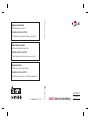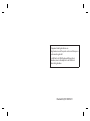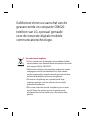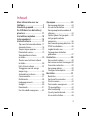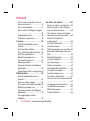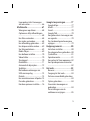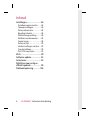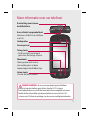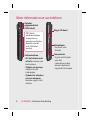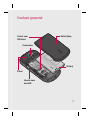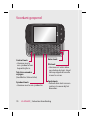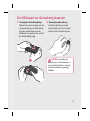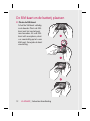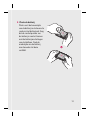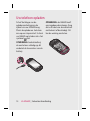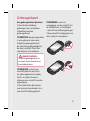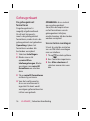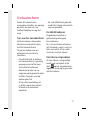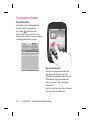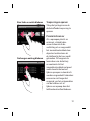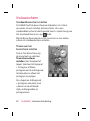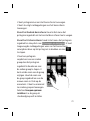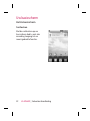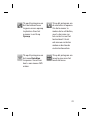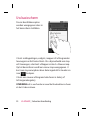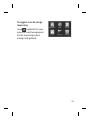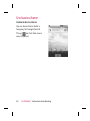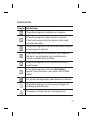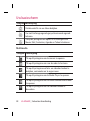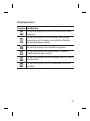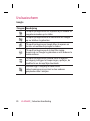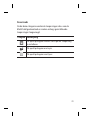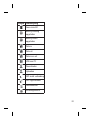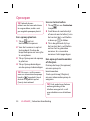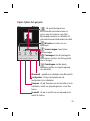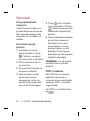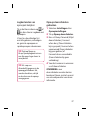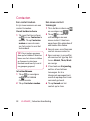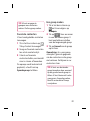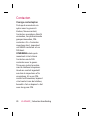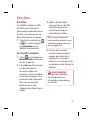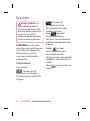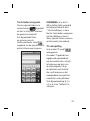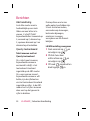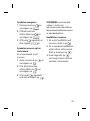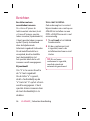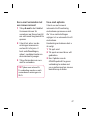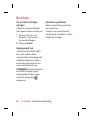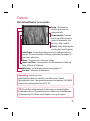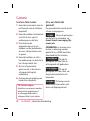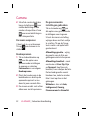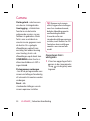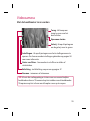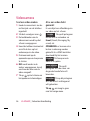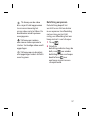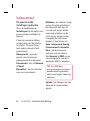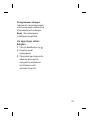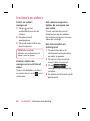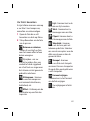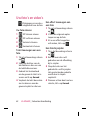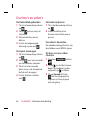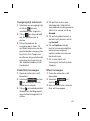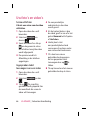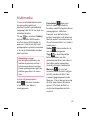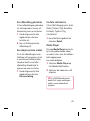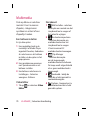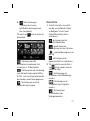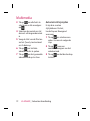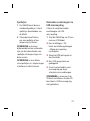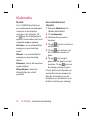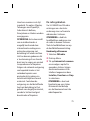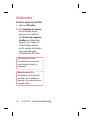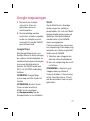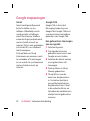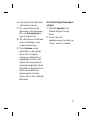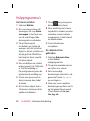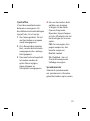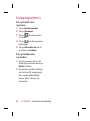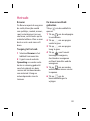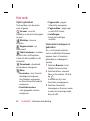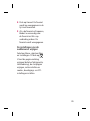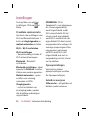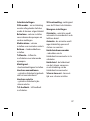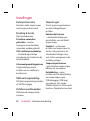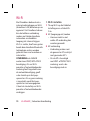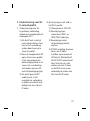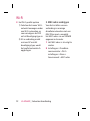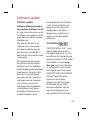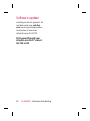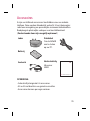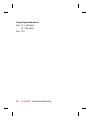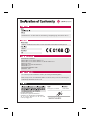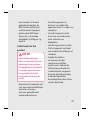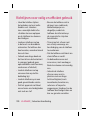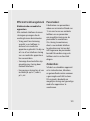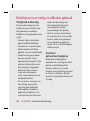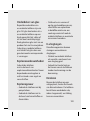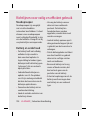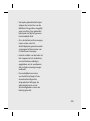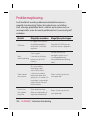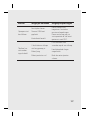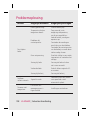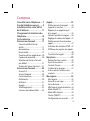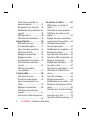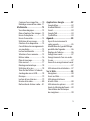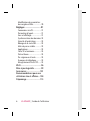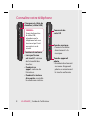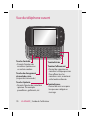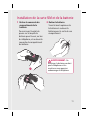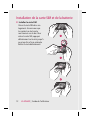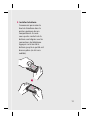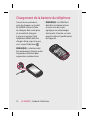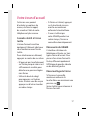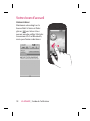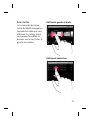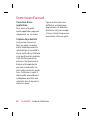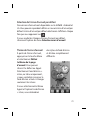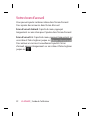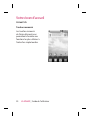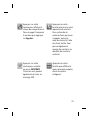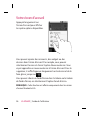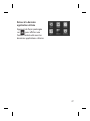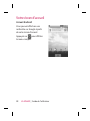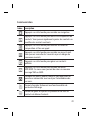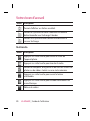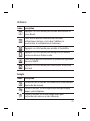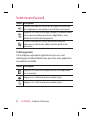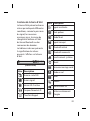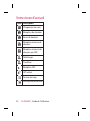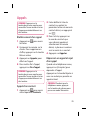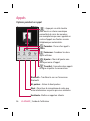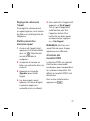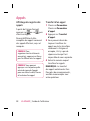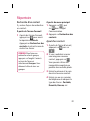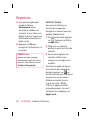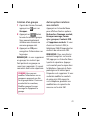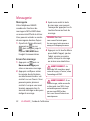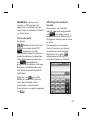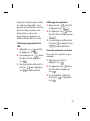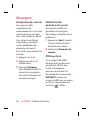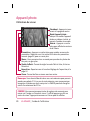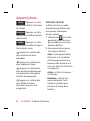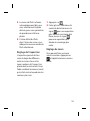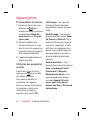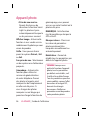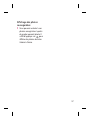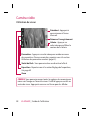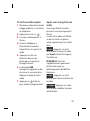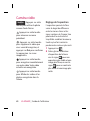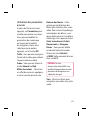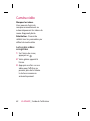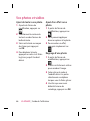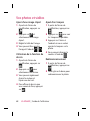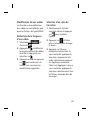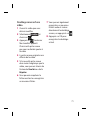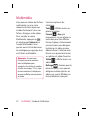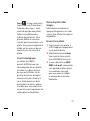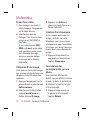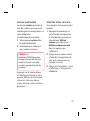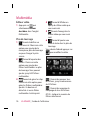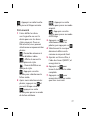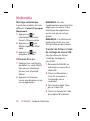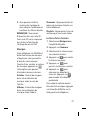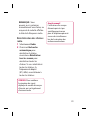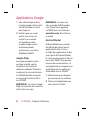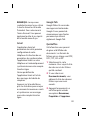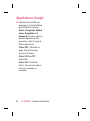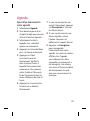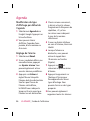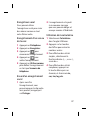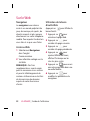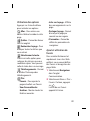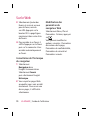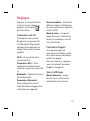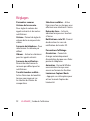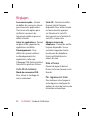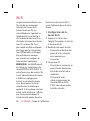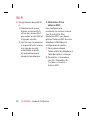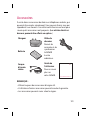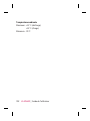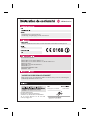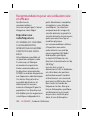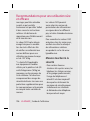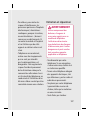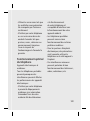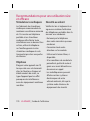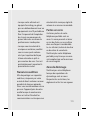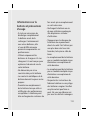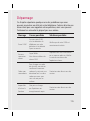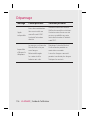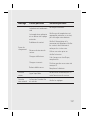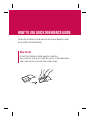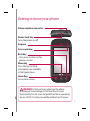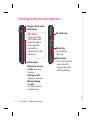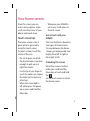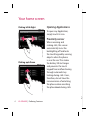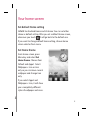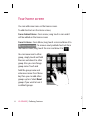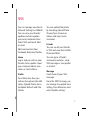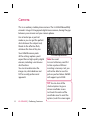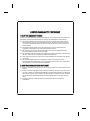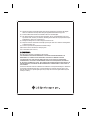P/N : MMBB0359319 (1.2) H
ELECTRONICS INC.
GW620 Gebruikershandleiding
GW620
Gebruikershandleiding
Informations générales
<Centre d’information clientèle LG>
0900-543-5454 / 036-5377780
* Avant d’appeler, vérifi ez que le numéro est correct.
Algemene informatie
<LG-klantinformatiecenter>
0900-543-5454 / 036-5377780
* Zorg dat u het juiste nummer hebt voordat u belt.
General Inquiries
<LG Customer Information Center>
0900-543-5454 / 036-5377780
* Make sure the number is correct before making a call.
NEDERLANDS
FRANÇAIS
ENGLISH

Bluetooth QD ID B015891
Dit apparaat maakt gebruik van een
nietgeharmoniseerde frequentie en kan in alle Europese
landen worden gebruikt.
In de EU kunt u de WLAN onbeperkt binnenshuis
gebruiken, maar in Frankrijk kunt u de WLAN niet
buitenshuis gebruiken.

GW620
GW620 Gebruikershandleiding
Bepaalde informatie in deze
handleiding komt mogelijk
niet overeen met uw
telefoon. Dit hangt af van de
telefoonsoftware of van uw
serviceprovider.
Deze telefoon is niet geschikt
voor blinden vanwege het
aanraaktoetsenblok.

Gefeliciteerd met uw aanschaf van de
geavanceerde en compacte GW620-
telefoon van LG, speciaal gemaakt
voor de nieuwste digitale mobiele
communicatietechnologie.
Uw oude toestel wegdoen
1 Als het symbool met de doorgekruiste verrijdbare afvalbak
op een product staat, betekent dit dat het product valt onder
de Europese Richtlijn 2002/96/EC.
2 Elektrische en elektronische producten mogen niet worden
meegegeven met het huishoudelijk afval, maar moeten
worden ingeleverd bij speciale inzamelingspunten die door
de lokale of landelijke overheid zijn aangewezen.
3 De correcte verwijdering van uw oude toestel helpt
negatieve gevolgen voor het milieu en de menselijke
gezondheid voorkomen.
4 Wilt u meer informatie over de verwijdering van uw oude
toestel? Neem dan contact op met uw gemeente, de
afvalophaaldienst of de winkel waar u het product hebt
gekocht.

3
Inhoud
Meer informatie over uw
telefoon .......................................7
Voorkant geopend ....................9
De SIM-kaart en de batterij
plaatsen ................................ 11
Uw telefoon opladen ............. 14
Geheugenkaart ....................... 15
Uw basisscherm ...................... 17
Tips voor het aanraakscherm ..17
Aanraakscherm ............................18
Toepassingen openen ...............19
Proximiteitssensor .......................19
Standaardbasisscherm
instellen ..........................................20
Thema voor het basisscherm
instellen ..........................................20
Het LG-basisscherm ....................22
Teruggaan naar de vorige
toepassing .....................................25
Android-basisscherm .................26
Communicatie .............................. 27
Multimedia ....................................28
Hulpprogramma’s........................29
Google .............................................30
Downloads .....................................31
De statusbalk weergeven .........32
Oproepen ................................. 34
Een oproep plaatsen ..................34
Uw contacten bellen ..................34
Een oproep beantwoorden of
afwijzen ...........................................34
Opties tijdens het gesprek .......35
Het gespreksvolume
aanpassen ...................................... 36
Een tweede oproep plaatsen .. 36
DTMF inschakelen .......................36
Logbestanden van ......................37
Oproep doorschakelen
gebruiken .......................................37
Contacten ................................. 38
Een contact zoeken ....................38
Een nieuw contact toevoegen 38
Favoriete contacten ....................39
Een groep maken ........................39
Overige contactopties ...............40
Berichten .................................. 41
Berichten ........................................41
Een bericht verzenden ..............41
Tekst invoeren...............................42
Toetsmodus weergeven............43
T9-voorspelling ............................ 43
Abc handmatig ............................44
Qwert y-toetsenboard ................ 44
Uw e-mail instellen .....................46
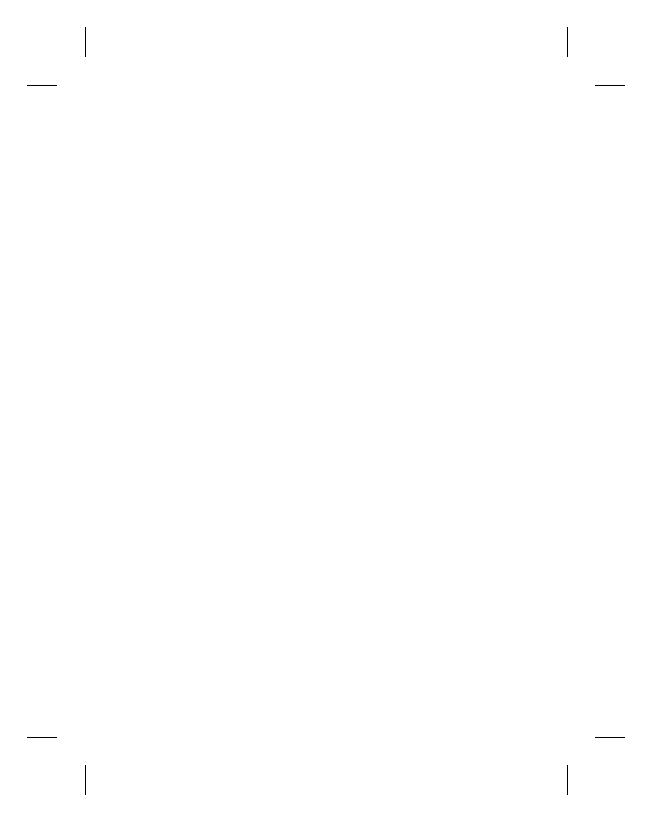
4 LG GW620 | Gebruikershandleiding
Een e-mail verzenden met uw
nieuwe account............................47
Uw e-mail ophalen .....................47
Uw e-mailinstellingen wijzigen
............................................................48
Gegroepeerd vak .........................48
Emoticons gebruiken .................48
Camera...................................... 49
Met de beeldzoeker leren
werken .............................................49
Snel een foto maken ..................50
Als u een foto hebt gemaakt ...50
De fl itser gebruiken ....................51
Belichting aanpassen ................. 51
De zoom aanpassen ...................52
Reeksopnamen ............................52
De geavanceerde instellingen
gebruiken .......................................52
Opgeslagen foto’s weergeven 54
Videocamera............................ 55
Met de beeldzoeker leren
werken .............................................55
Snel een video maken ...............56
Als u een video hebt gemaakt 56
Belichting aanpassen ................. 57
De geavanceerde instellingen
gebruiken .......................................58
Uw opgeslagen video’s
bekijken ..........................................59
Uw foto’s en video’s ................ 60
Foto’s en video’s weergeven ....60
Zoomen tijdens de weergave
van een foto of video .................60
Het volume aanpassen tijdens
de weergave van een video .....60
Een foto instellen als
achtergrond ...................................60
Uw foto’s bewerken ....................61
Uw foto roteren ............................62
Tekst toevoegen aan een foto 62
Een eff ect toevoegen aan een
foto ...................................................62
Een foto bijsnijden ......................62
Uw foto verfi jnen ......................... 63
Lijst toevoegen .............................63
Clipart toevoegen .......................63
Het tekenblok gebruiken..........64
Stempels toevoegen ..................64
Formaat aanpassen ....................64
Uw video’s bewerken .................64
De duur van een video inkorten
............................................................64
Overgangsstijl selecteren .........65
Ondertitels toevoegen ..............65
Eff ect toevoegen .........................65
Scène uitlichten ...........................66
Inhoud

5
Ingesproken tekst toevoegen
aan een video ............................... 66
Multimedia............................... 67
Weergeven op datum ................68
Optiemenu Mijn afbeeldingen
............................................................68
Een foto verzenden.....................68
Een video verzenden..................68
Een afbeelding gebruiken ........69
Een diapresentatie maken .......69
Uw foto controleren ...................69
Media Player .................................. 69
Een beltoon instellen .................70
Video Editor ...................................70
Storyboard .....................................70
Muziekfi lm .....................................71
Automatisch bijsnijden .............72
Spelletjes ........................................ 73
Bestanden overbrengen via
USB-massaopslag. .....................73
Muziek ............................................. 74
Een muzieknummer afspelen .74
De radio gebruiken .....................75
Kanalen opnieuw instellen ......76
Google-toepassingen ............ 77
Google Maps .................................77
Markt ................................................77
Gmail ................................................78
Google Talk ....................................78
Een gebeurtenis toevoegen aan
uw agenda .....................................78
De standaardagendaweergave
wijzigen ...........................................79
Hulpprogramma’s ................... 80
Het alarm instellen ......................80
De rekenmachine gebruiken ..80
Quickoffi ce .....................................81
Spraakrecorder .............................81
Een geluid of stem opnemen ..82
Een spraakopname verzenden
............................................................82
Het web .................................... 83
Browser ...........................................83
Toegang tot het web ..................83
De browserwerkbalk gebruiken
............................................................83
Opties gebruiken .........................84
Favorieten toevoegen en
gebruiken .......................................84
De instellingen van de
webbrowser wijzigen .................85

6 LG GW620 | Gebruikershandleiding
Instellingen .............................. 86
Draadloze communicatie .........86
Oproepinstellingen.....................86
Datasynchronisatie ..................... 88
Beveiling & locatie .......................88
SIM-kaar tvergrendeling ............ 88
Zichtbare wachtwoorden .........88
Toepassingen ................................88
Datum en tijd ................................89
Lokale instellingen en tekst .....89
Over de telefoon ..........................89
DivX VOD-registratie ..................89
Wi-Fi .......................................... 90
Software-update .................... 93
Accessoires ............................... 95
Richtlijnen voor veilig en
effi ciënt gebruik...................... 98
Probleemoplossing .............. 106
Inhoud

7
Meer informatie over uw telefoon
WAARSCHUWING: als u een zwaar object op de telefoon
plaatst of op de telefoon gaat zitten, kan het LCD-scherm
beschadigd raken en werkt het aanraakscherm mogelijk niet meer.
Bedek de beschermfolie op de proximiteitssensor van het LCD-
scherm niet. Dit kan de werking van de sensor nadelig beïnvloeden.
Aan-uittoets/vergrendeltoets
Hiermee schakelt u de telefoon
in of uit.
Home-toets
Ga naar het basisscherm.
Menutoets
Druk op deze toets om te
zien welke opties in deze
toepassingen beschikbaar zijn.
Terug-toets
• Druk eenmaal om terug te
gaan naar het vorige scherm.
Luidspreker
Sensorpaneel
Aansluiting voor stereo-
hoofdtelefoon

8 LG GW620 | Gebruikershandleiding
Oplader,
gegevenskabel
(USB-kabel)
TIP: Wacht
totdat de telefoon
is opgestart en
geregistreerd bij het
netwerk voordat
u de USB-kabel
aansluit.
Volumetoetsen
• Als het scherm niet-
actief is: volume van
toetsentoon.
• Tijdens een oproep:
volume van de
Luidspreker.
• Tijdens het afspelen
van een nummer:
hiermee regelt u het
volume.
Cameratoets
• U gaat rechtstreeks
naar het
cameramenu door
de toets helemaal
ingedrukt te houden.
Meer informatie over uw telefoon
Klepje SD-kaart
Muziektoets
• Ga direct naar
Muziek.

9
Batterijklep
Batterij
Socket voor
SIM-kaart
Flitser
Cameralens
Houder voor
microSD
Voorkant geopend

10 LG GW620 | Gebruikershandleiding
Voorkant geopend
Tekstinvoermodus
wijzigen
(Hoofdletter/ kleine letter)
Control-toets
• Hiermee voert u
een symbool of een
bepaald cijfer in.
Symbool-toets
• Hiermee voert u een symbool in.
Wistoets
• Hiermee wist u één teken
per druk op de toets. Houd
de knop ingedrukt om alle
invoer te wissen.
Enter-toets
Spatietoets
• Gebruik deze toets om een
spatie in te voeren bij het
bewerken.

11
De SIM-kaart en de batterij plaatsen
Verwijder de batterijklep
Gebruik uw duimnagel om de
vergrendeling van de batterij
(aan de onderzijde van de
telefoon) te openen en schuif
de batterijklep weg.
1
Verwijder de batterij
Houd de batterij aan de
bovenzijde vast en haal de
batterij uit het batterijvak.
LET OP: verwijder de
batterij niet als de telefoon is
ingeschakeld; dit kan schade
aan de telefoon tot gevolg
hebben.
2

12 LG GW620 | Gebruikershandleiding
De SIM-kaart en de batterij plaatsen
Plaats de SIM-kaart
Schuif de SIM-kaart volledig
in de houder. Plaats de SIM-
kaart met het contactpunt
naar beneden. Als u de SIM-
kaart wilt verwijderen, duwt
u er voorzichtig op tot u een
klik hoort. Verwijder de kaart
voorzichtig.
3

13
Plaats de batterij
Plaats eerst de bovenzijde
van de batterij in de bovenste
rand van het batterijvak. Zorg
dat de contactpunten van
de batterij in contact komen
met de batterijaansluitingen
van de telefoon. Druk de
onderzijde van de batterij
naar beneden tot deze
vastklikt.
4

14 LG GW620 | Gebruikershandleiding
Schuif het klepje van de
opladeraansluiting aan de
zijkant van uw GW620 terug.
Plaats de oplader en sluit deze
aan op een stopcontact. U dient
uw GW620 op te laden tot u het
symbool
ziet.
OPMERKING: laad de batterij
de eerste keer volledig op; dit
verbetert de levensduur van de
batterij.
OPMERKING: de GW620 heeft
een ingebouwde antenne. Zorg
dat u dit deel van de achterkant
niet bekrast of beschadigt. Dit
kan de werking aantasten.
Uw telefoon opladen

15
Een geheugenkaart plaatsen
U kunt het beschikbare
geheugen van uw telefoon
uitbreiden met een
geheugenkaart.
OPMERKING: de geheugenkaart
is een optioneel accessoire.
Schuif de geheugenkaart in
de sleuf aan de bovenzijde tot
de kaart vastklikt. Plaats het
contactpunt naar onderen.
WAARSCHUWING:
schuif de geheugenkaart in
de sleuf, anders kan de kaart
beschadigd raken.
OPMERKING:
u moet een
microSD plaatsen om foto’s
en video-opnamen te maken.
Foto’s en video’s kunnen
alleen op een microSD worden
opgeslagen.
U kunt ook alleen bestanden
van internet downloaden als u
een microSD hebt geplaatst.
OPMERKING:
voor het
verwijderen van de microSD uit
de GW620 kiest u Instellingen
- microSD en telefoongeheugen.
Tik op microSD ontkoppelen om
deze veilig te verwijderen.
Geheugenkaart

16 LG GW620 | Gebruikershandleiding
De geheugenkaart
formatteren
De geheugenkaart is
mogelijk al geformatteerd.
Als dit niet het geval is,
moet u de geheugenkaart
formatteren, anders kunt u de
geheugenkaart niet gebruiken.
Opmerking: tijdens het
formatteren worden alle
bestanden verwijderd.
Selecteer Instellingen.
Blader naar en tik
op microSD en
telefoongeheugen. Blader
vervolgens naar microSD
formatteren en selecteer
deze.
Tik op microSD formatteren
en bevestig uw keuze.
Voer het wachtwoord in,
als er een wachtwoord is
ingesteld. De kaart wordt
vervolgens geformatteerd en
is klaar voor gebruik.
1
2
3
4
OPMERKING: als er content
op uw geheugenkaart
stond, kan de mapstructuur
na het formatteren van de
geheugenkaart afwijken,
omdat daardoor alle bestanden
worden verwijderd.
Uw contacten overdragen
U kunt als volgt de contacten
van uw SIM-kaart overdragen
naar uw telefoon:
Tik op en druk op Menu.
Kies Contacten importeren.
Kies Alles selecteren of
selecteer namen één voor
één.
1
2
3
Geheugenkaart

17
Vanuit dit scherm kunt u
menuopties instellen, een oproep
plaatsen, de status van uw
telefoon bekijken en nog veel
meer.
Tips voor het aanraakscherm
Het basisscherm is bovendien
ideaal om vertrouwd te raken
met het aanraakscherm.
Tik op het midden van een
pictogram om een item te
selecteren.
U hoeft niet hard te drukken;
het aanraakscherm is gevoelig
genoeg om een lichte maar
vaste druk te herkennen.
Gebruik het puntje van uw
vinger om op de gewenste optie
te tikken. Zorg dat u niet op
andere opties tikt.
Als de schermverlichting uit
is, drukt u op de aan-uittoets
of houdt u de menutoets
ingedrukt.
•
•
•
Als u de GW620 niet gebruikt,
wordt het scherm automatisch
weer vergrendeld.
De GW620 bedienen
De gebruikersinterface is
gebaseerd op drie typen
basisschermen.
Als u tussen de basisschermen
wilt schakelen, veegt u snel van
links naar rechts of van rechts
naar links over het scherm.
Het scherm ontgrendelen
Als het scherm is vergrendeld,
houdt u de menutoets of de
toets op het aanraakscherm
ingedrukt om terug te gaan naar
het basisscherm.
•
Uw basisscherm

18 LG GW620 | Gebruikershandleiding
Uw basisscherm
Berichtmelder
Houd het statusbalkgedeelte
op het scherm ingedrukt
en sleep omlaag. Hier
kunt u de status van Wi-Fi en
Bluetooth controleren en andere
meldingsberichten inzien.
Aanraakscherm
De besturingselementen op
het aanraakscherm van de
GW620 veranderen dynamisch,
afhankelijk van de opdracht
die u uitvoert. Op sommige
schermen
kunt u verticaal scrollen of naar
links of rechts bladeren.

19
Naar links en rechts bladeren
Omhoog en omlaag bladeren
Toepassingen openen
Tik op het pictogram om de
desbetreffende toepassing te
openen.
Proximiteitssensor
Als u oproepen plaatst en
ontvangt, schakelt deze
sensor automatisch de
verlichting uit en vergrendelt
het aanraaktoetsenblok door
objecten te detecteren als
de telefoon bij het oor wordt
gehouden. Dit vergroot de
levensduur van de batterij
en voorkomt dat het
aanraaktoetsenblok niet goed
werkt doordat de toetsen
tijdens oproepen automatisch
worden vergrendeld. Gebruikers
ervaren zo niet langer het
ongemak van het ontgrendelen
van de telefoon als ze
tijdens een oproep door het
telefoonboek willen bladeren.

20 LG GW620 | Gebruikershandleiding
Uw basisscherm
Thema voor het
basisscherm instellen
Druk in het basisscherm op
de menutoets en selecteer
Thema basisscherm
instellen. Kies Standaard of
Appet. Selecteer Achtergrond
+ Pictogram of Alleen
pictogram om de achtergrond
te behouden en alleen het
pictogram te wijzigen.
Als u Appet en Achtergrond
+ pictogram selecteert, kunt
u kiezen uit verschillende
stijlen achtergronden en
pictogrammen.
Standaardbasisscherm instellen
De GW620 heeft de basisschermen Android en LG. U kunt
een ander scherm instellen als basisscherm. Als u een
standaardbasisscherm hebt ingesteld, keert u steeds terug naar
het standaardscherm als u op
drukt.
Met de Basisschermselector in het menu kunt u een andere
scherm als standaardscherm instellen.

21
U kunt een pictogram
verplaatsen naar een andere
groep door het pictogram
ingedrukt te houden en naar
de andere groep te slepen. U
kunt ook de naam van de groep
wijzigen. Houd de naam van
de groep ingedrukt en voer de
nieuwe naam in. Druk op de
menutoets. U kunt nu maximaal
zes andere groepen toevoegen.
Selecteer Groepen opnieuw
instellen als u de groep als
standaardgroep wilt instellen.
U kunt pictogrammen aan het basisscherm toevoegen.
U kunt als volgt snelkoppelingen aan het basisscherm
toevoegen:
Vanuit het Android-basisscherm: houd in het menu het
pictogram ingedrukt om het aan het basisscherm toe te voegen.
Vanuit het LG-basisscherm: houd in het menu het pictogram
ingedrukt en sleep het naar
. U kunt
toegevoegde snelkoppelingen weer van het basisscherm
verwijderen door op het pictogram te drukken en naar
te slepen.

22 LG GW620 | Gebruikershandleiding
Uw basisscherm
Het LG-basisscherm
Sneltoetsen
Met de sneltoetsen op uw
basisscherm hebt u met één
aanraking toegang tot uw
meest gebruikte functies.

23
Tik op dit pictogram om
het toetsenbord weer
te geven en een oproep
te plaatsen. Voer het
nummer in en tik op
Oproep.
Tik op dit pictogram om
de contacten te openen.
Om het nummer te
zoeken dat u wilt bellen,
voert u de naam van
het contact in met het
toetsenbord. U kunt
ook nieuwe contacten
maken en bestaande
contacten bewerken.
Tik op dit pictogram om
het menu Berichten
te openen. Vanuit hier
kunt u een nieuwe SMS
maken.
Tik op dit pictogram om
terug te gaan naar het
bovenste menu.

24 LG GW620 | Gebruikershandleiding
De vier beschikbare opties
worden weergegeven door in
het basisscherm te klikken.
U kunt snelkoppelingen, widgets, mappen of achtergronden
toevoegen aan het basisscherm. Als u bijvoorbeeld een map
wilt toevoegen, selecteert u Mappen en kiest u Nieuwe map.
Op het basisscherm wordt een nieuw map weergegeven. U
kunt een map verwijderen door deze ingedrukt te houden en
naar
te slepen.
U kunt een nieuwe achtergrond selecteren in Galerij of
Achtergrondengalerij.
OPMERKING: dit is een functie in zowel het Android-basisscherm
als het LG-basisscherm.
Uw basisscherm

25
Teruggaan naar de vorige
toepassing
Houd ingedrukt. Een pop-
upvenster wordt weergegeven
met de toepassingen die u
onlangs hebt gebruikt.

26 LG GW620 | Gebruikershandleiding
Uw basisscherm
Android-basisscherm
Op uw basisscherm hebt u
toegang tot Google Search.
Tik op
om het hele menu
weer te geven.

27
Communicatie
Pictogram
Omschrijving
Tik op dit pictogram om de Browser te openen.
Tik op dit pictogram om de contacten te openen.
U kunt ook nieuwe contacten maken en bestaande
contacten bewerken.
Tik op dit pictogram om het toetsenbord weer te geven
en een oproep te plaatsen.
Tik op dit pictogram om het menu E-mail te openen.
Hier kunt u uw ontvangen e-mail controleren en
nieuwe e-mailberichten opstellen.
Tik op dit pictogram om uw favoriete contacten te
onderhouden.
Tik op dit pictogram om het menu Berichten te
openen. Vanuit hier kunt u een nieuwe SMS of MMS
maken.
Uw sociale netwerkgroepen onderhouden en beheren.
Tik op dit pictogram om snel toegang te krijgen tot
Exchange-protocolfuncties.
Tweewegs synchronisatie met Exchange Server.

28 LG GW620 | Gebruikershandleiding
Uw basisscherm
Pictogram
Omschrijving
Detailoverzicht van uw taken bekijken.
Uw met Exchange-agenda gesynchroniseerde agenda
beheren.
Tik op dit pictogram om opties en instellingen voor
Moxier Mail, Contacten, Agenda en Taken te beheren.
Multimedia
Pictogram
Omschrijving
Tik op dit pictogram om de camera te openen.
Tik op dit pictogram om naar de radio te luisteren.
Tik op dit pictogram om foto- en videobestanden te
bekijken, verzamelen en te organiseren.
Tik op dit pictogram om de Media Player te openen.
Tik op dit pictogram om het menu Muziek rechtstreeks
te openen.
Tik op dit pictogram om uw videobestanden te
bewerken.

Hulpprogramma’s
Pictogram
Omschrijving
Tik op dit pictogram om het menu Alarm rechtstreeks
te openen.
Tik op dit pictogram om eenvoudige rekenkundige
bewerkingen uit te voeren, zoals optellen, aftrekken,
vermenigvuldigen en delen.
Tik op dit pictogram om Quickoffice te openen.
Tik op dit pictogram om spraakmemo’s of andere
audiobestanden op te nemen.
Tik op dit pictogram om de instellingen van uw GW620
aan te passen.
Tik op dit pictogram om uw standaardbasisscherm in
te stellen.
29

30 LG GW620 | Gebruikershandleiding
Uw basisscherm
Google
Pictogram
Omschrijving
Tik op dit pictogram om uw afspraken bij te houden en
vergaderverzoeken op te stellen.
Tik op dit pictogram om de e-mailservice van Google
op uw telefoon te gebruiken.
Tik op dit pictogram om Google Maps te openen en
locaties en routebeschrijvingen te vinden.
Tik op dit pictogram om de Instant Messaging-
toepassing van Google te gebruiken en met anderen te
communiceren.
Tik op dit pictogram om Android Markt te openen
en toegang te krijgen tot toepassingen, spelletjes, de
zoekfunctie en de map Mijn downloads.
Hiermee krijgt u toegang tot deze online
videostreamingservice en kunt u door anderen
geüploade video’s bekijken.

31
Downloads
Onder deze categorie worden de toepassingen die u van de
Markt hebt gedownload en andere onlangs geïnstalleerde
toepassingen toegevoegd.
Pictogram
Omschrijving
Tik op dit pictogram om een Java-spel en -toepassing
te installeren.
Tik op dit pictogram om Layar.
Tik op dit pictogram om Hyves.

32 LG GW620 | Gebruikershandleiding
Uw basisscherm
De statusbalk weergeven
Op de statusbalk staan
verschillende pictogrammen
waarmee u bijvoorbeeld kunt
zien wat de signaalsterkte
en het batterijvermogen
zijn, of er nieuwe berichten
zijn en of Bluetooth- of
netwerkverbindingen actief zijn.
In onderstaande tabel staan
de betekenissen van de
pictogrammen die u in de
statusbalk kunt zien.
[Statusbalk]
Pictogram
Omschrijving
Geen SIM-kaart
Geen signaal
Wi-Fi ingeschakeld
Bekabelde headset
Pictogram
Omschrijving
Oproep doorschakelen
Oproep in wacht
Luidspreker
Dempen
Gemiste oproep
Bluetooth aan
Bluetooth-apparaat
aangesloten
Systeemwaarschuwing
Alarm
Nieuwe voicemail
Vliegtuigmodus
Stil
Trilfunctie

33
Pictogram
Omschrijving
Geen microSD
Batterij volledig
opgeladen
Batterij wordt
opgeladen
Data in
Data uit
Data in en uit
USB naar PC
Downloaden
Uploaden
GPS zoekt verbinding
GPS ingeschakeld
Servicebericht
Instellingsbericht

34 LG GW620 | Gebruikershandleiding
Oproepen
TIP! Gebruik de aan-
uittoets om het aanraakscherm
te vergrendelen, zodat u niet
per ongeluk oproepen plaatst.
Een oproep plaatsen
Tik op om het
toetsenbord te openen.
Voer het nummer in op het
toetsenbord. Druk op de
knop Backspace om een cijfer
te verwijderen.
Tik op Oproep om de oproep
te plaatsen.
Tik op Oproep beëindigen
om de oproep te beëindigen.
TIP! Als u een + wilt invoeren
voor een internationale oproep
houdt u ingedrukt. Houd
de toets 0 ingedrukt op het
Qwerty-toetsenbord.
1
2
3
4
Uw contacten bellen
Tik op om uw Contacten
te openen.
Scroll door de contactenlijst
of voer de eerste letter(s) van
het contact dat u wilt bellen
in door op
te tikken.
Tik in de gefilterde lijst op
het contact dat u wilt bellen
en kies het te gebruiken
nummer als u meerdere
nummers hebt opgeslagen.
Een oproep beantwoorden
of afwijzen
Druk op de knop [Accepteren]
om een oproep te
beantwoorden.
Druk op de knop [Afwijzen]
om een inkomende oproep te
weigeren.
TIP! Druk op de knop Volume
omhoog/omlaag als de
telefoon overgaat als u wilt
overschakelen naar de beltoon
Stil.
1
2
3

35
Opties tijdens het gesprek
- tik op dit pictogram om
een numeriek toetsenbord weer te
geven voor het invoeren van cijfers,
bijvoorbeeld wanneer u callcenters of
geautomatiseerde telefoondiensten belt.
Wisselen: wisselen tussen
oproepen.
Samenvoegen: twee lijnen
samenvoegen.
Toevoegen: kies dit pictogram
om nog een contact aan het gesprek
toe te voegen.
Overdragen: zet de beide
oproepen online en stop de oproep
van de beller.
Bluetooth - geluid overschakelen naar Bluetooth.
Luidspreker - tik op Luidspreker om de
luidspreker in te schakelen.
Dempen - tik op Dempen om de microfoon uit te
schakelen, zodat uw gesprekspartner u niet kan
horen.
In wacht - tik op In wacht om een oproep in de
wacht te zetten.

36 LG GW620 | Gebruikershandleiding
Oproepen
Het gespreksvolume
aanpassen
U kunt het volume tijdens een
gesprek aanpassen door op de
toets omhoog/omlaag aan de
linkerzijde van uw telefoon te
drukken.
Een tweede oproep
plaatsen
Druk tijdens uw eerste
oproep op Menu en tik op
. Selecteer vervolgens
het nummer dat u wilt bellen.
Bel het nummer of zoek in
uw contacten.
Tik op de knop [Oproep] om
de oproep te plaatsen.
Beide oproepen worden
op het oproepscherm
weergegeven. Het eerste
gesprek wordt vergrendeld
en in de wachtstand gezet.
1
2
3
4
Tik op om te schakelen
tussen gesprekken. Of tik op
om een oproep voor een
telefonische vergadering te
plaatsen.
Druk op [Oproep beëindigen]
om de actieve oproep te
beëindigen. Als er geen
actieve oproep is, wordt
hiermee Oproep in wacht
beëindigd. Tik op Oproep
beëindigen om alle oproepen
tegelijk te beëindigen.
OPMERKING: voor elk gesprek
worden kosten in rekening
gebracht.
DTMF inschakelen
Met DTMF kunt u numerieke
opdrachten geven om te
navigeren in geautomatiseerde
oproepen. DTMF is standaard
uitgeschakeld.
Om DTMF in te schakelen tikt u
op
.
5
6

37
Logbestanden van
oproepen bekijken
Tik in het basisscherm op of
en kies daarna Logboek met
oproepen.
U kunt nu de volledige lijst
met alle gekozen, ontvangen
en gemiste oproepen en
spraakoproepen doornemen.
TIP! Druk op Menu en
tik op Oproeplogboek wissen
om alle opgeslagen items te
verwijderen.
TIP! Als u op een
afzonderlijk gegeven in de
oproepgeschiedenis tikt,
worden de datum, de tijd
en de duur van de oproep
weergegeven.
Oproep doorschakelen
gebruiken
Selecteer Instellingen. Kies
Oproepinstellingen.
Tik op Oproep doorschakelen.
Kies uit Always forward (Altijd
doorschakelen), Forward
when busy (Doorschakelen
bij in gesprek), Forward when
unanswered (Doorschakelen
bij geen gehoor) of
Forward when unreachable
(Doorschakelen bij geen
verbinding).
Voer het nummer in waarnaar
u wilt doorschakelen.
OPMERKING: voor
doorschakelen worden kosten
berekend. Neem contact op met
uw netwerkprovider voor meer
informatie.
1
2
3
4

38 LG GW620 | Gebruikershandleiding
Contacten
Een contact zoeken
Er zijn twee manieren om een
contact te zoeken:
Vanuit het basisscherm
Tik vanuit het basisscherm
op
om uw Contacten te
openen. Tik op Contacten
zoeken en voer de naam
van het contact in met het
toetsenbord.
TIP! U kunt zoeken op groep
door op het tabblad Contacten
boven aan het scherm te tikken
en Groepen te selecteren.
Hierdoor wordt een lijst met al
uw groepen geopend.
In het hoofdmenu
Tik op
en vervolgens
op in het tabblad
Communicatie.
Tik op Contacten zoeken.
1
1
2
Een nieuw contact
toevoegen
Tik in het basisscherm op
en vervolgens op .
Tik op
als u een foto
wilt toevoegen aan een
nieuw contact. U kunt een
opgeslagen foto gebruiken of
een nieuwe foto maken.
Voer de voor- en achternaam
van het nieuwe contact in.
Voer nummers in en geef bij
elk nummer het type op. Kies
tussen Mobiel, Thuis, Werk
en overige.
U kunt ook een Verjaardag,
notities of een beltoon
toevoegen. En als u
Inkomende oproepen kiest,
wordt de oproep direct naar
voicemail gestuurd.
Tik op Gereed om het
contact op te slaan.
1
2
3
4
5
6

39
TIP! U kunt aangepaste
groepen voor contacten
maken. Zie Een groep maken.
Favoriete contacten
U kunt vaak gebelde contacten
toevoegen.
Tik in het basisscherm op .
Tik op Contact toevoegen.
Voeg uw favoriete contacten
toe uit de contactenlijst.
U kunt uw favoriete
contacten bellen, een bericht
naar ze sturen of bewerken.
De oproep wordt automatisch
geplaatst; u hoeft niet op
Spraakoproep te tikken.
1
2
3
Een groep maken
Tik in het basisscherm op
en tik vervolgens op
Groepen.
Tik op
. Voer een naam
in voor de nieuwe groep. U
kunt een beltoon instellen
voor de toegevoegde groep.
Tik op Gereed om de groep
op te slaan.
Opmerking: als u een groep
verwijdert, gaan de gegevens
van de contacten in die groep
niet verloren. Ze blijven in uw
contacten staan.
TIP! U kunt een bestaande
groep bewerken door eenmaal
op de geselecteerde groep te
tikken. U kunt kiezen uit Leden
weergeven, Groep bewerken,
Bericht verzenden of Groep
verwijderen.
1
2
3

40 LG GW620 | Gebruikershandleiding
Contacten
Overige contactopties
Druk op de menutoets om
opties weer te geven als
Zoeken, Nieuwe contact,
Contacten verwijderen, Bericht
verzenden, Gesynchroniseerde
groepen bewerken, SIM-
contacten. Als u Contacten
importeren kiest, importeert
uw GW620 contacten uit uw
SIM-kaart.
OPMERKING: druk op de
menutoets in het scherm
Contacten om de SIM-
contacten weer te geven.
Tik op een contact om deze
naar de telefoon te kopiëren.
Houd een contact ingedrukt
om deze te importeren of te
verwijderen. Als u een SIM-
contact wilt bewerken, kopieert
u het contact naar de telefoon,
bewerkt u het en kopieert u het
weer terug naar SIM.

41
Berichten
Berichten
Uw GW620 combineert SMS
en MMS in één intuïtief en
eenvoudig te gebruiken menu.
Er zijn twee manieren om het
berichtencentrum te openen:
Tik in het basisscherm op
of en scroll vervolgens
naar Berichten op het
tabblad Communicatie.
Een bericht verzenden
Tik op en vervolgens op
Nieuw bericht om een leeg
bericht te openen.
Tik op Aan om het nummer
van de ontvanger in
te voeren of open uw
contacten. U kunt meerdere
contacten toevoegen. Als u
uw bericht hebt ingevoerd,
tikt u op het volgende
berichtenvak om de
volgende berichttekst op te
stellen.
1
1
2
Nadat u de tekst hebt
ingevoerd, kunt u de SMS
verzenden door boven
aan het bericht op de
verzendknop te tikken.
TIP! Als u een tekstbericht
naar meerdere personen stuurt,
worden per persoon kosten in
rekening gebracht.
Druk op de menutoets
om een onderwerp toe te
voegen, bestanden bij te
voegen of te verzenden,
emoticons in te voegen of te
verwijderen en alle threads te
bekijken.
WAARSCHUWING:
de limiet voor 160 tekens
verschilt per land en is
afhankelijk van de codering
van de SMS.
3
4

42 LG GW620 | Gebruikershandleiding
WAARSCHUWING: als
u een afbeelding, video of
geluid toevoegt aan een SMS,
wordt het bericht automatisch
omgezet in een MMS en
worden de daarbij behorende
kosten in rekening gebracht.
OPMERKING: er wordt geen
waarschuwingssignaal gegeven
als u tijdens een oproep een
SMS ontvangt, maar het
wordt op de indicatorbalk
weergegeven.
Tekst invoeren
Toetsenbord.
Tik hierop om T9-
tekstinvoer in te schakelen.
Tik hierop om de schrijftaal te
wijzigen.
Tik hierop om
te schakelen tussen de
toetsenborden voor cijfers,
symbolen en letters.
Houd ingedrukt
om Editorinstellingen,
Schrijftaal, Invoermethode en
Gebruikerswoordenboek weer
te geven.
Gebruik
om door
de verschillende soorten
toetsenborden in elke
tekstinvoermodus (bijvoorbeeld
hoofdletters of kleine letters) te
scrollen.
Tik op om een spatie in te
voeren.
Berichten

43
Toetsmodus weergeven
Om een speciaal teken in te
voeren houd u ingedrukt
en kiest u Schrijftaal. Selecteer
de gewenste invoertaal.
Kies bijvoorbeeld Frans
en ga terug naar de
tekstinvoermodus. Houd
ingedrukt om de speciale tekens
op het scherm weer te geven.
OPMERKING: als u de LG
IME-instelling hebt veranderd
(Instellingen Lokaal & tekst
- Tekstinstellingen), is deze
functie Toetsmodus weergeven
niet beschikbaar en kunt u
alleen speciale tekens invoeren
op het qwerty-toetsenbord.
T9-voorspelling
In de modus T9 wordt
weergegeven.
De modus T9 gebruikt een
ingebouwd woordenboek
om de woorden die u schrijft
te herkennen op basis van
de toetsvolgorde. Tik op
de cijfertoets met de letter
die u wilt invoeren en het
woordenboek voorspelt het
woord dat u wilt gebruiken.
Druk bijvoorbeeld op 8, 3, 5,
3, 3, 6, 6, 3 om “telefoon” te
schrijven.

44 LG GW620 | Gebruikershandleiding
Abc handmatig
In de Abc-modus moet u
herhaaldelijk op een toets
tikken om een letter in te
voeren. U schrijft “hallo”
bijvoorbeeld door tweemaal op
4, eenmaal op 2, driemaal op
5, opnieuw driemaal op 5 en
driemaal op 6 te drukken.
Qwerty-toetsenboard
Tekst invoeren met het
Qwerty-toetsenbord
Als u tekst moet invoeren,
bijvoorbeeld wanneer u
een bericht schrijft, is het
toetsenbord standaard
ingesteld op de ABC-modus.
Als u een nummer invoert,
bijvoorbeeld wanneer u wilt
bellen, zijn de cijfertoetsen
van het toetsenbord standaard
ingesteld op cijfers. In de ABC-
modus kunt u cijfers invoeren
door eerst op het gewenste
cijfer te drukken.
Druk op Menu om te zien
welke opties beschikbaar zijn.
U kunt contacten zoeken,
een onderwerp toevoegen,
bestanden bijvoegen,
emoticons invoegen,
verwijderen en alle threads
bekijken.
LG IME-instelling weergeven
Druk eenmaal op en
vervolgens op
.
Of druk twee keer
achter elkaar op
en
vervolgens op
.
Of houd
ingedrukt en
druk tegelijk
in.
1
2
3
Berichten

45
Symbolen weergeven
Druk eenmaal op
en
vervolgens op
.
Of druk twee keer
achter elkaar op
en
vervolgens op
.
Of houd
ingedrukt en
druk tegelijk
in.
Symbolen invoeren op het
toetsenbord
Als u bijvoorbeeld @ wilt
invoeren:
drukt u eenmaal op en
vervolgens op
.
Of u drukt twee keer
achter elkaar op
en
vervolgens op
.
Of u houdt ingedrukt
en drukt vervolgens op
.
1
2
3
1
2
3
OPMERKING: voor bepaalde
velden is slechts één
tekstinvoermodus beschikbaar
(bijvoorbeeld telefoonnummers
in adresboekvelden).
Hoofdletters invoeren
Als u één hoofdletter wilt
invoeren, drukt u op
.
Als u meerdere hoofdletters
achter elkaar wilt invoeren,
drukt u twee keer op
.
Druk nogmaals op
om terug te keren naar de
normale invoermodus.
1
2
3

46 LG GW620 | Gebruikershandleiding
Een letter met een
accentteken invoeren
Als u Frans of Spaans als
tekstinvoertaal selecteert, kunt
u Franse of Spaanse speciale
tekens invoeren (bijvoorbeeld: ä).
U kunt speciale tekens invoeren
op het Qwerty-toetsenbord
door de bijbehorende
lettertoets ingedrukt te houden.
Als de betreffende letter is
verwijderd, drukt u dezelfde
toets herhaaldelijk in tot
het speciale teken dat u wilt
invoeren wordt weergegeven.
Bijvoorbeeld
Om “ä” in te voeren houdt u
de “a”-toets ingedrukt.
Als de letter “a” is gewist,
drukt u herhaaldelijk op de
“a“-toets tot “ä” op het scherm
wordt weergegeven. U kunt
speciale tekens invoeren door
de toets herhaaldelijk in te
drukken.
Uw e-mail instellen
Ook onderweg kunt u contact
blijven houden via e-mail op uw
GW620. Het instellen van een
POP3- of IMAP4-account is snel
en eenvoudig.
Tik op E-mail in het tabblad
Communicatie.
Als de e-mailaccount niet
is ingesteld, moet u de
installatiewizard voor e-mail
starten.
TIP! Als er al een e-
mailaccount is ingesteld,
wordt de wizard niet
automatisch geactiveerd.
1
2
Berichten

47
Een e-mail verzenden met
uw nieuwe account
Tik op E-mail in het tabblad
Communicatie en tik
vervolgens op Nieuw bericht
om een nieuw leeg bericht te
openen.
U kunt het adres van de
ontvanger invoeren en
uw bericht schrijven. U
kunt ook afbeeldingen,
video’s, audiobestanden en
documenten bijvoegen.
Tik op Verzenden om uw e-
mail te verzenden.
TIP! Tijdens een actieve Wi-
Fi-verbinding worden e-mails
verzonden en ontvangen via
Wi-Fi.
1
2
3
Uw e-mail ophalen
U kunt uw met account
automatisch of handmatig
controleren op nieuwe e-mail.
Zie ‘Uw e-mailinstellingen
wijzigen’ als u automatisch wilt
controleren.
Handmatig controleren doet u
als volgt:
Tik op E-mail.
Tik op de account die u wilt
gebruiken.
Kies Ophalen om de
GW620 opdracht te geven
verbinding te maken met
uw e-mailaccount en nieuwe
berichten op te halen.
1
2
3

48 LG GW620 | Gebruikershandleiding
Berichten
Uw e-mailinstellingen
wijzigen
U kunt de e-mailinstellingen
naar eigen voorkeur aanpassen.
Tik op E-mail. Een van
de opties in het menu is
Accountinstellingen.
Selecteer E-mail.
Gegroepeerd vak
U kunt berichten (SMS, MMS)
die u met anderen hebt
uitgewisseld in chronologische
volgorde weergeven, zodat u
eenvoudig een overzicht van
uw conversatie kunt zien.
OPMERKING: bij het verzenden
van MMS ontvangt u geen
ontvangstbevestiging, maar
wordt het pictogram
weergeven.
1
2
Emoticons gebruiken
Maak uw berichten nog leuker
met emoticons.
Druk als u een nieuw bericht
schrijft op de menutoets en kies
Emoticon invoegen.

49
Camera
Met de beeldzoeker leren werken
TIP! U kunt alle snelkoppelingen sluiten voor een overzichtelijker
beeldzoekerscherm. Tik eenmaal op het midden van de beeldzoeker.
Tik opnieuw op het scherm om alle opties weer op te roepen.
Terug - tik hierop om
terug te gaan naar het
menuoverzicht.
Cameramodus - hiermee
kunt u zien of de camera in
video- of fotomodus staat
en kunt u foto’s maken.
Galerij - tik op dit pictogram
om de galerij weer te geven.
Instellingen - tik op dit pictogram om het instellingenmenu te
openen. Zie Geavanceerde instellingen gebruiken op pagina 52
voor meer informatie.
Macro - hiermee kunt u close-ups maken.
Status van fl itser - hiermee kunt u de fl itsermodus instellen op
Auto, Altijd uit of Altijd aan.
Belichting - zie Belichting aanpassen op pagina 51.
Zoomen - inzoomen of uitzoomen.
Opmerking: u moet eerst een
geheugenkaart plaatsen voordat u een foto neemt. Zonder
geheugenkaart kunt u de gemaakte opname niet opslaan. De GW620
ondersteunt geheugenkaarten tot 32 GB.

50 LG GW620 | Gebruikershandleiding
Snel een foto maken
Houd de cameratoets aan de
rechterzijde van de telefoon
ingedrukt.
Houd de telefoon horizontaal
en richt de lens op het
onderwerp van de foto.
Druk licht op de
opnameknop om in het
midden van de beeldzoeker
om een scherpstelvak weer
te geven.
Houd de telefoon zo dat u
het onderwerp van de foto in
het scherpstelvak ziet.
Als het scherpstelvak
groen wordt, is de camera
scherpgesteld op het
onderwerp.
Druk op de opnameknop en
houd deze ingedrukt.
TIP! Gezicht volgen
Gezichten van mensen worden
automatisch gedetecteerd
en scherpgesteld zodat u
scherpere foto’s kunt maken.
1
2
3
4
5
6
Als u een foto hebt
gemaakt
De gemaakte foto wordt op het
scherm weergegeven.
Zenden
Tik op dit pictogram
om de foto te verzenden via
E-mail, Gmail, messaging, My
e-mail, etc.
OPMERKING: er kunnen extra
kosten in rekening worden
gebracht als u MMS-berichten
downloadt bij het roamen.
Gebruiken als
Tik op dit
pictogram als u de foto als
achtergrond wilt gebruiken.
Naam wijzigen
Tik op dit
pictogram als u de naam van
de geselecteerde foto wilt
bewerken.
Bewerken
Tik hierop om de
afbeelding te bewerken met
diverse hulpprogramma’s.
Camera

51
Tik op
om terug te gaan naar
het vorige menu.
Tik hierop om de afbeelding
te verwijderen.
Tik hierop om meteen een
volgende opname te maken. Uw
huidige foto wordt opgeslagen.
Tik hierop om de galerij met
opgeslagen foto’s weer te geven.
De flitser gebruiken
De standaardinstelling voor de
flitser is automatisch, maar er
zijn andere opties.
Selecteer
aan de
linkerkant van de beeldzoeker
om het submenu voor de
flitser te openen.
Er zijn drie opties voor de
flitser:
Auto - de camera beoordeelt
de belichting van het
onderwerp en de flitser wordt
automatisch ingeschakeld bij
onvoldoende licht.
1
2
Aan - de flitser van de camera
is altijd ingeschakeld.
Uit - de flitser van de camera
is uitgeschakeld. Dit is handig
als u de batterijen wilt sparen.
Wanneer u op de optie tikt
die u wilt gebruiken, wordt
het flitsermenu automatisch
gesloten en kunt u direct een
foto maken.
Het statuspictogram voor
de flitser in de beeldzoeker
wordt aangepast aan de
nieuwe flitsermodus.
Belichting aanpassen
De belichting bepaalt het verschil
tussen licht en donker in een
opname. Een afbeelding met
een laag contrast lijkt mistig,
een afbeelding met een hoog
contrast is veel scherper.
Tik op .
3
4
1

52 LG GW620 | Gebruikershandleiding
Camera
Schuif de contrastindicator
langs de balk naar voor
minder belichting en een
minder scherpe foto of naar
voor meer belichting en
een scherpere foto.
De zoom aanpassen
U kunt ook in- en uitzoomen.
Tik op om de zoom in te
stellen.
Reeksopnamen
Tik in de beeldzoeker op
om alle opties voor
geavanceerde instellingen
te openen en selecteer
Fotomodus en vervolgens
Reeksopname.
Plaats het onderwerp in de
beeldzoeker en druk op de
opnameknop zoals u zou
doen bij een normale foto.
De camera maakt snel achter
elkaar een aantal opnamen.
2
1
2
3
De geavanceerde
instellingen gebruiken
Tik in de zoeker op om
alle opties voor geavanceerde
instellingen weer te geven.
U kunt de camera-instelling
wijzigen door met het wieltje
te scrollen. Tik op de Terug-
toets nadat u de optie hebt
geselecteerd.
Afbeeldingsgrootte - wijzig
de grootte van de foto om
geheugenruimte te besparen.
Afbeeldingskwaliteit - maak
een keuze uit Zeer fijn, Fijn
en Normaal. Hoe fijner de
kwaliteit, hoe scherper de foto.
De bestandsgrootte neemt
hierdoor toe, zodat u minder
foto’s kunt opslaan in het
geheugen.
Witbalans - kies uit Auto,
Lichtgevend, Zonnig,
Fluorescerend en Bewolkt.

53
Fotomodus - kies de normale
reeksopnamemodus, Verfraaide
foto, Opname of Auto-
panorama.
Timer - met de zelfontspanner
kunt u een vertraging instellen
na het indrukken van de
opnameknop. Kies uit Uit, 3
seconden, 5 seconden en 10
seconden. Dit is ideaal als u zelf
op de foto wilt staan.
ISO - de ISO-waarde bepaalt de
gevoeligheid van de sensor van
de camera. Hoe meer ISO, hoe
gevoeliger de camera. Dat is
handig onder omstandigheden
met weinig licht waarin u
de flits niet kunt gebruiken.
Selecteer een van de volgende
ISO-waarden: Auto, 100, 200
of 400.
Scènemodus - kies uit Auto,
Portret, Landschap, Sport en
Nacht.
Kleureffect - kies een kleurtint
voor uw nieuwe foto.
Scherpstellen - kies uit
Automatisch en Handmatig.
Gezicht - selecteer de manier
van scherpstellen door de
camera. Kies uit Geen, Gezicht
volgen of Glimlachfoto.
y Geen - de camera wordt
automatisch scherpgesteld
voor een duidelijke, scherpe
opname.
y Gezicht volgen - de
camera volgt het gezicht
automatisch en geeft
een extra rechthoek voor
optimale scherpstelling.
y Glimlachfoto - schakelt
smart lighting in of uit.
Maakt automatisch een
opname als de persoon/
personen glimlachen.
Opname weergeven - kies
Aan om een gemaakte op-
name direct te bekijken.
Raster - kies uit Uit, 2x2-rater
of 3x3-raster.

54 LG GW620 | Gebruikershandleiding
Camera
Sluitergeluid - selecteer een
van de vier sluitergeluiden.
Geo-tagging - schakel deze
functie in om de locatie
gebaseerde services van uw
telefoon te gebruiken. Maak
foto’s waar u ook bent en
voorzie ze van gegevens over
de locatie. Als u getagde
afbeeldingen uploadt naar
een blog met ondersteuning
voor Geotags, kunt u de
afbeeldingen op de kaart zien.
OPMERKING: deze functie is
alleen beschikbaar als GPS is
ingeschakeld.
Pictogrammen verbergen
- kies of de pictogrammen voor
camera-instellingen handmatig
of automatisch moeten worden
verborgen.
Reset - alle
standaardinstellingen van de
camera opnieuw instellen.
TIP! Wanneer u de camera
afsluit, krijgen alle instellingen
weer hun standaardwaarde,
behalve afbeeldingsgrootte
en afbeeldingskwaliteit.
U moet dus alle niet-
standaardinstellingen opnieuw
instellen, zoals kleurtint en ISO.
Controleer deze instellingen
voordat u een nieuwe foto
maakt.
Opgeslagen foto’s
weergeven
U kunt uw opgeslagen foto’s
openen in de cameramodus.
Tik op om de galerij weer
te geven.
1

55
Videocamera
Met de beeldzoeker leren werken
TIP! U kunt alle snelkoppelingen sluiten voor een overzichtelijker
beeldzoekerscherm. Tik eenmaal op het midden van de beeldzoeker.
Tik opnieuw op het scherm om alle opties weer op te roepen.
Terug - tik hierop om
terug te gaan naar het
basisscherm.
Opnemen starten
Galerij - tik op dit pictogram
om de galerij weer te geven.
Instellingen - tik op dit pictogram om het instellingenmenu te
openen. Zie Geavanceerde instellingen gebruiken op pagina 58
voor meer informatie.
Status van fl itser - hiermee kunt u de fl itser instellen of
uitschakelen.
Belichting - zie Belichting aanpassen op pagina 57.
Zoomen - inzoomen of uitzoomen.

56 LG GW620 | Gebruikershandleiding
Snel een video maken
Houd de cameratoets aan de
rechterzijde van de telefoon
ingedrukt.
Schakel vervolgens naar .
De beeldzoeker van de
videocamera wordt op het
scherm weergegeven.
Houd de telefoon horizontaal
en richt de lens op het
onderwerp van de video.
Druk eenmaal op de
opnameknop om de opname
te starten.
REC wordt onder in de
zoeker weergegeven, terwijl
een timer de duur van de
video aangeeft.
Tik op
op het scherm om
het opnemen te beëindigen.
1
2
3
4
5
6
7
Als u een video hebt
gemaakt
Er verschijnt een afbeelding van
uw video op het scherm.
Zenden
Tik op dit pictogram
om de foto te verzenden via
E-mail, Gmail, Messaging, My
e-mail, etc.
OPMERKING: er kunnen extra
kosten in rekening worden
gebracht als u MMS-berichten
downloadt bij het roamen.
Afspelen
Tik hierop om de
video af te spelen.
Naam wijzigen
Tik op dit
pictogram als u de naam van
de geselecteerde foto wilt
bewerken.
Bewerken
Tik op dit pictogram
als u de foto als achtergrond
wilt gebruiken.
Tik op
om terug te gaan
naar het vorige menu.
Videocamera

57
Tik hierop om de video
die u zojuist hebt opgenomen
te wissen en bevestig het
wissen door op Ja te tikken. De
beeldzoeker wordt opnieuw
weergegeven.
Tik hierop om meteen
een nieuwe video-opname te
starten. Uw huidige video wordt
opgeslagen.
Tik hierop op om de galerij
met opgeslagen video’s en foto’s
weer te geven.
Belichting aanpassen
De belichting bepaalt het
verschil tussen licht en donker
in een opname. Een afbeelding
met een laag contrast lijkt
mistig, een afbeelding met een
hoog contrast is veel scherper.
Tik op .
Schuif de
belichtingsindicator langs de
balk, naar
voor minder
belichting en een onscherper
beeld of naar voor
een hoger contrast en een
scherper beeld.
1
2

58 LG GW620 | Gebruikershandleiding
De geavanceerde
instellingen gebruiken
Tik in de beeldzoeker op
Instellingen om alle opties voor
geavanceerde instellingen te
openen.
U kunt de camera-instelling
wijzigen door met het wieltje
te scrollen. Tik op de Terug-
toets nadat u de optie hebt
geselecteerd.
Videogrootte - wijzig de
grootte van de video om
geheugenruimte te besparen.
Scènemodus - kies uit Normaal
of Nacht.
Kleureffect - kies een kleurtint
voor uw nieuwe beeld.
Witbalans - de witbalans zorgt
ervoor dat witte gedeelten in
de video realistisch zijn. Als
u ervoor wilt zorgen dat de
camera de witbalans op de
juiste manier aanpast, dient
u mogelijk de lichtsituatie
bepalen. U kunt kiezen uit
Auto, Lichtgevend, Zonnig,
Fluorescerend en Bewolkt.
Duur - stel de maximale
tijdsduur voor de video in.
Kies Normaal of MMS om de
maximumgrootte voor de te
verzenden MMS te beperken.
TIP! Als u MMS kiest,
kunt u overwegen een lagere
beeldkwaliteit te gebruiken
zodat u een langere video kunt
opnemen.
Spraak - kies Dempen om een
video op te nemen zonder
geluid.
Videocamera

59
Pictogrammen verbergen -
selecteer of u de pictogrammen
in het cameramenu automatisch
of handmatig wilt verbergen.
Reset - alle videocamera-
instellingen terugzetten.
Uw opgeslagen video’s
bekijken
Tik in de beeldzoeker op .
De galerij wordt
weergegeven.
Tik eenmaal op de gewenste
video om deze naar de
voorgrond te verplaatsen.
Het afspelen wordt
automatisch gestart.
1
2
3

60 LG GW620 | Gebruikershandleiding
Foto’s en video’s
weergeven
Tik op op het
voorbeeldscherm van de
camera.
De galerij wordt
weergegeven.
Tik op de video of foto om
deze te openen.
TIP! Blader naar links
of rechts om andere foto’s of
video’s weer te geven.
Zoomen tijdens de
weergave van een foto of
video
Tijdens het bekijken van foto’s
en video’s kunt u met in en
uitzoomen.
1
2
3
Het volume aanpassen
tijdens de weergave van
een video
U kunt met behulp van de
linkertoetsen op de telefoon
het volume aanpassen van een
video die u bekijkt.
Een foto instellen als
achtergrond
Tik op de foto die u als
achtergrond wilt gebruiken
om deze te openen.
Tik op het scherm om het
menu Opties te openen.
Tik op
Gebruiken als
en
vervolgens op Achtergrond
instellen.
De afdrukstand Staand wordt
geactiveerd.
1
2
3
4
Uw foto’s en video’s

61
Uw foto’s bewerken
Er zijn talloze manieren waarop
u uw foto’s kunt aanpassen,
aanvullen en verlevendigen.
Open de foto die u wilt
bewerken en druk op Menu.
Tik op Bewerken om de foto
aan te passen:
Roteren en schuiven
- roteer of verschuif uw foto
voor het mooie effect of een
betere weergave.
Bijsnijden - om uw
foto bij te snijden. Kies een
vierkant of rond snijgebied
en schuif met uw vinger over
het scherm om het gewenste
gebied te selecteren.
Afstemmen - hiermee
kunt u een foto aanpassen
met automatische kleuren,
helderheid, etc.
Effect - tik hierop om de
effectopties op een foto toe
te passen.
1
2
Lijst - hiermee kunt u de
foto van een lijst voorzien.
Tekst - hiermee kunt u
tekst toevoegen aan een foto.
Clipart - hiermee kunt u
clipart toevoegen aan de foto.
Tekenblok - hiermee
kunt u uit de losse pols iets
tekenen op de foto. Selecteer
een van de vier opties voor de
dikte van de pen en kies de
gewenste kleur.
Stempel - hiermee
kunt u uw foto met stempels
versieren. Kies een stempel en
tik op de foto op de plek waar
u wilt stempelen.
Formaat wijzigen
- hiermee kunt u het formaat
van de foto wijzigen.
Uw wijzigingen in foto’s
opslaan.

62 LG GW620 | Gebruikershandleiding
Wijzigingen wissen die u
hebt aangebracht aan de foto.
Uw foto roteren
90° linksom roteren
90° rechtsom roteren
Verticaal schuiven
Horizontaal schuiven
Tekst toevoegen aan een
foto
Tik in het bewerkingsscherm
op .
Selecteer de kleur van de
tekstballon en kies een van
de tekstballonvormen.
Gebruik het toetsenbord
om de gewenste tekst in te
voeren en tik op Gereed.
Verplaats de tekst door deze
aan te raken en naar de
gewenste plek te schuiven.
1
2
3
4
1
2
3
4
Een effect toevoegen aan
een foto
Tik op het bewerkingsscherm
op .
U kunt de volgende opties
toepassen op de foto.
Als u een effect ongedaan
wilt maken, tikt u op
.
Een foto bijsnijden
Tik in het bewerkingsscherm
op .
Kies de vorm die u wilt
gebruiken om de afbeelding
bij te snijden.
Sleep het vak over het
gebied dat u wilt bijsnijden.
Het geselecteerde gedeelte
wordt door te slepen
verplaatst.
Wanneer u klaar bent met uw
selectie, tikt u op Gereed.
1
2
3
1
2
3
4
Uw foto’s en video’s

63
Uw foto verfijnen
Tik in het bewerkingsscherm
op .
Met behulp van de
afstelwerkbalk kunt u uw foto
naar wens verfijnen.
Hiermee kan de verfijning
automatisch worden ingesteld.
Hiermee kunt het
resultaat voor en na
verfijning bekijken.
Hiermee kunt u de
helderheid en het contrast
van de foto regelen.
Hiermee kunt u
accenten en schaduwen
aanpassen.
Hiermee kunt u de
kleurbalans van de foto
regelen.
Hiermee kunt u de
kleurverzadiging van de foto
regelen.
Hiermee kunt u de
scherpte van de foto
aanpassen.
1
1
2
3
4
5
6
7
Hiermee kunt u de ruis
verminderen.
Lijst toevoegen
Tik in het bewerkingsscherm
op .
Tik op of om een lijst
te kiezen.
Tik op
om de hele lijst te
controleren.
Clipart toevoegen
Tik in het bewerkingsscherm
op .
Tik op
en selecteer een
clipart.
Stel de clipartgrootte in.
U kunt clipart roteren met
, .
8
1
2
3
1
2
3
4

64 LG GW620 | Gebruikershandleiding
Het tekenblok gebruiken
Tik in het bewerkingsscherm
op .
Tik op
om een vorm te
selecteren.
Stel ook de kleur en de
dikte in.
U kunt de toegevoegde
tekening wissen met
.
Stempels toevoegen
Tik in het bewerkingsscherm
op .
Tik op
voor een overzicht
van beschikbare stempels.
Tik in het scherm op de
plaats waar u de stempel op
de foto wilt invoegen.
U kunt de kleur instellen
met
.
1
2
3
4
1
2
3
4
Formaat aanpassen
Tik in het bewerkingsscherm
op .
Schuif de balk om het
formaat van de foto aan te
passen.
Uw video’s bewerken
De videobewerkingsfuncties zijn
beschikbaar voor MPEG4-typen.
De duur van een video
inkorten
Selecteer
Bewerken
en kies
.
Tik op en stel het nieuwe
begin- en eindpunt in door
nogmaals op te tikken.
Tik op Gereed of tik op
om de wijzigingen te
negeren en terug te gaan
naar de galerij.
1
2
1
2
3
Uw foto’s en video’s

65
Overgangsstijl selecteren
Selecteer een overgangsstijl
en tik op
om een
voorbeeld weer te geven.
Tik op
en sleep de balk
om de tijdsduur aan te
passen.
Tik op Gereed om de
overgang op te slaan. Tik
op Alleen toepassen om de
geselecteerde overgang toe
te passen. Kies Toepassen
op alle om de geselecteerde
overgang toe te passen op
alle videobestanden in het
storyboard.
Ondertitels toevoegen
Open de video die u wilt
bewerken.
Selecteer
Bewerken
en kies
om ondertitels aan de
video toe te voegen.
Tik op
en onderbreek het
afspelen om het beginpunt
voor de tekstweergave in te
stellen.
1
2
3
1
2
3
Tik op Start en kies een
tekstopmaak. Gebruik het
toetsenbord om de gewenste
tekst in te voeren en tik op
Gereed.
Tik op het gebied waarin u
de tekst wilt plaatsen en tik
op Gereed.
Tik op Opslaan. Hierbij
kunt u het oorspronkelijke
bestand vervangen of
opslaan onder een nieuwe
bestandsnaam.
Als u meer tekst wilt
toevoegen, herhaalt u deze
stappen.
Effect toevoegen
Open de video die u wilt
bewerken.
Selecteer
Bewerken
en
daarna
.
Kies een effect dat u aan de
foto wilt toevoegen.
4
5
6
7
1
2
3

66 LG GW620 | Gebruikershandleiding
Scène uitlichten
U kunt een scène van de video
uitlichten.
Open de video die u wilt
bewerken.
Selecteer
Bewerken
en
daarna
.
Speel de video af en tik op
om de gewenste scène
uit te lichten terwijl de video
wordt afgespeeld.
De opname wordt als
afbeelding in de telefoon
opgeslagen.
Ingesproken tekst
toevoegen aan een video
Open de video die u wilt
bewerken.
Selecteer
Bewerken
en kies
.
Tik op
. De map Mijn
geluiden wordt geopend. Kies
de soundtrack die u aan de
video wilt toevoegen.
1
2
3
4
1
2
3
De oorspronkelijke
audiotrack van de video
wordt gewist.
Als het geluid korter is dan
de video, geeft u aan of u het
geluid Eenmaal wilt afspelen
of Herhalen.
Hierbij kunt u het
oorspronkelijke bestand
vervangen of opslaan onder
een nieuwe bestandsnaam.
Of u kunt een nieuw
geluidsbestand opnemen
en live gesproken tekst
toevoegen door op
te
tikken.
Tik op Gereed om het nieuwe
geluidsbestand op te slaan.
4
5
6
7
8
Uw foto’s en video’s

67
U kunt multimediabestanden
op een geheugenkaart
opslaan, zodat u gemakkelijk
toegang hebt tot al uw foto- en
videobestanden.
Tik op
en selecteer Galerij
op het tabblad Multimedia
om het menu Multimedia te
openen. U kunt een lijst met
groepsopties openen waarmee
u al uw multimediabestanden
kunt opslaan.
Opmerking: vergeet
niet een geheugenkaart in de
telefoon te plaatsen om foto’s
te kunnen opslaan en bekijken.
Zonder geheugenkaart geeft de
telefoon geen foto’s of video’s
weer.
Er zijn vijf groepsopties:
Alle
: hiermee worden
al uw foto’s en video’s
weergegeven.
Favorieten
:door een
foto of video ingedrukt te
houden wordt het optiescherm
weergegeven. Selecteer
Favoriet voor de foto die u
onder Favorieten wilt bewaren.
Met de optie Favorieten kunt u
al uw favoriete foto’s en video’s
weergeven.
Video
:hiermee kunt u al
uw video’s weergeven
Tags
:u kunt bepaalde
foto’s markeren en alle
gemarkeerde foto’s en video’s
met deze optie weergeven,
zoals bij de optie Favorieten.
Mensen :als u in het
camerascherm Gezicht volgen
instelt, worden de foto’s die
u neemt gegroepeerd onder
Mensen. U kunt de persoon op
de foto een nieuwe bijnaam
geven. Of u kunt de foto in
contacten koppelen met de
contact.
Multimedia

68 LG GW620 | Gebruikershandleiding
Weergeven op datum
De Galerij van de GW620
biedt de mogelijkheid uw
foto’s en video’s op datum
weer te geven. Links op het
scherm staat een lijst met
de opeenvolgende datums
waarop u foto’s hebt genomen.
Als u een bepaalde datum
selecteert, worden alle foto’s die
u op die datum hebt gemaakt
gegroepeerd weergegeven
tegen een witte achtergrond.
Optiemenu Mijn
afbeeldingen
Selecteer foto en houd
deze lang ingedrukt om de
beschikbare opties weer te
geven.
Een foto verzenden
U kunt een foto verzenden
door deze ingedrukt te
houden.
Selecteer Delen. Kies E-mail
of Bericht.
Als u Bericht of E-mail kiest,
wordt uw video bijgevoegd
bij een bericht en kunt u
het bericht schrijven en
verzenden zoals gebruikelijk.
Een video verzenden
U kunt een video verzenden
door deze ingedrukt te
houden.
Selecteer Delen. Kies E-mail
of Bericht.
Als u Bericht of E-mail kiest,
wordt uw video bijgevoegd
bij een bericht en kunt u
het bericht schrijven en
verzenden zoals gebruikelijk.
1
2
3
1
2
Multimedia

69
Een afbeelding gebruiken
U kunt afbeeldingen gebruiken
als achtergrond en tevens als
herkenning van uw contacten.
Houd de gewenste foto
ingedrukt en selecteer
Instellen als.
Kies uit Achtergrond en
Afbeelding-ID.
Een diapresentatie maken
Als u alle afbeeldingen in de
telefoon wilt weergeven, kunt
u een diavoorstelling maken.
Hierdoor hoeft u niet elke
afbeelding afzonderlijk te
openen en weer te sluiten.
Houd de gewenste foto
ingedrukt en selecteer
Diavoorstelling.
1
2
1
Uw foto controleren
U kunt de fotogegevens, zoals
Naam, Datum, Tijd, Resolutie,
Formaat, Type en Tag,
controleren.
Houd de foto ingedrukt en
selecteer Detail.
Media Player
De map Media Player bevat de
lijst met gedownloade video’s
en video’s die u met de telefoon
hebt opgenomen.
Een video bekijken
Selecteer Media Player op
het tabblad Multimedia.
Selecteer de video die u wilt
afspelen.
TIP! De GW620 ondersteunt
beide DivX-video-indelingen,
zodat u meer inhoud kunt
afspelen.
1
1
2

70 LG GW620 | Gebruikershandleiding
Druk op Menu en selecteer
muziek. U kunt nummers
afspelen, categoriseren
op album en artiest of een
afspeellijst maken.
Een beltoon instellen
Er zijn drie opties:
Een muziekbestand in de
muzieklijst of Media Player
ingedrukt houden, Gebruiken
als selecteren en als beltoon
instellen via de opties in het
pop-upmenu.
Een spraakmemo opnemen
met Spraakrecorder en als
beltoon instellen.
Een beltoon selecteren via
Instellingen - Geluid en
weergave - Beltoon.
Video Editor
Tik op en selecteer Video
Editor.
1
2
3
1
Storyboard
BGM instellen - selecteer
deze optie om muziek aan het
storyboard toe te voegen of
het geluid te wijzigen.
Bestanden importeren
- selecteer deze optie om
mediabestanden aan het
storyboard toe te voegen.
U kunt maximaal 32
mediabestanden toevoegen.
Clip Manager
- selecteer deze optie
om de toegevoegde
mediabestanden te beheren.
De knop wordt uitgeschakeld
als er geen mediabestand is
toegevoegd.
Voorbeeld - bekijk de
video die u hebt gemaakt in
voorbeeldweergave.
Opslaan - hiermee kunt u
het videobestand dat u hebt
gemaakt opslaan.
1
2
3
4
5
Multimedia

71
Tekst toevoegen
- hiermee kunt u een
tekstballon toevoegen aan
het storyboard.
Tik eerst op om de video te
bewerken.
- tik hierop om alle
bestanden te markeren. Het
maximum is 32 bestanden.
- tik hierop om de markering
van alle bestanden op te heffen.
0/185 - het aantal geselecteerde
bestanden wordt weergegeven.
- Tik hierop om naar de
volgende stap te gaan.
6
Muziekfilm
Schuif naar links en rechts
om de verschillende stijlen
te bekijken. U kunt voor
Muziekfilm alleen foto’s
selecteren.
- ga terug naar het
scherm Video Editor.
- geeft naam en
beschrijving van de stijl weer.
- voorbeeldweergave van
de stijl.
- tik hierop om de
gewenste foto’s te selecteren.
Tik na selectie van de foto’s
op
en ga verder naar de
volgende stap.
- tik hierop om te
schakelen naar Willekeurige
modus.
- tik hierop om te
schakelen naar Originele
modus.
- tik hierop om
te schakelen naar
Weergavemodus.
1
2

72 LG GW620 | Gebruikershandleiding
Tik op
om alle foto’s te
selecteren en tik vervolgens
op .
Selecteer de muziek en stel
deze als achtergrondmuziek
in.
Voeg de titel van de film toe
via het Qwerty-toetsenbord
en sla deze op.
Tik op
om het hele
videobestand a te spelen.
Tik op om het gemaakte
videobestand op te slaan.
3
4
5
6
7
Automatisch bijsnijden
Er zijn drie soorten
stijlsjablonen: Portret,
Landschap en Bewegend
voorwerp.
Tik op
en selecteer een
video. Ga naar de volgende
stap.
Tik op
voor een
voorbeeldweergave van het
videobestand.
Tik op om het bestand op
te slaan.
1
2
3
Multimedia

73
Spelletjes
De GW620 bevat diverse
standaardspelletjes. U kunt
spelletjes downloaden van
de Markt.
Tik op de knop Starten
om een spelletje of een
toepassing te starten.
OPMERKING: er kunnen
bijkomende kosten verbonden
zijn aan het downloaden van
spelletjes of toepassingen via
deze service.
OPMERKING: u kunt alleen
Java-spelletjes en -toepassingen
installeren via het internet.
1
2
Bestanden overbrengen via
USB-massaopslag.
U kunt als volgt bestanden
overbrengen via USB-
massaopslag:
Sluit de GW620 op uw PC aan
met een USB-kabel.
Kies Instellingen - SD-
kaart- en telefoongeheugen
- Alleen massaopslag
inschakelen.
Sleep het USB-pictogram in
de statusbalk.
Kies USB aangesloten en
gekoppeld.
U kunt nu bestanden voor
massaopslag op de pc
selecteren en overbrengen.
OPMERKING: u moet eerst de
SD-kaart installeren. Zonder SD-
kaart kunt u USB-massaopslag
niet gebruiken.
1
2
3
4
5

74 LG GW620 | Gebruikershandleiding
Muziek
Uw LG GW620 beschikt over
een ingebouwde muziekspeler
waarop u al uw favoriete
nummers kunt afspelen. Tik
op om de muziekspeler te
openen. Daarvandaan kunt u de
volgende mappen openen:
Artiesten - uw muziekcollectie
weergeven, gesorteerd op
artiest.
Albums - uw muziekcollectie
weergeven, gesorteerd op
album.
Nummers - bevat alle nummers
op de telefoon.
Afspeellijsten - bevat de
afspeellijsten die u hebt
gemaakt.
Een muzieknummer
afspelen
Selecteer Muziek op het
tabblad Multimedia.
Tik op Nummers.
Selecteer het gewenste
nummer.
Tik op
om het nummer te
onderbreken.
Tik op
om meteen naar
het volgende nummer te
gaan.
Tik op
om terug te
gaan naar het begin van het
nummer. Tik op om naar
het vorige nummer te gaan.
U kunt tijdens het afspelen van
muziek het volume aanpassen
door de volumetoets aan de
linkerkant van de telefoon in te
drukken (omhoog en omlaag).
1
2
3
4
5
6
Multimedia

75
Houd een nummer in de lijst
ingedrukt. De opties Afspelen,
Toevoegen aan afspeellijst,
Gebruiken als beltoon,
Verwijderen en Zoeken worden
weergegeven.
OPMERKING: het auteursrecht
van muziekbestanden is
mogelijk beschermd door
internationale verdragen en
nationale wetgeving met
betrekking tot auteursrechten.
Het kan daarom gebeuren dat
u toestemming of een licentie
dient aan te vragen om muziek
te reproduceren of kopiëren.
Volgens de nationale wetgeving
van bepaalde landen is het
verboden kopieën voor
privégebruik te maken van
auteursrechtelijk beschermd
materiaal. Controleer de
wetgeving van het betreffende
land met betrekking tot het
gebruik van dergelijk materiaal,
voordat u het bestand gaat
downloaden of kopiëren.
De radio gebruiken
Uw LG GW620 kan FM-radio
ontvangen en u kunt dus
onderweg naar uw favoriete
radiozenders luisteren.
OPMERKING: u hebt de
hoofdtelefoon nodig om naar
de radio te kunnen luisteren.
Sluit de hoofdtelefoon aan op
de hoofdtelefoonaansluiting.
Handmatig afstemmen
Selecteer FM-radio.
Druk op Menu.
Tik op Automatisch scannen
en vervolgens op Ja. De
gevonden stations krijgen
een kanaalnummer in de
telefoon toegewezen door
Instellen, Overslaan en Stop
te selecteren.
OPMERKING: u kunt ook
handmatig op een station
afstemmen met behulp
van het keuzewiel naast de
radiofrequenties.
1
2
3

76 LG GW620 | Gebruikershandleiding
Kanalen opnieuw instellen
Selecteer FM-radio.
Kies Automatisch scannen
om het huidige kanaal
opnieuw in te stellen of
kies Alle kanalen opnieuw
instellen om alle kanalen
opnieuw in te stellen. Als
u alle kanalen opnieuw
instelt, worden alle kanalen
weer ingesteld op de
startfrequentie: 87,5 MHz.
TIP! Gebruik het snoer
van de headset als antenne
om de radio-ontvangst te
verbeteren.
Waarschuwing! Als u
een headset aansluit die niet
specifi ek voor de telefoon is
gemaakt, is de radio-ontvangst
mogelijk slecht.
1
2
Multimedia

77
Google-toepassingen
Stel eerst een Google-
account in. Voer uw
gebruikersnaam en
wachtwoord in.
Na aanmelding worden
contacten, e-mail en agenda
onder uw Google-account
automatisch met de GW620
gesynchroniseerd.
Google Maps
Met Google Maps kunt u uw
huidige locatie in kaart brengen,
de verkeerssituatie bekijken en
routebeschrijvingen ontvangen
om op uw bestemming te
komen. De GW620 moet een
Wi-Fi- of 3G/GPRS-verbinding
hebben.
OPMERING: Google Maps
omvat nog niet alle steden of
landen.
OPMERKING: druk in Street
View van een locatie op
MENU en tik vervolgens
op Kompasmodus om de
Kompasmodus in te schakelen.
1
2
Markt
Op de Markt kunt u handige
toepassingen en spelletjes
downloaden. Als u de van Markt
gedownloade toepassingen en
spelletjes hebt geïnstalleerd,
worden deze in het GW620-
menu weergegeven.
U kunt commentaar sturen over
een toepassing of de toepassing
markeren als u deze ongeschikt
vindt voor de GW620.
Selecteer een categorie om
door de inhoud te bladeren.
Kies een toepassing die u wilt
installeren.
OPMERKING: u kunt een spel
stoppen door op Home of
Terug te drukken. U keert terug
in het stand-byscherm. U kunt
ook de menutoets van het spel
gebruiken.
1
2

78 LG GW620 | Gebruikershandleiding
Gmail
Gmail wordt geconfigureerd
bij het instellen van uw
telefoon. Afhankelijk van de
synchronisatie-instellingen
wordt Gmail op uw telefoon
automatisch gesynchroniseerd
met uw Gmail-account op
internet. De lijst met gesprekken
in Postvak IN is uw standaard
Gmail-weergave.
Druk op Menu en tik op
Vernieuwen om nieuwe e-mails
te verzenden of te ontvangen
en uw e-mails te synchroniseren
met uw Gmail-account op
internet.
Google Talk
Google Talk is de Instant
Messaging-toepassing van
Google. Met Google Talk kunt
u communiceren met andere
gebruikers van Google Talk.
Een gebeurtenis toevoegen
aan uw agenda
Selecteer Agenda.
Om Agenda te kunnen
gebruiken moet u eerst een
Google-account maken.
Selecteer de datum waarop
u een gebeurtenis wilt
toevoegen.
Druk op Menu en tik op
Nieuwe gebeurtenis.
Tik op Wat en voer de
naam van de gebeurtenis
in. Controleer de datum
en geef de begintijd voor
de gebeurtenis op. U kunt
in de onderste datum- en
tijdvakken de einddatum en
eindtijd van de gebeurtenis
invoeren.
1
2
3
4
5
Google-toepassingen

79
Door op Waar te tikken kunt
u de locatie invoeren.
Als u een notitie aan de
gebeurtenis wilt toevoegen,
tikt u op Omschrijving en
typt u het bericht in.
Als u het alarm wilt herhalen,
stelt u Herhaling in en zo
nodig herinneringen.
Tik op Opslaan om de
gebeurtenis in de Agenda
op te slaan. De dagen
waarop een gebeurtenis is
opgeslagen, worden in de
agenda met een gekleurd
vierkantje aangeduid. Op de
begintijd van de gebeurtenis
hoort u bovendien een
geluidssignaal. Op deze
manier kunt u alles makkelijk
bijhouden.
6
7
8
9
De standaardagendaweergave
wijzigen
Selecteer Agenda in het
tabblad Google. Druk op
Menu.
Tik op U kunt de
agendaweergave instellen op
1 dag, 1 week of 1 maand.
1
2

80 LG GW620 | Gebruikershandleiding
Het alarm instellen
Selecteer Wekker.
Als u een nieuw alarm wilt
toevoegen, tikt u op Alarm
toevoegen. U kunt ook een
van de vooraf ingestelde
alarmsignalen inschakelen.
Tik op Alarmsignaal
inschakelen en stel de tijd
waarop u wilt dat het alarm
afgaat in. Na het instellen van
de tijd geeft de GW620 aan
hoe lang het duurt voordat
het alarm afgaat.
Kies een beltoon en schakel,
indien gewenst, de Trilfunctie
in. Stel de herhaling in.
De pictogrammen geven de
geselecteerde werkdag aan.
U kunt een naam voor het
alarm invoeren door Label
te kiezen.
Als het alarm afgaat, kunt u
10 minuten sluimeren of de
wekker uitschakelen.
1
2
3
4
5
6
Tik op en ga terug naar
het eerste alarmscherm.
Door de klok op het scherm
ingedrukt te houden, worden
meerdere soorten wekkers
weergegeven. U kunt daaruit
uw keuze maken.
9
U kunt alle alarmen
verwijderen.
De rekenmachine
gebruiken
Selecteer Rekenmachine
in het tabblad
Hulpprogramma’s.
Tik op de numerieke toetsen
om cijfers in te voeren.
Voor eenvoudige
berekeningen selecteert u de
gewenste functie (+, –, x, ÷)
en vervolgens =.
Druk voor meer complexe
berekeningen op Menu en tik
op het paneel Geavanceerd.
U kunt kiezen uit sin, cos,
tan, log, etc.
7
8
1
2
3
4
Hulpprogramma’s

81
Quickoffice
U kunt documentbestanden
beheren en weergeven. De
beschikbare bestandsindelingen
zijn pdf, doc, txt, xls en zip.
Kies Geheugenkaart. De lijst
met bestanden en mappen
wordt weergegeven.
Als u Recente documenten
kiest, worden de bestanden
weergegeven die u onlangs
hebt geopend.
Door een bestand ingedrukt
te houden worden de
opties Naam wijzigen,
Eigenschappen en
Verwijderen weergegeven.
1
2
3
Kies een bestand en druk
op Menu om toegang
te krijgen tot de opties
Openen, Registeren,
Bijwerken, Eigenschappen
en Info. Afhankelijk van het
bestandstype zijn er meer
opties.
Pdf: Ga naar pagina, Aan
pagina aanpassen, Aan
breedte aanpassen
Doc/txt: zoeken
Xls: Werkblad - kies uit
Overzichtsweergave en
Volledige weergave.
Spraakrecorder
Gebruik de spraakrecorder
om spraakmemo’s of andere
geluidsbestanden op te nemen.
4

82 LG GW620 | Gebruikershandleiding
Een geluid of stem
opnemen
Tik op Spraakrecorder.
Tik op Opnemen.
Tik op
om de opname
te starten.
Tik op
om de opname te
beëindigen.
Tik op Gebruiken als om in
te stellen als beltoon.
Een spraakopname
verzenden
Na het opnemen kunt u de
audioclip verzenden door op
Delen te tikken.
De opname wordt als bijlage
aan het bericht toegevoegd,
dat u op de gebruikelijke
manier kunt schrijven en
verzenden.
1
2
3
4
5
1
2
Hulpprogramma’s

83
Het web
Browser
De Browser opent de weg naar
de snelle, kleurrijke wereld
van spelletjes, muziek, nieuws,
sport, entertainment en nog
veel meer, rechtstreeks op uw
mobiele telefoon. Waar u maar
bent en wat u ook maar wilt
doen.
Toegang tot het web
Selecteer Browser in het
tabblad Communicatie.
U gaat naar de website.
Opmerking: er worden extra
kosten in rekening gebracht
voor het gebruik van deze
services en het downloaden
van materiaal. Vraag uw
netwerkprovider naar de
tarieven.
1
2
De browserwerkbalk
gebruiken
Tik op om de werkbalk te
openen.
Tik op
om de webpagina
te vernieuwen.
Tik op
om een pagina
verder te gaan.
Tik op om een pagina
terug te gaan.
Tik op
voor Favoriet
toevoegen/weergeven,
Geschiedenis weergeven
en Meest bezochte website
weergeven.
Tik op
om een andere
website in een nieuw venster
te openen.
Tik op
om de
browserinstellingen te
wijzigen.
1
2
3
4
5
6

84 LG GW620 | Gebruikershandleiding
Opties gebruiken
Druk op Menu om de opties
weer te geven.
Ga naar - voer het
webadres in om naar die pagina
te gaan
Afsluiten - browser
afsluiten.
Pagina zoeken - op
zoekwoord
Tekst selecteren - markeer
de tekst die u wilt kopiëren.
U kunt de tekst plakken in elk
invoervak.
Downloads - download-
geschiedenis weergeven.
Meer
y Favorieten - voor Favoriet
toevoegen/weergeven,
Geschiedenis weergeven
en Meest bezochte website
weergeven.
y Overzicht vensters
- alle geopende vensters
weergeven.
y Pagina-info - pagina-
informatie weergeven.
y Pagina delen - pagina per
e-mail of IM sturen.
y Instellingen -
browserinstellingen
instellen.
Favorieten toevoegen en
gebruiken
Als u uw favoriete websites
snel en makkelijk wilt kunnen
openen, kunt u Favorieten
gebruiken en webpagina’s
opslaan.
Selecteer Browser in het
tabblad Communicatie.
Selecteer Menu, selecteer
Meer en Favorieten. Of druk
op
.
Er wordt een lijst met
favorieten weergegeven.
Selecteer Favorieten
toevoegen en Voer een naam
in voor de Favoriet gevolgd
door de URL.
1
2
3
Het web

85
Druk op Gereed. De favoriet
wordt nu weergegeven in de
lijst met favorieten.
Als u de favoriet wilt openen,
bladert u eenvoudig naar
de favoriet en tikt u op
verbinding maken. De
favoriet wordt weergegeven.
De instellingen van de
webbrowser wijzigen
Selecteer Menu, selecteer Meer
en Instellingen. Of druk op .
U kunt de pagina-indeling
wijzigen (behalve Tekstgrootte,
tekstcodering), de startpagina
wijzigen, cache instellen en
cookie-, beveiligings- en ETC-
instellingen instellen.
4
5

86 LG GW620 | Gebruikershandleiding
Druk op Menu en selecteer
Instellingen. Of tik op
in
Menu.
Draadloze communicatie
Hier kunt u de instellingen voor
Wi-Fi en Bluetooth beheren. U
kunt ook vliegtuigmodus en
mobiele netwerken instellen.
Wi-Fi – Wi-Fi inschakelen
Wi-Fi-instellingen
– Netwerkmelding instellen of
Wi-Fi-netwerk toevoegen.
Bluetooth – Bluetooth
inschakelen.
Bluetooth-instellingen - Naam
apparaat & Zichtbaar instellen,
Zoeken naar andere apparaten.
Mobiele netwerken – opties
instellen voor roaming,
netwerken en APN’s.
Vliegtuigmodus
– na het inschakelen van
de vliegtuigmodus worden
alle draadloze verbindingen
uitgeschakeld.
OPMERKING: “Wi-Fi-
Slaapbeleid” is niet inbegrepen.
Als schermvergrendeling
wordt ingeschakeld, wordt
Wi-Fi uitgeschakeld. Als het
scherm wordt ingeschakeld,
wordt Wi-Fi automatisch ook
ingeschakeld. Dit dient om het
energieverbruik te verlagen. Als
sommige toepassingen echter
nog gegevens ontvangen
via Wi-Fi wordt Wi-Fi niet
uitgeschakeld, ook niet na
vergrendeling van het scherm
van de telefoon.
Oproepinstellingen
Voicemail en andere
oproepinstellingen instellen.
Zie Oproepinstellingen.
Geluid en weergave
Stille modus – alle geluiden uit
behalve media & alarmen.
Instellingen

87
Geluidsinstellingen
Stille modus – na inschakeling
worden alle geluiden behalve
media & alarmen uitgeschakeld.
Belvolume - volume instellen
voor inkomende oproepen en
andere meldingen.
Mediavolume - volume
instellen voor muziek en video’s.
Beltoon - standaardbeltoon
instellen.
Trilfunctie – trilfunctie
inschakelen voor inkomende
oproepen.
Meldsignaal –
standaardmeldsignaal instellen.
Hoorbare aanraaktonen
– geluid inschakelen bij gebruik
van het aanraakscherm.
Hoorbare selectie
– geluid inschakelen bij de
schermselectie.
Tril-feedback – tril-feedback
inschakelen.
SD-kaartmelding- meldsignaal
voor de SD-kaart uitschakelen.
Weergave-instellingen
Oriëntatie – oriëntatie wordt
automatisch veranderd als u de
telefoon draait.
Animatie - de animatie wordt
ingeschakeld bij openen of
sluiten van vensters.
Helderheidssensormodus
- indrukken om de
Helderheidssensormodus in te
schakelen.
Helderheid - de helderheid
van het scherm aanpassen
na uitschakeling van de
Helderheidssensormodus.
Scherm-time-out - time-out-
tijd voor scherm instellen.

88 LG GW620 | Gebruikershandleiding
Datasynchronisatie
Selecteer welke toepassingen
worden gesynchroniseerd.
Beveiling & locatie
Mijn locatiebronnen
Draadloze netwerken
gebruiken – locaties
weergeven waar draadloze
netwerken worden gebruikt.
GPS-satellieten inschakelen
– standaard ingesteld op
nauwkeurig op straatniveau bij
locatie bepalen.
Schermontgrendelingpatroon
Ontgrendelingspatroon
instellen om uw telefoon te
beschermen.
SIM-kaartvergrendeling
SIM-kaartvergrendeling instellen
of SIM PIN wijzigen.
Zichtbare wachtwoorden
Wachtwoord weergeven bij
invoeren.
Toepassingen
U kunt toepassingen beheren
en snelstartkoppelingen
instellen.
Onbekende bronnen
– standaardinstelling voor
de installatie van niet-Markt-
toepassingen.
Snelstart – sneltoetsen
instellen om toepassingen te
starten. Hiermee kunt u de
standaardinstellingen voor
snel starten weergeven en de
instelling wijzigen.
Toepassingen beheren
- geïnstalleerde toepassingen
beheren en verwijderen.
Ontwikkeling – opties
instellen voor de ontwikkeling
van toepassingen, zoals
USB debugging (USB-bugs
verwijderen), Stay awake
(Wakker blijven) en Allow mock
locations (Neplocaties toestaan).
Instellingen

89
SD-kaart- en
telefoongeheugen
USB-verbindingsmodus
– alleen massaopslag.
SD-kaart – Totale
geheugenruimte, beschikbare
ruimte weergeven. Tik ook op
SD-kaart ontkoppelen om deze
veilig te verwijderen. Formatteer
zo nodig de SD-kaart.
Intern telefoongeheugen
– beschikbare geheugenruimte
weergeven. Kies
Fabrieksinstellingen opnieuw
instellen als u alle gegevens uit
de telefoon wilt verwijderen.
Datum en tijd
Datum, tijd, tijdzone en notatie
instellen.
Lokale instellingen en tekst
Lokale taal en regio, tekstinvoer
en autocorrectie-opties
instellen.
Over de telefoon
Juridische informatie,
telefoonstatus en softwareversie
weergeven.
DivX VOD-registratie
Genereer een DivX VOD-
registratiecode.
Ga naar <http://vod.divx.com/>
voor registratie en technische
ondersteuning.

90 LG GW620 | Gebruikershandleiding
Met Draadloos beheer kunt u
internetverbindingen per Wi-Fi
(draadloos LAN) beheren op uw
apparaat. Via Draadloos beheer
kan de telefoon verbinding
maken met lokale draadloze
netwerken en draadloze
toegang tot internet krijgen.
Wi-Fi is sneller, heeft een groter
bereik dan draadloze Bluetooth-
technologie en kan worden
gebruikt voor snel e-mailen en
internetten.
OPMERKING: de GW620
ondersteunt WEP, WPA-PSK/2
beveiliging. Als uw Wi-Fi-
provider of netwerkbeheerder
codering heeft ingesteld voor
de netwerkbeveiliging, geeft
u de sleutel op in het pop-
upvenster. Als er geen codering
is ingesteld, wordt het pop-
upvenster niet weergegeven.
U kunt de sleutel bij uw Wi-Fi-
provider of netwerkbeheerder
verkrijgen.
1. Wi-Fi instellen
Tik op Wi-Fi op het tabblad
Instellingen en schakel Wi-
Fi in.
AP (toegangspunt) zoeken
Hiermee zoekt u met
welke AP verbinding kan
worden gemaakt.
AP-verbinding
Verbinding maken met
de gewenste AP in de lijst
met gevonden AP’s.
Als de AP is beveiligd
met WEP- of WPA-PSK/2-
codering, voert u de
beveiligingscode in.
1
2
–
3
–
–
Wi-Fi

91
2. Ondersteuning voor Wi-
Fi-netwerkprofiel
Ondersteuning voor Wi-
Fi-profielen (verbinding
maken met veelgebruikte of
verborgen AP’s)
Als de AP niet in de lijst
met zoekresultaten staat,
kunt u toch verbinding
maken door hem op te
slaan als profiel.
Door de veelgebruikte AP
op te slaan in een profiel,
is het eenvoudiger om
de beveiligingscode in te
voeren als u verbinding
wilt maken met een AP
met dat beveiligingstype.
Als de AP geen DHCP
ondersteunt, is het
mogelijk om verbinding
te maken met de AP met
behulp van een statisch
IP-adres.
1
1)
2)
3)
Beschrijving van elk veld in
het Wi-Fi-profiel.
Netwerknaam: SSID (ID)
Beveiligingstype:
ondersteunt WEP- en
WPA-PSK/2-codering.
Beveiligingssleutel:
de beveiligingssleutel
opslaan.
IP/DNS-instelling: hiermee
kunt u uw IP-adres
instellen op Automatisch
of Statisch, afhankelijk of
het AP DHCP ondersteunt.
Voor Statisch vult u de
velden voor het IP-adres
en de DNS-server in om
verbinding te maken met
het statische IP-adres.
2
1)
2)
3)
4)

92 LG GW620 | Gebruikershandleiding
Wi-Fi
Het Wi-Fi-profiel opslaan
Selecteer het menu Wi-Fi-
netwerk toevoegen onder
aan Wi-Fi-netwerken en
voer vervolgens de SSID
en het Beveiligingstype in.
Als u verbinding maakt
met een AP met dit
beveiligingstype, wordt
het profiel automatisch
opgeslagen.
3
1)
2)
3. MAC-adres verkrijgen
Voor het instellen van een
verbinding in sommige
draadloze netwerken met een
MAC-filter moet u mogelijk
het MAC-adres van uw GW620
opgeven in de router.
Het MAC-adres is als volgt te
vinden:
Instellingen > Draadloze
communicatie > Wi-Fi-
instellingen > Menu >
Geavanceerd > MAC-adres
1
2

93
Software-update
Software-update
Software-updateprogramma
voor mobiele telefoons van LG
Ga voor meer informatie over de
installatie en het gebruik van dit
programma naar http://update.
lgmobile.com.
Met deze functie kunt u uw
software snel en eenvoudig
via internet updaten naar de
nieuwste versie zonder dat u
daarvoor ons servicecenter hoeft
te bezoeken.
Het updateprogramma voor
de software van de mobiele
telefoon vereist uw volledige
aandacht gedurende het gehele
updateproces. Zorg dat u alle
instructies en opmerkingen
voor elke stap leest voordat u
verdergaat naar de volgende
stap. Let op: verwijder de
USB-datacommunicatiekabel
of de batterijen niet tijdens
de update. Hierdoor kan uw
mobiele telefoon ernstig
beschadigd raken. De fabrikant
is niet verantwoordelijk voor
gegevensverlies tijdens het
updateproces. Wij raden u
daarom aan een back-up te
maken van alle belangrijke
informatie.
DivX Mobile
OVER DIVX-VIDEO: DivX® is een
digitaal video-formaat dat is
ontwikkeld door DivX, Inc. Dit is
een officieel DivX-gecertificeerd
apparaat waarmee u DivX-video’s
kunt afspelen. Ga naar www.
divx.com voor meer informatie
en software om uw bestanden
om te zetten naar DivX-video’s.
OVER DIVX VIDEO-ON-DEMAND:
het DivX®-gecertificeerde
apparaat moet worden
geregistreerd om DivX Video-
on-Demand-inhoud (VOD)
te kunnen afspelen. Voor de
registratiecode gaat u naar
het gedeelte DivX VOD bij de

94 LG GW620 | Gebruikershandleiding
Software-update
instellingen van het apparaat. Ga
met deze code naar vod.divx.
com om de registratieprocedure
te voltooien en voor meer
informatie over DivX VOD.
DivX-gecertificeerd voor
afspelen van DivX®-video’s
tot 320 x 240

Er zijn verschillende accessoires beschikbaar voor uw mobiele
telefoon. Deze worden afzonderlijk verkocht. U kunt deze opties
selecteren naargelang uw persoonlijke communicatiebehoeften.
Raadpleeg de plaatselijke verkoper voor beschikbaarheid.
(Onderstaande items zijn mogelijk optioneel.)
Lader
Datakabel
Om de GW620
aan te sluiten
op uw PC.
Batterij
Stereoheadset
Gebruikershandleiding
Alles over uw
GW620.
GW620 Gebruikershandleiding NEDERLANDS
OPMERKING:
• Gebruik altijd originele LG-accessoires.
• Als u dit niet doet kan uw garantie vervallen.
• Accessoires kunnen per regio variëren.
Accessoires
95

Omgevingstemperaturen
Max. 55 °C (ontladen),
45° C (bij laden)
Min: -10°C
96
LG GW620 | Gebruikershandleiding
Pagina wordt geladen...

98 LG GW620 | Gebruikershandleiding
Lees deze eenvoudige richtlijnen
door. Het kan gevaarlijk of
verboden zijn deze richtlijnen
niet te volgen.
Blootstelling aan
radiogolven
Informatie over blootstelling
aan radiogolven en SAR
(Specific Absorption Rate)
Deze mobiele telefoon, model
GW620, is ontwikkeld met het
oog op naleving van geldende
veiligheidsvoorschriften
voor blootstelling aan
radiogolven. Deze voorschriften
worden gebaseerd op
wetenschappelijke richtlijnen
waarin veiligheidsmarges zijn
ingebouwd om de veiligheid
van alle personen te kunnen
waarborgen,ongeacht de leeftijd
of gezondheidstoestand.
De richtlijnen voor
blootstelling aan radiogolven
hanteren de maateenheid SAR
(Specific Absorption Rate).
•
Bij tests voor SAR worden de
standaardmethoden gebruikt,
waarbij de telefoon in alle
gemeten frequentiebanden
het hoogst toegestane
energieniveau gebruikt.
Hoewel de verschillende
modellen telefoons van LG
kunnen opereren op onderling
verschillende SAR-niveaus,
zijn ze allemaal zodanig
ontwikkeld dat naleving van
de geldende richtlijnen wordt
gewaarborgd.
De SAR-limiet die wordt
aanbevolen door de ICNIRP
(International Commission
on Non-Ionizing Radiation
Protection) bedraagt 2 W/kg
evenredig verdeeld over 10 g
lichaamsweefsel.
De hoogste SAR-waarde voor
dit model telefoon dat door
DASY4 werd getest voor
gebruik in het oor is
0,819
W/kg (10 g) en voor gebruik op
het lichaam 1,07 W/kg (10 g).
•
•
•
Richtlijnen voor veilig en effi ciënt gebruik

99
Voor inwoners in landen/
gebieden die de door de
IEEE (Institute of Electrical
and Electronics Engineers)
geadviseerde SAR-limiet
toepassen, is de waarde
gemiddeld 1,6 W/kg per 1 g
weefsel.
Onderhoud van het
product
LET OP
Gebruik alleen batterijen,
laders en accessoires die voor
gebruik bij dit type telefoon
zijn goedgekeurd. Het gebruik
van andere typen batterijen
kan gevaarlijk zijn en kan
ertoe leiden dat de garantie
vervalt.
Demonteer het apparaat niet.
Laat eventuele noodzakelijke
reparaties uitvoeren
door een gekwalificeerd
onderhoudstechnicus.
•
•
Houd het apparaat uit
de buurt van elektrische
apparaten zoals tv’s, radio’s en
computers.
Houd het apparaat uit de
buurt van warmtebronnen
zoals radiatoren en
kookplaten.
Laat het apparaat niet vallen.
Stel het apparaat niet bloot
aan mechanische trillingen of
schokken.
Schakel de telefoon
uit wanneer dit door
speciale voorschriften
wordt vereist. Gebruik de
telefoon bijvoorbeeld niet
in ziekenhuizen, aangezien
door het gebruik gevoelige
medische apparatuur
beschadigd kan raken of kan
worden beïnvloed.
•
•
•
•
•

100 LG GW620 | Gebruikershandleiding
Houd de telefoon tijdens
het opladen niet met natte
handen vast. Hierdoor
zou u namelijk elektrische
schokken kunnen oplopen
en de telefoon zou kunnen
beschadigen.
Laad een telefoon niet op
in de buurt van brandbare
materialen. De telefoon kan
heet worden, waardoor brand
kan ontstaan.
Gebruik een droge doek om
het toestel aan de buitenkant
te reinigen (gebruik geen
oplosmiddelen zoals benzeen,
verdunners of alcohol).
Laad de telefoon niet op
wanneer deze op zachte
bekleding ligt.
Laad de telefoon op in een
goed geventileerde ruimte.
Stel het apparaat niet bloot
aan extreme omstandigheden
met rook en stof.
•
•
•
•
•
•
Bewaar de telefoon niet in
de buurt van creditcards,
bibliotheekpasjes en
dergelijke, omdat de
telefoon de informatie op
de magnetische strip kan
beïnvloeden.
Tik niet op het scherm met
een scherp voorwerp, om
beschadiging van de telefoon
te voorkomen.
Stel de telefoon niet bloot aan
vloeistoffen en vocht.
Ga behoedzaam om met
accessoires, zoals oordopjes.
Raak de antenne niet onnodig
aan.
Gebruik de telefoon
of accessoires niet in
plaatsen met een hoge
luchtvochtigheid, zoals
zwembaden, broeikassen,
solariums of tropische
omgevingen. Hierdoor kan de
telefoon beschadigd raken en
kan uw garantie vervallen.
•
•
•
•
•
Richtlijnen voor veilig en effi ciënt gebruik

101
Efficiënt telefoongebruik
Elektronische en medische
apparaten
Alle mobiele telefoons kunnen
storingen opvangen die de
werking kunnen beïnvloeden.
Vraag eerst toestemming
voordat u uw telefoon in
de buurt van medische
apparatuur gebruikt. Ga bij uw
arts na of uw telefoon storing
van uw medische apparatuur
kan veroorzaken.
Sommige hoortoestellen zijn
gevoelig voor storing door
mobiele telefoons.
Een geringe storing kan al van
invloed zijn op tv’s, radio’s,
pc’s, etc.
•
•
•
Pacemakers
Fabrikanten van pacemakers
raden een minimale afstand van
15 cm aan tussen uw mobiele
telefoon en uw pacemaker
om mogelijke storing van de
pacemaker te voorkomen.
Om storing te voorkomen,
dient u uw mobiele telefoon
te gebruiken aan het oor dat
zich tegenover de pacemaker
bevindt. Bovendien mag u de
telefoon niet in uw borstzak
dragen.
Ziekenhuis
Schakel uw draadloze apparaat
uit in ziekenhuizen, klinieken
en gezondheidscentra wanneer
u gevraagd wordt dit te doen.
Dit verzoek is bedoeld om
mogelijke storing met gevoelige
medische apparatuur te
voorkomen.

102 LG GW620 | Gebruikershandleiding
Veiligheid onderweg
Stel u op de hoogte van de
wetten en voorschriften voor
het gebruik van mobiele
telefoons in de gebieden waar
u rijdt.
Gebruik tijdens het rijden
geen handheld-telefoon.
Concentreer u op het rijden.
Maak indien beschikbaar
gebruik van een handsfreekit.
Verlaat de weg en parkeer
de auto voordat u een
oproep beantwoordt, als de
verkeerssituatie dat vereist.
RF-energie kan bepaalde
elektronische systemen
in de auto ontregelen,
zoals stereo-apparatuur en
veiligheidsfuncties.
Als uw auto is voorzien van
een airbag, mag u deze
niet door geïnstalleerde
of draagbare, draadloze
apparatuur blokkeren. Als
u dit wel doet, kan dit ertoe
•
•
•
•
•
•
leiden dat de airbag niet
of niet goed functioneert
met mogelijk ernstige
verwondingen tot gevolg.
Zet het volume niet te hoog
als u buitenshuis naar muziek
luistert, zodat u de geluiden
uit uw omgeving nog kunt
horen. Dit is vooral belangrijk
vlakbij wegen.
Voorkom
gehoorbeschadiging
Gehoorbeschadiging kan
optreden als u te lang aan hard
geluid wordt blootgesteld.
Daarom raden wij u aan de
headset niet te dicht bij uw oren
in of uit te schakelen. Zet het
muziek- en gespreksvolume niet
te hoog.
•
Richtlijnen voor veilig en effi ciënt gebruik

103
Onderdelen van glas
Bepaalde onderdelen van
uw mobiele telefoon zijn van
glas. Dit glas kan breken als u
uw mobiele telefoon op een
hard oppervlak laat vallen of
als het een harde klap krijgt.
Raak gebroken glas niet aan en
probeer het niet te verwijderen.
Gebruik uw mobiele telefoon
niet totdat het glas door een
geautoriseerde serviceprovider
is vervangen.
Explosiewerkzaamheden
Gebruik de telefoon
niet in de buurt van
explosiewerkzaamheden. Neem
beperkende maatregelen in
acht en houd u aan regels en
voorschriften.
Explosiegevaar
Gebruik de telefoon niet bij
pompstations.
Gebruik de telefoon niet in
de buurt van brandstoffen en
chemicaliën.
•
•
Onthoud u van vervoer of
opslag van brandbare gassen,
vloeistoffen en explosieven
in dezelfde ruimte van een
voertuig waarin zich ook de
mobiele telefoon en eventuele
accessoires bevinden.
In vliegtuigen
Draadloze apparaten kunnen
storingen veroorzaken in
vliegtuigen.
Schakel uw mobiele telefoon
uit voordat u aan boord van
een vliegtuig gaat.
Gebruik het toestel niet op
het terrein van de luchthaven
zonder toestemming van de
bemanning.
Kinderen
Bewaar de telefoon op een
veilige plaats, buiten het bereik
van kleine kinderen. De telefoon
bevat kleine onderdelen die,
indien losgemaakt, verstikking
kunnen veroorzaken.
•
•
•

Richtlijnen voor veilig en effi ciënt gebruik
104 LG GW620 | Gebruikershandleiding
Noodoproepen
Noodoproepen zijn mogelijk
niet via alle draadloze
netwerken beschikbaar. U dient
daarom voor noodoproepen
nooit volledig afhankelijk te zijn
van de telefoon. Vraag dit na bij
uw plaatselijke serviceprovider.
Batterij en onderhoud
De batterij hoeft niet volledig
ontladen te zijn voordat u
deze weer kunt opladen. In
tegenstelling tot andere typen
batterijen heeft de batterij geen
“geheugen” dat van invloed is
op de prestaties.
Gebruik alleen batterijen en
opladers van LG. De opladers
van LG zijn zodanig ontwikkeld
dat deze de levensduur van de
batterijen optimaliseren.
Demonteer de batterij niet en
voorkom kortsluiting.
Houd de metalen contacten van
de batterij schoon.
•
•
•
•
Vervang de batterij wanneer
deze niet meer voldoende
presteert. De batterij kan
honderden keren worden
opgeladen, voordat deze moet
worden vervangen.
Laad de batterij opnieuw op als
deze gedurende langere tijd niet
is gebruikt, om de levensduur te
verlengen.
Stel de batterijoplader niet bloot
aan direct zonlicht en gebruik
deze niet in vochtige ruimten
zoals een badkamer.
Bewaar de batterij niet in erg
warme of koude ruimten; dat
kan ten koste gaan van de
prestaties van de batterij.
Er bestaat explosiegevaar als de
batterij wordt vervangen door
een batterij van een verkeerd
type.
•
•
•
•
•

Verwijder gebruikte batterijen
volgens de instructies van de
fabrikant. Zorg indien mogelijk
voor recycling. Doe gebruikte
batterijen niet bij het gewone
huishoudelijk afval.
Als u de batterij wilt vervangen,
moet u deze naar het
dichtstbijzijnde geautoriseerde
servicepunt of leverancier van
LG Electronics brengen.
Haal de stekker van de lader uit
het stopcontact als de batterij
van de telefoon volledig is
opgeladen, om te voorkomen
dat de lader onnodig energie
verbruikt.
De werkelijke levensduur
van de batterij hangt af van
de netwerkconfiguratie,
de productinstellingen, de
gebruikspatronen en de
omstandigheden waarin de
batterij gebruikt.
•
•
•
•
105

LG GW620 | Gebruikershandleiding106
Probleemoplossing
In dit hoofdstuk worden problemen behandeld waarmee u
mogelijk te maken krijgt tijdens het gebruik van uw telefoon.
Voor sommige problemen dient u contact op te nemen met uw
serviceprovider, maar de meeste problemen kunt u eenvoudig zelf
verhelpen.
Bericht Mogelijke oorzaken Mogelijke oplossingen
USIM-fout
Er is geen USIM-kaart in
de telefoon geplaatst
of de kaart is verkeerd
geplaatst.
Zorg dat de USIM-kaart op
de juiste manier is geplaatst.
Geen
netwerkverbinding
Zwak signaal
U bevindt zich buiten
bereik van het GSM-
netwerk
Ga naar een raam of
een open ruimte. Ga na
in welke gebieden de
netwerkbeheerder dekking
heeft.
Codes komen
niet overeen
Als u een andere
beveiligingscode
wilt instellen, dient
u de nieuwe code te
bevestigen door deze
opnieuw in te voeren. De
twee door u ingevoerde
codes komen niet met
elkaar overeen.
Neem contact op met uw
serviceprovider.
Functie kan
niet worden
ingesteld
Geen ondersteuning
door serviceprovider, of
registratie noodzakelijk
Neem contact op met uw
serviceprovider.

107
Bericht Mogelijke oorzaken Mogelijke oplossingen
Oproepen niet
beschikbaar
Fout tijdens kiezen
Nieuwe USIM-kaart
geplaatst
Kostenlimiet bereikt
Nieuw netwerk niet
toegestaan. Controleer
op nieuwe beperkingen.
Neem contact op met uw
serviceprovider of stel limiet
opnieuw in met PIN 2.
Telefoon kan
niet worden
ingeschakeld
U drukt de aan-uitknop
niet lang genoeg in
Batterij leeg
Batterijcontacten vuil
Druk minimaal twee
seconden op de aan-uitknop.
Houd de oplader langer
aangesloten.
Maak de contactpunten
schoon.

108 LG GW620 | Gebruikershandleiding
Probleemoplossing
Bericht Mogelijke oorzaken Mogelijke oplossingen
Fout tijdens
laden
Batterij geheel leeg
Temperatuur buiten
toegestaan bereik
Probleem bij
contactpunten
Geen netspanning
Storing bij lader
Verkeerde lader
Storing bij batterij
Laad de batterij op.
Zorg voor de juiste
omgevingstemperatuur,
wacht een ogenblik en
laad de batterij vervolgens
opnieuw op.
Controleer de voeding en
aansluiting van de telefoon.
Controleer de contactpunten
van de batterij en maak deze
indien nodig schoon.
Steek de stekker in een ander
stopcontact of controleer het
voltage.
Vervang de lader als deze
niet warm aanvoelt.
Gebruik alleen originele LG-
accessoires.
Vervang de batterij.
Telefoon
verliest netwerk
Signaal te zwak
Verbinding met een andere
serviceprovider vindt
automatisch plaats.
Nummer niet
toegestaan
De functie Vast
oproepnummer is
ingeschakeld.
Instellingen controleren.
Pagina wordt geladen...
Pagina wordt geladen...
Pagina wordt geladen...
Pagina wordt geladen...
Pagina wordt geladen...
Pagina wordt geladen...
Pagina wordt geladen...
Pagina wordt geladen...
Pagina wordt geladen...
Pagina wordt geladen...
Pagina wordt geladen...
Pagina wordt geladen...
Pagina wordt geladen...
Pagina wordt geladen...
Pagina wordt geladen...
Pagina wordt geladen...
Pagina wordt geladen...
Pagina wordt geladen...
Pagina wordt geladen...
Pagina wordt geladen...
Pagina wordt geladen...
Pagina wordt geladen...
Pagina wordt geladen...
Pagina wordt geladen...
Pagina wordt geladen...
Pagina wordt geladen...
Pagina wordt geladen...
Pagina wordt geladen...
Pagina wordt geladen...
Pagina wordt geladen...
Pagina wordt geladen...
Pagina wordt geladen...
Pagina wordt geladen...
Pagina wordt geladen...
Pagina wordt geladen...
Pagina wordt geladen...
Pagina wordt geladen...
Pagina wordt geladen...
Pagina wordt geladen...
Pagina wordt geladen...
Pagina wordt geladen...
Pagina wordt geladen...
Pagina wordt geladen...
Pagina wordt geladen...
Pagina wordt geladen...
Pagina wordt geladen...
Pagina wordt geladen...
Pagina wordt geladen...
Pagina wordt geladen...
Pagina wordt geladen...
Pagina wordt geladen...
Pagina wordt geladen...
Pagina wordt geladen...
Pagina wordt geladen...
Pagina wordt geladen...
Pagina wordt geladen...
Pagina wordt geladen...
Pagina wordt geladen...
Pagina wordt geladen...
Pagina wordt geladen...
Pagina wordt geladen...
Pagina wordt geladen...
Pagina wordt geladen...
Pagina wordt geladen...
Pagina wordt geladen...
Pagina wordt geladen...
Pagina wordt geladen...
Pagina wordt geladen...
Pagina wordt geladen...
Pagina wordt geladen...
Pagina wordt geladen...
Pagina wordt geladen...
Pagina wordt geladen...
Pagina wordt geladen...
Pagina wordt geladen...
Pagina wordt geladen...
Pagina wordt geladen...
Pagina wordt geladen...
Pagina wordt geladen...
Pagina wordt geladen...
Pagina wordt geladen...
Pagina wordt geladen...
Pagina wordt geladen...
Pagina wordt geladen...
Pagina wordt geladen...
Pagina wordt geladen...
Pagina wordt geladen...
Pagina wordt geladen...
Pagina wordt geladen...
Pagina wordt geladen...
Pagina wordt geladen...
Pagina wordt geladen...
Pagina wordt geladen...
Pagina wordt geladen...
Pagina wordt geladen...
Pagina wordt geladen...
Pagina wordt geladen...
Pagina wordt geladen...
Pagina wordt geladen...
Pagina wordt geladen...
Pagina wordt geladen...
Pagina wordt geladen...
Pagina wordt geladen...
Pagina wordt geladen...
Pagina wordt geladen...
Pagina wordt geladen...
Pagina wordt geladen...
Pagina wordt geladen...
Pagina wordt geladen...
Pagina wordt geladen...
Pagina wordt geladen...
Pagina wordt geladen...
Pagina wordt geladen...
Pagina wordt geladen...
Pagina wordt geladen...
Pagina wordt geladen...
Pagina wordt geladen...
Pagina wordt geladen...
Pagina wordt geladen...
Pagina wordt geladen...
Pagina wordt geladen...
Pagina wordt geladen...
Pagina wordt geladen...
Pagina wordt geladen...
Pagina wordt geladen...
Pagina wordt geladen...
Pagina wordt geladen...
Pagina wordt geladen...
Documenttranscriptie
<LG-klantinformatiecenter> 0900-543-5454 / 036-5377780 * Zorg dat u het juiste nummer hebt voordat u belt. GW620 Gebruikershandleiding Algemene informatie Informations générales <Centre d’information clientèle LG> 0900-543-5454 / 036-5377780 * Avant d’appeler, vérifiez que le numéro est correct. General Inquiries <LG Customer Information Center> 0900-543-5454 / 036-5377780 * Make sure the number is correct before making a call. ELECTRONICS INC. P/N : MMBB0359319 (1.2) H GW620 Gebruikershandleiding NEDERLANDS FRANÇAIS ENGLISH Dit apparaat maakt gebruik van een nietgeharmoniseerde frequentie en kan in alle Europese landen worden gebruikt. In de EU kunt u de WLAN onbeperkt binnenshuis gebruiken, maar in Frankrijk kunt u de WLAN niet buitenshuis gebruiken. Bluetooth QD ID B015891 Bepaalde informatie in deze handleiding komt mogelijk niet overeen met uw telefoon. Dit hangt af van de telefoonsoftware of van uw serviceprovider. Deze telefoon is niet geschikt voor blinden vanwege het aanraaktoetsenblok. GW620 Gebruikershandleiding Gefeliciteerd met uw aanschaf van de geavanceerde en compacte GW620telefoon van LG, speciaal gemaakt voor de nieuwste digitale mobiele communicatietechnologie. Uw oude toestel wegdoen 1 Als het symbool met de doorgekruiste verrijdbare afvalbak op een product staat, betekent dit dat het product valt onder de Europese Richtlijn 2002/96/EC. 2 Elektrische en elektronische producten mogen niet worden meegegeven met het huishoudelijk afval, maar moeten worden ingeleverd bij speciale inzamelingspunten die door de lokale of landelijke overheid zijn aangewezen. 3 De correcte verwijdering van uw oude toestel helpt negatieve gevolgen voor het milieu en de menselijke gezondheid voorkomen. 4 Wilt u meer informatie over de verwijdering van uw oude toestel? Neem dan contact op met uw gemeente, de afvalophaaldienst of de winkel waar u het product hebt gekocht. Inhoud Meer informatie over uw Oproepen ................................. 34 Een oproep plaatsen ..................34 telefoon .......................................7 Uw contacten bellen ..................34 Voorkant geopend ....................9 Een oproep beantwoorden of De SIM-kaart en de batterij afwijzen ...........................................34 plaatsen ................................ 11 Opties tijdens het gesprek .......35 Uw telefoon opladen ............. 14 Het gespreksvolume Geheugenkaart ....................... 15 aanpassen ......................................36 Uw basisscherm ...................... 17 Tips voor het aanraakscherm ..17 Aanraakscherm ............................18 Toepassingen openen ...............19 Proximiteitssensor.......................19 Standaardbasisscherm instellen ..........................................20 Thema voor het basisscherm instellen ..........................................20 Het LG-basisscherm ....................22 Teruggaan naar de vorige toepassing .....................................25 Android-basisscherm .................26 Communicatie ..............................27 Multimedia ....................................28 Hulpprogramma’s........................29 Google .............................................30 Downloads.....................................31 De statusbalk weergeven .........32 Een tweede oproep plaatsen ..36 DTMF inschakelen .......................36 Logbestanden van ......................37 Oproep doorschakelen gebruiken .......................................37 Contacten................................. 38 Een contact zoeken ....................38 Een nieuw contact toevoegen 38 Favoriete contacten ....................39 Een groep maken ........................39 Overige contactopties ...............40 Berichten .................................. 41 Berichten ........................................41 Een bericht verzenden ..............41 Tekst invoeren...............................42 Toetsmodus weergeven............43 T9-voorspelling ............................43 Abc handmatig ............................44 Qwerty-toetsenboard ................44 Uw e-mail instellen .....................46 3 Inhoud Een e-mail verzenden met uw nieuwe account............................47 Uw e-mail ophalen .....................47 Uw e-mailinstellingen wijzigen ............................................................48 Gegroepeerd vak .........................48 Emoticons gebruiken.................48 Camera...................................... 49 Met de beeldzoeker leren werken.............................................49 Snel een foto maken ..................50 Als u een foto hebt gemaakt ...50 De flitser gebruiken ....................51 Belichting aanpassen .................51 De zoom aanpassen ...................52 Reeksopnamen ............................52 De geavanceerde instellingen gebruiken .......................................52 Opgeslagen foto’s weergeven 54 Videocamera............................ 55 Met de beeldzoeker leren werken.............................................55 Snel een video maken ...............56 Als u een video hebt gemaakt 56 Belichting aanpassen .................57 De geavanceerde instellingen gebruiken .......................................58 Uw opgeslagen video’s bekijken ..........................................59 4 Uw foto’s en video’s ................ 60 Foto’s en video’s weergeven ....60 Zoomen tijdens de weergave van een foto of video .................60 Het volume aanpassen tijdens de weergave van een video.....60 Een foto instellen als achtergrond...................................60 Uw foto’s bewerken ....................61 Uw foto roteren ............................62 Tekst toevoegen aan een foto 62 Een effect toevoegen aan een foto ...................................................62 Een foto bijsnijden ......................62 Uw foto verfijnen.........................63 Lijst toevoegen.............................63 Clipart toevoegen .......................63 Het tekenblok gebruiken..........64 Stempels toevoegen ..................64 Formaat aanpassen ....................64 Uw video’s bewerken .................64 De duur van een video inkorten ............................................................64 Overgangsstijl selecteren .........65 Ondertitels toevoegen ..............65 Effect toevoegen .........................65 Scène uitlichten ...........................66 LG GW620 | Gebruikershandleiding Ingesproken tekst toevoegen aan een video ...............................66 Multimedia............................... 67 Weergeven op datum ................68 Optiemenu Mijn afbeeldingen ............................................................68 Een foto verzenden.....................68 Een video verzenden..................68 Een afbeelding gebruiken........69 Een diapresentatie maken .......69 Uw foto controleren ...................69 Media Player ..................................69 Een beltoon instellen .................70 Video Editor ...................................70 Storyboard .....................................70 Muziekfilm .....................................71 Automatisch bijsnijden .............72 Spelletjes ........................................73 Bestanden overbrengen via USB-massaopslag. .....................73 Muziek .............................................74 Een muzieknummer afspelen .74 De radio gebruiken .....................75 Kanalen opnieuw instellen ......76 Google-toepassingen ............ 77 Google Maps .................................77 Markt ................................................77 Gmail ................................................78 Google Talk ....................................78 Een gebeurtenis toevoegen aan uw agenda .....................................78 De standaardagendaweergave wijzigen...........................................79 Hulpprogramma’s ................... 80 Het alarm instellen ......................80 De rekenmachine gebruiken ..80 Quickoffice .....................................81 Spraakrecorder .............................81 Een geluid of stem opnemen..82 Een spraakopname verzenden ............................................................82 Het web .................................... 83 Browser ...........................................83 Toegang tot het web..................83 De browserwerkbalk gebruiken ............................................................83 Opties gebruiken .........................84 Favorieten toevoegen en gebruiken .......................................84 De instellingen van de webbrowser wijzigen.................85 5 Inhoud Instellingen .............................. 86 Draadloze communicatie .........86 Oproepinstellingen.....................86 Datasynchronisatie .....................88 Beveiling & locatie.......................88 SIM-kaartvergrendeling ............88 Zichtbare wachtwoorden .........88 Toepassingen ................................88 Datum en tijd ................................89 Lokale instellingen en tekst .....89 Over de telefoon ..........................89 DivX VOD-registratie ..................89 Wi-Fi .......................................... 90 Software-update .................... 93 Accessoires............................... 95 Richtlijnen voor veilig en efficiënt gebruik...................... 98 Probleemoplossing .............. 106 6 LG GW620 | Gebruikershandleiding Meer informatie over uw telefoon Aansluiting voor stereohoofdtelefoon Aan-uittoets/vergrendeltoets Hiermee schakelt u de telefoon in of uit. Luidspreker Sensorpaneel Terug-toets • Druk eenmaal om terug te gaan naar het vorige scherm. Menutoets Druk op deze toets om te zien welke opties in deze toepassingen beschikbaar zijn. Home-toets Ga naar het basisscherm. WAARSCHUWING: als u een zwaar object op de telefoon plaatst of op de telefoon gaat zitten, kan het LCD-scherm beschadigd raken en werkt het aanraakscherm mogelijk niet meer. Bedek de beschermfolie op de proximiteitssensor van het LCDscherm niet. Dit kan de werking van de sensor nadelig beïnvloeden. 7 Meer informatie over uw telefoon Oplader, gegevenskabel (USB-kabel) TIP: Wacht totdat de telefoon is opgestart en geregistreerd bij het netwerk voordat u de USB-kabel aansluit. Volumetoetsen • Als het scherm nietactief is: volume van toetsentoon. • Tijdens een oproep: volume van de Luidspreker. • Tijdens het afspelen van een nummer: hiermee regelt u het volume. 8 LG GW620 | Gebruikershandleiding Klepje SD-kaart Muziektoets • Ga direct naar Muziek. Cameratoets • U gaat rechtstreeks naar het cameramenu door de toets helemaal ingedrukt te houden. Voorkant geopend Socket voor SIM-kaart Batterijklep Cameralens Batterij Flitser Houder voor microSD 9 Voorkant geopend Control-toets • Hiermee voert u een symbool of een bepaald cijfer in. Tekstinvoermodus wijzigen (Hoofdletter/ kleine letter) Symbool-toets • Hiermee voert u een symbool in. 10 Enter-toets Wistoets • Hiermee wist u één teken per druk op de toets. Houd de knop ingedrukt om alle invoer te wissen. Spatietoets • Gebruik deze toets om een spatie in te voeren bij het bewerken. LG GW620 | Gebruikershandleiding De SIM-kaart en de batterij plaatsen 1 Verwijder de batterijklep Gebruik uw duimnagel om de vergrendeling van de batterij (aan de onderzijde van de telefoon) te openen en schuif de batterijklep weg. 2 Verwijder de batterij Houd de batterij aan de bovenzijde vast en haal de batterij uit het batterijvak. LET OP: verwijder de batterij niet als de telefoon is ingeschakeld; dit kan schade aan de telefoon tot gevolg hebben. 11 De SIM-kaart en de batterij plaatsen 3 Plaats de SIM-kaart Schuif de SIM-kaart volledig in de houder. Plaats de SIMkaart met het contactpunt naar beneden. Als u de SIMkaart wilt verwijderen, duwt u er voorzichtig op tot u een klik hoort. Verwijder de kaart voorzichtig. 12 LG GW620 | Gebruikershandleiding 4 Plaats de batterij Plaats eerst de bovenzijde van de batterij in de bovenste rand van het batterijvak. Zorg dat de contactpunten van de batterij in contact komen met de batterijaansluitingen van de telefoon. Druk de onderzijde van de batterij naar beneden tot deze vastklikt. 13 Uw telefoon opladen Schuif het klepje van de opladeraansluiting aan de zijkant van uw GW620 terug. Plaats de oplader en sluit deze aan op een stopcontact. U dient uw GW620 op te laden tot u het ziet. symbool OPMERKING: de GW620 heeft een ingebouwde antenne. Zorg dat u dit deel van de achterkant niet bekrast of beschadigt. Dit kan de werking aantasten. OPMERKING: laad de batterij de eerste keer volledig op; dit verbetert de levensduur van de batterij. 14 LG GW620 | Gebruikershandleiding Geheugenkaart Een geheugenkaart plaatsen U kunt het beschikbare geheugen van uw telefoon uitbreiden met een geheugenkaart. OPMERKING: de geheugenkaart is een optioneel accessoire. Schuif de geheugenkaart in de sleuf aan de bovenzijde tot de kaart vastklikt. Plaats het contactpunt naar onderen. OPMERKING: voor het verwijderen van de microSD uit de GW620 kiest u Instellingen - microSD en telefoongeheugen. Tik op microSD ontkoppelen om deze veilig te verwijderen. WAARSCHUWING: schuif de geheugenkaart in de sleuf, anders kan de kaart beschadigd raken. OPMERKING: u moet een microSD plaatsen om foto’s en video-opnamen te maken. Foto’s en video’s kunnen alleen op een microSD worden opgeslagen. U kunt ook alleen bestanden van internet downloaden als u een microSD hebt geplaatst. 15 Geheugenkaart De geheugenkaart formatteren De geheugenkaart is mogelijk al geformatteerd. Als dit niet het geval is, moet u de geheugenkaart formatteren, anders kunt u de geheugenkaart niet gebruiken. Opmerking: tijdens het formatteren worden alle bestanden verwijderd. 1 Selecteer Instellingen. 2 Blader naar en tik op microSD en telefoongeheugen. Blader vervolgens naar microSD formatteren en selecteer deze. 3 Tik op microSD formatteren en bevestig uw keuze. 4 Voer het wachtwoord in, als er een wachtwoord is ingesteld. De kaart wordt vervolgens geformatteerd en is klaar voor gebruik. 16 OPMERKING: als er content op uw geheugenkaart stond, kan de mapstructuur na het formatteren van de geheugenkaart afwijken, omdat daardoor alle bestanden worden verwijderd. Uw contacten overdragen U kunt als volgt de contacten van uw SIM-kaart overdragen naar uw telefoon: 1 Tik op en druk op Menu. 2 Kies Contacten importeren. 3 Kies Alles selecteren of selecteer namen één voor één. LG GW620 | Gebruikershandleiding Uw basisscherm Vanuit dit scherm kunt u menuopties instellen, een oproep plaatsen, de status van uw telefoon bekijken en nog veel meer. Tips voor het aanraakscherm Het basisscherm is bovendien ideaal om vertrouwd te raken met het aanraakscherm. Tik op het midden van een pictogram om een item te selecteren. • U hoeft niet hard te drukken; het aanraakscherm is gevoelig genoeg om een lichte maar vaste druk te herkennen. • Gebruik het puntje van uw vinger om op de gewenste optie te tikken. Zorg dat u niet op andere opties tikt. • Als de schermverlichting uit is, drukt u op de aan-uittoets of houdt u de menutoets ingedrukt. • Als u de GW620 niet gebruikt, wordt het scherm automatisch weer vergrendeld. De GW620 bedienen De gebruikersinterface is gebaseerd op drie typen basisschermen. Als u tussen de basisschermen wilt schakelen, veegt u snel van links naar rechts of van rechts naar links over het scherm. Het scherm ontgrendelen Als het scherm is vergrendeld, houdt u de menutoets of de toets op het aanraakscherm ingedrukt om terug te gaan naar het basisscherm. 17 Uw basisscherm Berichtmelder Houd het statusbalkgedeelte op het scherm ingedrukt en sleep omlaag. Hier kunt u de status van Wi-Fi en Bluetooth controleren en andere meldingsberichten inzien. Aanraakscherm De besturingselementen op het aanraakscherm van de GW620 veranderen dynamisch, afhankelijk van de opdracht die u uitvoert. Op sommige schermen kunt u verticaal scrollen of naar links of rechts bladeren. 18 LG GW620 | Gebruikershandleiding Naar links en rechts bladeren Toepassingen openen Tik op het pictogram om de desbetreffende toepassing te openen. Proximiteitssensor Omhoog en omlaag bladeren Als u oproepen plaatst en ontvangt, schakelt deze sensor automatisch de verlichting uit en vergrendelt het aanraaktoetsenblok door objecten te detecteren als de telefoon bij het oor wordt gehouden. Dit vergroot de levensduur van de batterij en voorkomt dat het aanraaktoetsenblok niet goed werkt doordat de toetsen tijdens oproepen automatisch worden vergrendeld. Gebruikers ervaren zo niet langer het ongemak van het ontgrendelen van de telefoon als ze tijdens een oproep door het telefoonboek willen bladeren. 19 Uw basisscherm Standaardbasisscherm instellen De GW620 heeft de basisschermen Android en LG. U kunt een ander scherm instellen als basisscherm. Als u een standaardbasisscherm hebt ingesteld, keert u steeds terug naar drukt. het standaardscherm als u op Met de Basisschermselector in het menu kunt u een andere scherm als standaardscherm instellen. Thema voor het basisscherm instellen Druk in het basisscherm op de menutoets en selecteer Thema basisscherm instellen. Kies Standaard of Appet. Selecteer Achtergrond + Pictogram of Alleen pictogram om de achtergrond te behouden en alleen het pictogram te wijzigen. Als u Appet en Achtergrond + pictogram selecteert, kunt u kiezen uit verschillende stijlen achtergronden en pictogrammen. 20 LG GW620 | Gebruikershandleiding U kunt pictogrammen aan het basisscherm toevoegen. U kunt als volgt snelkoppelingen aan het basisscherm toevoegen: Vanuit het Android-basisscherm: houd in het menu het pictogram ingedrukt om het aan het basisscherm toe te voegen. Vanuit het LG-basisscherm: houd in het menu het pictogram . U kunt ingedrukt en sleep het naar toegevoegde snelkoppelingen weer van het basisscherm verwijderen door op het pictogram te drukken en naar te slepen. U kunt een pictogram verplaatsen naar een andere groep door het pictogram ingedrukt te houden en naar de andere groep te slepen. U kunt ook de naam van de groep wijzigen. Houd de naam van de groep ingedrukt en voer de nieuwe naam in. Druk op de menutoets. U kunt nu maximaal zes andere groepen toevoegen. Selecteer Groepen opnieuw instellen als u de groep als standaardgroep wilt instellen. 21 Uw basisscherm Het LG-basisscherm Sneltoetsen Met de sneltoetsen op uw basisscherm hebt u met één aanraking toegang tot uw meest gebruikte functies. 22 LG GW620 | Gebruikershandleiding Tik op dit pictogram om het toetsenbord weer te geven en een oproep te plaatsen. Voer het nummer in en tik op Oproep. Tik op dit pictogram om de contacten te openen. Om het nummer te zoeken dat u wilt bellen, voert u de naam van het contact in met het toetsenbord. U kunt ook nieuwe contacten maken en bestaande contacten bewerken. Tik op dit pictogram om het menu Berichten te openen. Vanuit hier kunt u een nieuwe SMS maken. Tik op dit pictogram om terug te gaan naar het bovenste menu. 23 Uw basisscherm De vier beschikbare opties worden weergegeven door in het basisscherm te klikken. U kunt snelkoppelingen, widgets, mappen of achtergronden toevoegen aan het basisscherm. Als u bijvoorbeeld een map wilt toevoegen, selecteert u Mappen en kiest u Nieuwe map. Op het basisscherm wordt een nieuw map weergegeven. U kunt een map verwijderen door deze ingedrukt te houden en te slepen. naar U kunt een nieuwe achtergrond selecteren in Galerij of Achtergrondengalerij. OPMERKING: dit is een functie in zowel het Android-basisscherm als het LG-basisscherm. 24 LG GW620 | Gebruikershandleiding Teruggaan naar de vorige toepassing Houd ingedrukt. Een popupvenster wordt weergegeven met de toepassingen die u onlangs hebt gebruikt. 25 Uw basisscherm Android-basisscherm Op uw basisscherm hebt u toegang tot Google Search. Tik op om het hele menu weer te geven. 26 LG GW620 | Gebruikershandleiding Communicatie Pictogram Omschrijving Tik op dit pictogram om de Browser te openen. Tik op dit pictogram om de contacten te openen. U kunt ook nieuwe contacten maken en bestaande contacten bewerken. Tik op dit pictogram om het toetsenbord weer te geven en een oproep te plaatsen. Tik op dit pictogram om het menu E-mail te openen. Hier kunt u uw ontvangen e-mail controleren en nieuwe e-mailberichten opstellen. Tik op dit pictogram om uw favoriete contacten te onderhouden. Tik op dit pictogram om het menu Berichten te openen. Vanuit hier kunt u een nieuwe SMS of MMS maken. Uw sociale netwerkgroepen onderhouden en beheren. Tik op dit pictogram om snel toegang te krijgen tot Exchange-protocolfuncties. Tweewegs synchronisatie met Exchange Server. 27 Uw basisscherm Pictogram Omschrijving Detailoverzicht van uw taken bekijken. Uw met Exchange-agenda gesynchroniseerde agenda beheren. Tik op dit pictogram om opties en instellingen voor Moxier Mail, Contacten, Agenda en Taken te beheren. Multimedia Pictogram Omschrijving Tik op dit pictogram om de camera te openen. Tik op dit pictogram om naar de radio te luisteren. Tik op dit pictogram om foto- en videobestanden te bekijken, verzamelen en te organiseren. Tik op dit pictogram om de Media Player te openen. Tik op dit pictogram om het menu Muziek rechtstreeks te openen. Tik op dit pictogram om uw videobestanden te bewerken. 28 LG GW620 | Gebruikershandleiding Hulpprogramma’s Pictogram Omschrijving Tik op dit pictogram om het menu Alarm rechtstreeks te openen. Tik op dit pictogram om eenvoudige rekenkundige bewerkingen uit te voeren, zoals optellen, aftrekken, vermenigvuldigen en delen. Tik op dit pictogram om Quickoffice te openen. Tik op dit pictogram om spraakmemo’s of andere audiobestanden op te nemen. Tik op dit pictogram om de instellingen van uw GW620 aan te passen. Tik op dit pictogram om uw standaardbasisscherm in te stellen. 29 Uw basisscherm Google Pictogram Omschrijving Tik op dit pictogram om uw afspraken bij te houden en vergaderverzoeken op te stellen. Tik op dit pictogram om de e-mailservice van Google op uw telefoon te gebruiken. Tik op dit pictogram om Google Maps te openen en locaties en routebeschrijvingen te vinden. Tik op dit pictogram om de Instant Messagingtoepassing van Google te gebruiken en met anderen te communiceren. Tik op dit pictogram om Android Markt te openen en toegang te krijgen tot toepassingen, spelletjes, de zoekfunctie en de map Mijn downloads. Hiermee krijgt u toegang tot deze online videostreamingservice en kunt u door anderen geüploade video’s bekijken. 30 LG GW620 | Gebruikershandleiding Downloads Onder deze categorie worden de toepassingen die u van de Markt hebt gedownload en andere onlangs geïnstalleerde toepassingen toegevoegd. Pictogram Omschrijving Tik op dit pictogram om een Java-spel en -toepassing te installeren. Tik op dit pictogram om Layar. Tik op dit pictogram om Hyves. 31 Uw basisscherm De statusbalk weergeven Pictogram Omschrijving Op de statusbalk staan verschillende pictogrammen waarmee u bijvoorbeeld kunt zien wat de signaalsterkte en het batterijvermogen zijn, of er nieuwe berichten zijn en of Bluetooth- of netwerkverbindingen actief zijn. In onderstaande tabel staan de betekenissen van de pictogrammen die u in de statusbalk kunt zien. [Statusbalk] Pictogram Omschrijving Geen SIM-kaart Geen signaal Wi-Fi ingeschakeld Bekabelde headset 32 LG GW620 | Gebruikershandleiding Oproep doorschakelen Oproep in wacht Luidspreker Dempen Gemiste oproep Bluetooth aan Bluetooth-apparaat aangesloten Systeemwaarschuwing Alarm Nieuwe voicemail Vliegtuigmodus Stil Trilfunctie Pictogram Omschrijving Geen microSD Batterij volledig opgeladen Batterij wordt opgeladen Data in Data uit Data in en uit USB naar PC Downloaden Uploaden GPS zoekt verbinding GPS ingeschakeld Servicebericht Instellingsbericht 33 Oproepen TIP! Gebruik de aanuittoets om het aanraakscherm te vergrendelen, zodat u niet per ongeluk oproepen plaatst. Een oproep plaatsen 1 Tik op om het toetsenbord te openen. 2 Voer het nummer in op het toetsenbord. Druk op de knop Backspace om een cijfer te verwijderen. 3 Tik op Oproep om de oproep te plaatsen. 4 Tik op Oproep beëindigen om de oproep te beëindigen. TIP! Als u een + wilt invoeren voor een internationale oproep houdt u ingedrukt. Houd de toets 0 ingedrukt op het Qwerty-toetsenbord. 34 Uw contacten bellen 1 Tik op om uw Contacten te openen. 2 Scroll door de contactenlijst of voer de eerste letter(s) van het contact dat u wilt bellen te tikken. in door op 3 Tik in de gefilterde lijst op het contact dat u wilt bellen en kies het te gebruiken nummer als u meerdere nummers hebt opgeslagen. Een oproep beantwoorden of afwijzen Druk op de knop [Accepteren] om een oproep te beantwoorden. Druk op de knop [Afwijzen] om een inkomende oproep te weigeren. TIP! Druk op de knop Volume omhoog/omlaag als de telefoon overgaat als u wilt overschakelen naar de beltoon Stil. LG GW620 | Gebruikershandleiding Opties tijdens het gesprek - tik op dit pictogram om een numeriek toetsenbord weer te geven voor het invoeren van cijfers, bijvoorbeeld wanneer u callcenters of geautomatiseerde telefoondiensten belt. Wisselen: wisselen tussen oproepen. Samenvoegen: twee lijnen samenvoegen. Toevoegen: kies dit pictogram om nog een contact aan het gesprek toe te voegen. Overdragen: zet de beide oproepen online en stop de oproep van de beller. Bluetooth - geluid overschakelen naar Bluetooth. Luidspreker - tik op Luidspreker om de luidspreker in te schakelen. Dempen - tik op Dempen om de microfoon uit te schakelen, zodat uw gesprekspartner u niet kan horen. In wacht - tik op In wacht om een oproep in de wacht te zetten. 35 Oproepen Het gespreksvolume aanpassen U kunt het volume tijdens een gesprek aanpassen door op de toets omhoog/omlaag aan de linkerzijde van uw telefoon te drukken. Een tweede oproep plaatsen 1 Druk tijdens uw eerste oproep op Menu en tik op . Selecteer vervolgens het nummer dat u wilt bellen. 2 Bel het nummer of zoek in uw contacten. 3 Tik op de knop [Oproep] om de oproep te plaatsen. 4 Beide oproepen worden op het oproepscherm weergegeven. Het eerste gesprek wordt vergrendeld en in de wachtstand gezet. 36 5 Tik op om te schakelen tussen gesprekken. Of tik op om een oproep voor een telefonische vergadering te plaatsen. 6 Druk op [Oproep beëindigen] om de actieve oproep te beëindigen. Als er geen actieve oproep is, wordt hiermee Oproep in wacht beëindigd. Tik op Oproep beëindigen om alle oproepen tegelijk te beëindigen. OPMERKING: voor elk gesprek worden kosten in rekening gebracht. DTMF inschakelen Met DTMF kunt u numerieke opdrachten geven om te navigeren in geautomatiseerde oproepen. DTMF is standaard uitgeschakeld. Om DTMF in te schakelen tikt u op . LG GW620 | Gebruikershandleiding Logbestanden van oproepen bekijken Oproep doorschakelen gebruiken Tik in het basisscherm op of en kies daarna Logboek met oproepen. U kunt nu de volledige lijst met alle gekozen, ontvangen en gemiste oproepen en spraakoproepen doornemen. 1 Selecteer Instellingen. Kies TIP! Druk op Menu en tik op Oproeplogboek wissen om alle opgeslagen items te verwijderen. TIP! Als u op een afzonderlijk gegeven in de oproepgeschiedenis tikt, worden de datum, de tijd en de duur van de oproep weergegeven. Oproepinstellingen. 2 Tik op Oproep doorschakelen. 3 Kies uit Always forward (Altijd doorschakelen), Forward when busy (Doorschakelen bij in gesprek), Forward when unanswered (Doorschakelen bij geen gehoor) of Forward when unreachable (Doorschakelen bij geen verbinding). 4 Voer het nummer in waarnaar u wilt doorschakelen. OPMERKING: voor doorschakelen worden kosten berekend. Neem contact op met uw netwerkprovider voor meer informatie. 37 Contacten Een contact zoeken Er zijn twee manieren om een contact te zoeken: Vanuit het basisscherm 1 Tik vanuit het basisscherm om uw Contacten te op openen. Tik op Contacten zoeken en voer de naam van het contact in met het toetsenbord. TIP! U kunt zoeken op groep door op het tabblad Contacten boven aan het scherm te tikken en Groepen te selecteren. Hierdoor wordt een lijst met al uw groepen geopend. In het hoofdmenu 1 Tik op en vervolgens op in het tabblad Communicatie. 2 Tik op Contacten zoeken. 38 Een nieuw contact toevoegen 1 Tik in het basisscherm op en vervolgens op . als u een foto wilt toevoegen aan een nieuw contact. U kunt een opgeslagen foto gebruiken of een nieuwe foto maken. Voer de voor- en achternaam van het nieuwe contact in. Voer nummers in en geef bij elk nummer het type op. Kies tussen Mobiel, Thuis, Werk en overige. U kunt ook een Verjaardag, notities of een beltoon toevoegen. En als u Inkomende oproepen kiest, wordt de oproep direct naar voicemail gestuurd. Tik op Gereed om het contact op te slaan. 2 Tik op 3 4 5 6 LG GW620 | Gebruikershandleiding TIP! U kunt aangepaste groepen voor contacten maken. Zie Een groep maken. Favoriete contacten U kunt vaak gebelde contacten toevoegen. 1 Tik in het basisscherm op . Tik op Contact toevoegen. 2 Voeg uw favoriete contacten toe uit de contactenlijst. 3 U kunt uw favoriete contacten bellen, een bericht naar ze sturen of bewerken. De oproep wordt automatisch geplaatst; u hoeft niet op Spraakoproep te tikken. Een groep maken 1 Tik in het basisscherm op en tik vervolgens op Groepen. 2 Tik op . Voer een naam in voor de nieuwe groep. U kunt een beltoon instellen voor de toegevoegde groep. 3 Tik op Gereed om de groep op te slaan. Opmerking: als u een groep verwijdert, gaan de gegevens van de contacten in die groep niet verloren. Ze blijven in uw contacten staan. TIP! U kunt een bestaande groep bewerken door eenmaal op de geselecteerde groep te tikken. U kunt kiezen uit Leden weergeven, Groep bewerken, Bericht verzenden of Groep verwijderen. 39 Contacten Overige contactopties Druk op de menutoets om opties weer te geven als Zoeken, Nieuwe contact, Contacten verwijderen, Bericht verzenden, Gesynchroniseerde groepen bewerken, SIMcontacten. Als u Contacten importeren kiest, importeert uw GW620 contacten uit uw SIM-kaart. OPMERKING: druk op de menutoets in het scherm Contacten om de SIMcontacten weer te geven. Tik op een contact om deze naar de telefoon te kopiëren. Houd een contact ingedrukt om deze te importeren of te verwijderen. Als u een SIMcontact wilt bewerken, kopieert u het contact naar de telefoon, bewerkt u het en kopieert u het weer terug naar SIM. 40 LG GW620 | Gebruikershandleiding Berichten Berichten Uw GW620 combineert SMS en MMS in één intuïtief en eenvoudig te gebruiken menu. Er zijn twee manieren om het berichtencentrum te openen: 1 Tik in het basisscherm op of en scroll vervolgens naar Berichten op het tabblad Communicatie. Een bericht verzenden 1 Tik op en vervolgens op Nieuw bericht om een leeg bericht te openen. 2 Tik op Aan om het nummer van de ontvanger in te voeren of open uw contacten. U kunt meerdere contacten toevoegen. Als u uw bericht hebt ingevoerd, tikt u op het volgende berichtenvak om de volgende berichttekst op te stellen. 3 Nadat u de tekst hebt ingevoerd, kunt u de SMS verzenden door boven aan het bericht op de verzendknop te tikken. TIP! Als u een tekstbericht naar meerdere personen stuurt, worden per persoon kosten in rekening gebracht. 4 Druk op de menutoets om een onderwerp toe te voegen, bestanden bij te voegen of te verzenden, emoticons in te voegen of te verwijderen en alle threads te bekijken. WAARSCHUWING: de limiet voor 160 tekens verschilt per land en is afhankelijk van de codering van de SMS. 41 Berichten WAARSCHUWING: als u een afbeelding, video of geluid toevoegt aan een SMS, wordt het bericht automatisch omgezet in een MMS en worden de daarbij behorende kosten in rekening gebracht. OPMERKING: er wordt geen waarschuwingssignaal gegeven als u tijdens een oproep een SMS ontvangt, maar het wordt op de indicatorbalk weergegeven. Tekst invoeren Toetsenbord. Tik hierop om te schakelen tussen de toetsenborden voor cijfers, symbolen en letters. Houd ingedrukt om Editorinstellingen, Schrijftaal, Invoermethode en Gebruikerswoordenboek weer te geven. Gebruik om door de verschillende soorten toetsenborden in elke tekstinvoermodus (bijvoorbeeld hoofdletters of kleine letters) te scrollen. om een spatie in te Tik op voeren. Tik hierop om T9tekstinvoer in te schakelen. Tik hierop om de schrijftaal te wijzigen. 42 LG GW620 | Gebruikershandleiding Toetsmodus weergeven Om een speciaal teken in te voeren houd u ingedrukt en kiest u Schrijftaal. Selecteer de gewenste invoertaal. Kies bijvoorbeeld Frans en ga terug naar de tekstinvoermodus. Houd ingedrukt om de speciale tekens op het scherm weer te geven. OPMERKING: als u de LG IME-instelling hebt veranderd (Instellingen Lokaal & tekst - Tekstinstellingen), is deze functie Toetsmodus weergeven niet beschikbaar en kunt u alleen speciale tekens invoeren op het qwerty-toetsenbord. T9-voorspelling In de modus T9 wordt weergegeven. De modus T9 gebruikt een ingebouwd woordenboek om de woorden die u schrijft te herkennen op basis van de toetsvolgorde. Tik op de cijfertoets met de letter die u wilt invoeren en het woordenboek voorspelt het woord dat u wilt gebruiken. Druk bijvoorbeeld op 8, 3, 5, 3, 3, 6, 6, 3 om “telefoon” te schrijven. 43 Berichten Abc handmatig In de Abc-modus moet u herhaaldelijk op een toets tikken om een letter in te voeren. U schrijft “hallo” bijvoorbeeld door tweemaal op 4, eenmaal op 2, driemaal op 5, opnieuw driemaal op 5 en driemaal op 6 te drukken. Qwerty-toetsenboard Tekst invoeren met het Qwerty-toetsenbord Als u tekst moet invoeren, bijvoorbeeld wanneer u een bericht schrijft, is het toetsenbord standaard ingesteld op de ABC-modus. Als u een nummer invoert, bijvoorbeeld wanneer u wilt bellen, zijn de cijfertoetsen van het toetsenbord standaard ingesteld op cijfers. In de ABCmodus kunt u cijfers invoeren door eerst op het gewenste cijfer te drukken. 44 Druk op Menu om te zien welke opties beschikbaar zijn. U kunt contacten zoeken, een onderwerp toevoegen, bestanden bijvoegen, emoticons invoegen, verwijderen en alle threads bekijken. LG IME-instelling weergeven 1 Druk eenmaal op en vervolgens op . 2 Of druk twee keer achter elkaar op en vervolgens op . ingedrukt en 3 Of houd druk tegelijk in. LG GW620 | Gebruikershandleiding Symbolen weergeven en 1 Druk eenmaal op . vervolgens op 2 Of druk twee keer achter elkaar op en vervolgens op . 3 Of houd ingedrukt en druk tegelijk in. Symbolen invoeren op het toetsenbord Als u bijvoorbeeld @ wilt invoeren: en 1 drukt u eenmaal op vervolgens op . 2 Of u drukt twee keer achter elkaar op en vervolgens op . 3 Of u houdt ingedrukt en drukt vervolgens op . OPMERKING: voor bepaalde velden is slechts één tekstinvoermodus beschikbaar (bijvoorbeeld telefoonnummers in adresboekvelden). Hoofdletters invoeren 1 Als u één hoofdletter wilt invoeren, drukt u op . 2 Als u meerdere hoofdletters achter elkaar wilt invoeren, drukt u twee keer op . 3 Druk nogmaals op om terug te keren naar de normale invoermodus. 45 Berichten Een letter met een accentteken invoeren Als u Frans of Spaans als tekstinvoertaal selecteert, kunt u Franse of Spaanse speciale tekens invoeren (bijvoorbeeld: ä). U kunt speciale tekens invoeren op het Qwerty-toetsenbord door de bijbehorende lettertoets ingedrukt te houden. Als de betreffende letter is verwijderd, drukt u dezelfde toets herhaaldelijk in tot het speciale teken dat u wilt invoeren wordt weergegeven. Bijvoorbeeld Uw e-mail instellen Ook onderweg kunt u contact blijven houden via e-mail op uw GW620. Het instellen van een POP3- of IMAP4-account is snel en eenvoudig. 1 Tik op E-mail in het tabblad Communicatie. 2 Als de e-mailaccount niet is ingesteld, moet u de installatiewizard voor e-mail starten. TIP! Als er al een emailaccount is ingesteld, wordt de wizard niet automatisch geactiveerd. Om “ä” in te voeren houdt u de “a”-toets ingedrukt. Als de letter “a” is gewist, drukt u herhaaldelijk op de “a“-toets tot “ä” op het scherm wordt weergegeven. U kunt speciale tekens invoeren door de toets herhaaldelijk in te drukken. 46 LG GW620 | Gebruikershandleiding Een e-mail verzenden met uw nieuwe account 1 Tik op E-mail in het tabblad Communicatie en tik vervolgens op Nieuw bericht om een nieuw leeg bericht te openen. 2 U kunt het adres van de ontvanger invoeren en uw bericht schrijven. U kunt ook afbeeldingen, video’s, audiobestanden en documenten bijvoegen. 3 Tik op Verzenden om uw email te verzenden. TIP! Tijdens een actieve WiFi-verbinding worden e-mails verzonden en ontvangen via Wi-Fi. Uw e-mail ophalen U kunt uw met account automatisch of handmatig controleren op nieuwe e-mail. Zie ‘Uw e-mailinstellingen wijzigen’ als u automatisch wilt controleren. Handmatig controleren doet u als volgt: 1 Tik op E-mail. 2 Tik op de account die u wilt gebruiken. 3 Kies Ophalen om de GW620 opdracht te geven verbinding te maken met uw e-mailaccount en nieuwe berichten op te halen. 47 Berichten Uw e-mailinstellingen wijzigen U kunt de e-mailinstellingen naar eigen voorkeur aanpassen. 1 Tik op E-mail. Een van de opties in het menu is Accountinstellingen. 2 Selecteer E-mail. Emoticons gebruiken Maak uw berichten nog leuker met emoticons. Druk als u een nieuw bericht schrijft op de menutoets en kies Emoticon invoegen. Gegroepeerd vak U kunt berichten (SMS, MMS) die u met anderen hebt uitgewisseld in chronologische volgorde weergeven, zodat u eenvoudig een overzicht van uw conversatie kunt zien. OPMERKING: bij het verzenden van MMS ontvangt u geen ontvangstbevestiging, maar wordt het pictogram weergeven. 48 LG GW620 | Gebruikershandleiding Camera Met de beeldzoeker leren werken Terug - tik hierop om terug te gaan naar het menuoverzicht. Cameramodus - hiermee kunt u zien of de camera in video- of fotomodus staat en kunt u foto’s maken. Galerij - tik op dit pictogram om de galerij weer te geven. Instellingen - tik op dit pictogram om het instellingenmenu te openen. Zie Geavanceerde instellingen gebruiken op pagina 52 voor meer informatie. Macro - hiermee kunt u close-ups maken. Status van flitser - hiermee kunt u de flitsermodus instellen op Auto, Altijd uit of Altijd aan. Belichting - zie Belichting aanpassen op pagina 51. Zoomen - inzoomen of uitzoomen. Opmerking: u moet eerst een geheugenkaart plaatsen voordat u een foto neemt. Zonder geheugenkaart kunt u de gemaakte opname niet opslaan. De GW620 ondersteunt geheugenkaarten tot 32 GB. TIP! U kunt alle snelkoppelingen sluiten voor een overzichtelijker beeldzoekerscherm. Tik eenmaal op het midden van de beeldzoeker. Tik opnieuw op het scherm om alle opties weer op te roepen. 49 Camera Snel een foto maken 1 Houd de cameratoets aan de rechterzijde van de telefoon ingedrukt. Houd de telefoon horizontaal en richt de lens op het onderwerp van de foto. Druk licht op de opnameknop om in het midden van de beeldzoeker om een scherpstelvak weer te geven. Houd de telefoon zo dat u het onderwerp van de foto in het scherpstelvak ziet. Als het scherpstelvak groen wordt, is de camera scherpgesteld op het onderwerp. Druk op de opnameknop en houd deze ingedrukt. 2 3 4 5 6 TIP! Gezicht volgen Gezichten van mensen worden automatisch gedetecteerd en scherpgesteld zodat u scherpere foto’s kunt maken. 50 Als u een foto hebt gemaakt De gemaakte foto wordt op het scherm weergegeven. Zenden Tik op dit pictogram om de foto te verzenden via E-mail, Gmail, messaging, My e-mail, etc. OPMERKING: er kunnen extra kosten in rekening worden gebracht als u MMS-berichten downloadt bij het roamen. Gebruiken als Tik op dit pictogram als u de foto als achtergrond wilt gebruiken. Naam wijzigen Tik op dit pictogram als u de naam van de geselecteerde foto wilt bewerken. Bewerken Tik hierop om de afbeelding te bewerken met diverse hulpprogramma’s. LG GW620 | Gebruikershandleiding Tik op om terug te gaan naar het vorige menu. Tik hierop om de afbeelding te verwijderen. Tik hierop om meteen een volgende opname te maken. Uw huidige foto wordt opgeslagen. Tik hierop om de galerij met opgeslagen foto’s weer te geven. De flitser gebruiken De standaardinstelling voor de flitser is automatisch, maar er zijn andere opties. 1 Selecteer aan de linkerkant van de beeldzoeker om het submenu voor de flitser te openen. 2 Er zijn drie opties voor de flitser: Auto - de camera beoordeelt de belichting van het onderwerp en de flitser wordt automatisch ingeschakeld bij onvoldoende licht. Aan - de flitser van de camera is altijd ingeschakeld. Uit - de flitser van de camera is uitgeschakeld. Dit is handig als u de batterijen wilt sparen. 3 Wanneer u op de optie tikt die u wilt gebruiken, wordt het flitsermenu automatisch gesloten en kunt u direct een foto maken. 4 Het statuspictogram voor de flitser in de beeldzoeker wordt aangepast aan de nieuwe flitsermodus. Belichting aanpassen De belichting bepaalt het verschil tussen licht en donker in een opname. Een afbeelding met een laag contrast lijkt mistig, een afbeelding met een hoog contrast is veel scherper. 1 Tik op . 51 Camera 2 Schuif de contrastindicator langs de balk naar voor minder belichting en een minder scherpe foto of naar voor meer belichting en een scherpere foto. De zoom aanpassen U kunt ook in- en uitzoomen. Tik op om de zoom in te stellen. Reeksopnamen 1 Tik in de beeldzoeker op om alle opties voor geavanceerde instellingen te openen en selecteer Fotomodus en vervolgens Reeksopname. 2 Plaats het onderwerp in de beeldzoeker en druk op de opnameknop zoals u zou doen bij een normale foto. 3 De camera maakt snel achter elkaar een aantal opnamen. 52 De geavanceerde instellingen gebruiken Tik in de zoeker op om alle opties voor geavanceerde instellingen weer te geven. U kunt de camera-instelling wijzigen door met het wieltje te scrollen. Tik op de Terugtoets nadat u de optie hebt geselecteerd. Afbeeldingsgrootte - wijzig de grootte van de foto om geheugenruimte te besparen. Afbeeldingskwaliteit - maak een keuze uit Zeer fijn, Fijn en Normaal. Hoe fijner de kwaliteit, hoe scherper de foto. De bestandsgrootte neemt hierdoor toe, zodat u minder foto’s kunt opslaan in het geheugen. Witbalans - kies uit Auto, Lichtgevend, Zonnig, Fluorescerend en Bewolkt. LG GW620 | Gebruikershandleiding Fotomodus - kies de normale reeksopnamemodus, Verfraaide foto, Opname of Autopanorama. Timer - met de zelfontspanner kunt u een vertraging instellen na het indrukken van de opnameknop. Kies uit Uit, 3 seconden, 5 seconden en 10 seconden. Dit is ideaal als u zelf op de foto wilt staan. ISO - de ISO-waarde bepaalt de gevoeligheid van de sensor van de camera. Hoe meer ISO, hoe gevoeliger de camera. Dat is handig onder omstandigheden met weinig licht waarin u de flits niet kunt gebruiken. Selecteer een van de volgende ISO-waarden: Auto, 100, 200 of 400. Scherpstellen - kies uit Automatisch en Handmatig. Gezicht - selecteer de manier van scherpstellen door de camera. Kies uit Geen, Gezicht volgen of Glimlachfoto. y Geen - de camera wordt automatisch scherpgesteld voor een duidelijke, scherpe opname. y Gezicht volgen - de camera volgt het gezicht automatisch en geeft een extra rechthoek voor optimale scherpstelling. y Glimlachfoto - schakelt smart lighting in of uit. Maakt automatisch een opname als de persoon/ personen glimlachen. Scènemodus - kies uit Auto, Portret, Landschap, Sport en Nacht. Opname weergeven - kies Aan om een gemaakte opname direct te bekijken. Kleureffect - kies een kleurtint voor uw nieuwe foto. Raster - kies uit Uit, 2x2-rater of 3x3-raster. 53 Camera Sluitergeluid - selecteer een van de vier sluitergeluiden. Geo-tagging - schakel deze functie in om de locatie gebaseerde services van uw telefoon te gebruiken. Maak foto’s waar u ook bent en voorzie ze van gegevens over de locatie. Als u getagde afbeeldingen uploadt naar een blog met ondersteuning voor Geotags, kunt u de afbeeldingen op de kaart zien. OPMERKING: deze functie is alleen beschikbaar als GPS is ingeschakeld. Pictogrammen verbergen - kies of de pictogrammen voor camera-instellingen handmatig of automatisch moeten worden verborgen. TIP! Wanneer u de camera afsluit, krijgen alle instellingen weer hun standaardwaarde, behalve afbeeldingsgrootte en afbeeldingskwaliteit. U moet dus alle nietstandaardinstellingen opnieuw instellen, zoals kleurtint en ISO. Controleer deze instellingen voordat u een nieuwe foto maakt. Opgeslagen foto’s weergeven 1 U kunt uw opgeslagen foto’s openen in de cameramodus. Tik op om de galerij weer te geven. Reset - alle standaardinstellingen van de camera opnieuw instellen. 54 LG GW620 | Gebruikershandleiding Videocamera Met de beeldzoeker leren werken Terug - tik hierop om terug te gaan naar het basisscherm. Opnemen starten Galerij - tik op dit pictogram om de galerij weer te geven. Instellingen - tik op dit pictogram om het instellingenmenu te openen. Zie Geavanceerde instellingen gebruiken op pagina 58 voor meer informatie. Status van flitser - hiermee kunt u de flitser instellen of uitschakelen. Belichting - zie Belichting aanpassen op pagina 57. Zoomen - inzoomen of uitzoomen. TIP! U kunt alle snelkoppelingen sluiten voor een overzichtelijker beeldzoekerscherm. Tik eenmaal op het midden van de beeldzoeker. Tik opnieuw op het scherm om alle opties weer op te roepen. 55 Videocamera Snel een video maken 1 Houd de cameratoets aan de 2 3 4 5 6 7 rechterzijde van de telefoon ingedrukt. Schakel vervolgens naar . De beeldzoeker van de videocamera wordt op het scherm weergegeven. Houd de telefoon horizontaal en richt de lens op het onderwerp van de video. Druk eenmaal op de opnameknop om de opname te starten. REC wordt onder in de zoeker weergegeven, terwijl een timer de duur van de video aangeeft. op het scherm om Tik op het opnemen te beëindigen. Als u een video hebt gemaakt Er verschijnt een afbeelding van uw video op het scherm. Zenden Tik op dit pictogram om de foto te verzenden via E-mail, Gmail, Messaging, My e-mail, etc. OPMERKING: er kunnen extra kosten in rekening worden gebracht als u MMS-berichten downloadt bij het roamen. Afspelen Tik hierop om de video af te spelen. Naam wijzigen Tik op dit pictogram als u de naam van de geselecteerde foto wilt bewerken. Bewerken Tik op dit pictogram als u de foto als achtergrond wilt gebruiken. Tik op om terug te gaan naar het vorige menu. 56 LG GW620 | Gebruikershandleiding Tik hierop om de video die u zojuist hebt opgenomen te wissen en bevestig het wissen door op Ja te tikken. De beeldzoeker wordt opnieuw weergegeven. Tik hierop om meteen een nieuwe video-opname te starten. Uw huidige video wordt opgeslagen. Tik hierop op om de galerij met opgeslagen video’s en foto’s weer te geven. Belichting aanpassen De belichting bepaalt het verschil tussen licht en donker in een opname. Een afbeelding met een laag contrast lijkt mistig, een afbeelding met een hoog contrast is veel scherper. 1 Tik op . 2 Schuif de belichtingsindicator langs de balk, naar voor minder belichting en een onscherper beeld of naar voor een hoger contrast en een scherper beeld. 57 Videocamera De geavanceerde instellingen gebruiken Tik in de beeldzoeker op Instellingen om alle opties voor geavanceerde instellingen te openen. U kunt de camera-instelling wijzigen door met het wieltje te scrollen. Tik op de Terugtoets nadat u de optie hebt geselecteerd. Videogrootte - wijzig de grootte van de video om geheugenruimte te besparen. Scènemodus - kies uit Normaal of Nacht. Kleureffect - kies een kleurtint voor uw nieuwe beeld. Witbalans - de witbalans zorgt ervoor dat witte gedeelten in de video realistisch zijn. Als u ervoor wilt zorgen dat de camera de witbalans op de juiste manier aanpast, dient u mogelijk de lichtsituatie bepalen. U kunt kiezen uit Auto, Lichtgevend, Zonnig, Fluorescerend en Bewolkt. Duur - stel de maximale tijdsduur voor de video in. Kies Normaal of MMS om de maximumgrootte voor de te verzenden MMS te beperken. TIP! Als u MMS kiest, kunt u overwegen een lagere beeldkwaliteit te gebruiken zodat u een langere video kunt opnemen. Spraak - kies Dempen om een video op te nemen zonder geluid. 58 LG GW620 | Gebruikershandleiding Pictogrammen verbergen selecteer of u de pictogrammen in het cameramenu automatisch of handmatig wilt verbergen. Reset - alle videocamerainstellingen terugzetten. Uw opgeslagen video’s bekijken 1 Tik in de beeldzoeker op 2 De galerij wordt . weergegeven. 3 Tik eenmaal op de gewenste video om deze naar de voorgrond te verplaatsen. Het afspelen wordt automatisch gestart. 59 Uw foto’s en video’s Foto’s en video’s weergeven 1 Tik op op het voorbeeldscherm van de camera. 2 De galerij wordt weergegeven. 3 Tik op de video of foto om deze te openen. TIP! Blader naar links of rechts om andere foto’s of video’s weer te geven. Zoomen tijdens de weergave van een foto of video Tijdens het bekijken van foto’s en video’s kunt u met in en uitzoomen. 60 Het volume aanpassen tijdens de weergave van een video U kunt met behulp van de linkertoetsen op de telefoon het volume aanpassen van een video die u bekijkt. Een foto instellen als achtergrond 1 Tik op de foto die u als achtergrond wilt gebruiken om deze te openen. 2 Tik op het scherm om het menu Opties te openen. 3 Tik op Gebruiken als en vervolgens op Achtergrond instellen. 4 De afdrukstand Staand wordt geactiveerd. LG GW620 | Gebruikershandleiding Uw foto’s bewerken Er zijn talloze manieren waarop u uw foto’s kunt aanpassen, aanvullen en verlevendigen. 1 Open de foto die u wilt bewerken en druk op Menu. 2 Tik op Bewerken om de foto aan te passen: Roteren en schuiven - roteer of verschuif uw foto voor het mooie effect of een betere weergave. Bijsnijden - om uw foto bij te snijden. Kies een vierkant of rond snijgebied en schuif met uw vinger over het scherm om het gewenste gebied te selecteren. Afstemmen - hiermee kunt u een foto aanpassen met automatische kleuren, helderheid, etc. Effect - tik hierop om de effectopties op een foto toe te passen. Lijst - hiermee kunt u de foto van een lijst voorzien. Tekst - hiermee kunt u tekst toevoegen aan een foto. Clipart - hiermee kunt u clipart toevoegen aan de foto. Tekenblok - hiermee kunt u uit de losse pols iets tekenen op de foto. Selecteer een van de vier opties voor de dikte van de pen en kies de gewenste kleur. Stempel - hiermee kunt u uw foto met stempels versieren. Kies een stempel en tik op de foto op de plek waar u wilt stempelen. Formaat wijzigen - hiermee kunt u het formaat van de foto wijzigen. Uw wijzigingen in foto’s opslaan. 61 Uw foto’s en video’s Wijzigingen wissen die u hebt aangebracht aan de foto. Uw foto roteren 1 90° linksom roteren 2 90° rechtsom roteren 3 Verticaal schuiven 4 Horizontaal schuiven Een effect toevoegen aan een foto 1 Tik op het bewerkingsscherm op . 2 U kunt de volgende opties toepassen op de foto. 3 Als u een effect ongedaan wilt maken, tikt u op . Een foto bijsnijden Tekst toevoegen aan een foto 1 Tik in het bewerkingsscherm 1 Tik in het bewerkingsscherm 2 Kies de vorm die u wilt op . 2 Selecteer de kleur van de tekstballon en kies een van de tekstballonvormen. 3 Gebruik het toetsenbord om de gewenste tekst in te voeren en tik op Gereed. 4 Verplaats de tekst door deze aan te raken en naar de gewenste plek te schuiven. 62 op . gebruiken om de afbeelding bij te snijden. 3 Sleep het vak over het gebied dat u wilt bijsnijden. Het geselecteerde gedeelte wordt door te slepen verplaatst. 4 Wanneer u klaar bent met uw selectie, tikt u op Gereed. LG GW620 | Gebruikershandleiding Uw foto verfijnen 1 Tik in het bewerkingsscherm op . Met behulp van de afstelwerkbalk kunt u uw foto naar wens verfijnen. Hiermee kan de verfijning 1 automatisch worden ingesteld. Hiermee kunt het 2 resultaat voor en na verfijning bekijken. Hiermee kunt u de 3 helderheid en het contrast van de foto regelen. Hiermee kunt u 4 accenten en schaduwen aanpassen. Hiermee kunt u de 5 kleurbalans van de foto regelen. Hiermee kunt u de 6 kleurverzadiging van de foto regelen. Hiermee kunt u de 7 scherpte van de foto aanpassen. 8 Hiermee kunt u de ruis verminderen. Lijst toevoegen 1 Tik in het bewerkingsscherm op . 2 Tik op of om een lijst te kiezen. om de hele lijst te 3 Tik op controleren. Clipart toevoegen 1 Tik in het bewerkingsscherm op . 2 Tik op en selecteer een clipart. 3 Stel de clipartgrootte in. 4 U kunt clipart roteren met , . 63 Uw foto’s en video’s Het tekenblok gebruiken Formaat aanpassen 1 Tik in het bewerkingsscherm 1 Tik in het bewerkingsscherm op . om een vorm te 2 Tik op selecteren. 3 Stel ook de kleur en de dikte in. 4 U kunt de toegevoegde . tekening wissen met Stempels toevoegen 1 Tik in het bewerkingsscherm op . 2 Tik op voor een overzicht van beschikbare stempels. 3 Tik in het scherm op de plaats waar u de stempel op de foto wilt invoegen. 4 U kunt de kleur instellen met . 64 op . 2 Schuif de balk om het formaat van de foto aan te passen. Uw video’s bewerken De videobewerkingsfuncties zijn beschikbaar voor MPEG4-typen. De duur van een video inkorten 1 Selecteer Bewerken en kies . 2 Tik op en stel het nieuwe begin- en eindpunt in door nogmaals op te tikken. 3 Tik op Gereed of tik op om de wijzigingen te negeren en terug te gaan naar de galerij. LG GW620 | Gebruikershandleiding Overgangsstijl selecteren 4 Tik op Start en kies een 1 Selecteer een overgangsstijl en tik op om een voorbeeld weer te geven. 2 Tik op en sleep de balk om de tijdsduur aan te passen. 3 Tik op Gereed om de overgang op te slaan. Tik op Alleen toepassen om de geselecteerde overgang toe te passen. Kies Toepassen op alle om de geselecteerde overgang toe te passen op alle videobestanden in het storyboard. tekstopmaak. Gebruik het toetsenbord om de gewenste tekst in te voeren en tik op Gereed. 5 Tik op het gebied waarin u de tekst wilt plaatsen en tik op Gereed. 6 Tik op Opslaan. Hierbij kunt u het oorspronkelijke bestand vervangen of opslaan onder een nieuwe bestandsnaam. 7 Als u meer tekst wilt toevoegen, herhaalt u deze stappen. Ondertitels toevoegen Effect toevoegen 1 Open de video die u wilt 1 Open de video die u wilt bewerken. 2 Selecteer Bewerken en kies om ondertitels aan de video toe te voegen. 3 Tik op en onderbreek het afspelen om het beginpunt voor de tekstweergave in te stellen. bewerken. 2 Selecteer Bewerken en daarna . 3 Kies een effect dat u aan de foto wilt toevoegen. 65 Uw foto’s en video’s Scène uitlichten U kunt een scène van de video uitlichten. 1 Open de video die u wilt bewerken. 2 Selecteer Bewerken en . daarna 3 Speel de video af en tik op om de gewenste scène uit te lichten terwijl de video wordt afgespeeld. 4 De opname wordt als afbeelding in de telefoon opgeslagen. Ingesproken tekst toevoegen aan een video 1 Open de video die u wilt 4 De oorspronkelijke 5 6 7 8 audiotrack van de video wordt gewist. Als het geluid korter is dan de video, geeft u aan of u het geluid Eenmaal wilt afspelen of Herhalen. Hierbij kunt u het oorspronkelijke bestand vervangen of opslaan onder een nieuwe bestandsnaam. Of u kunt een nieuw geluidsbestand opnemen en live gesproken tekst toevoegen door op te tikken. Tik op Gereed om het nieuwe geluidsbestand op te slaan. bewerken. 2 Selecteer Bewerken en kies . 3 Tik op . De map Mijn geluiden wordt geopend. Kies de soundtrack die u aan de video wilt toevoegen. 66 LG GW620 | Gebruikershandleiding Multimedia U kunt multimediabestanden op een geheugenkaart opslaan, zodat u gemakkelijk toegang hebt tot al uw foto- en videobestanden. en selecteer Galerij Tik op op het tabblad Multimedia om het menu Multimedia te openen. U kunt een lijst met groepsopties openen waarmee u al uw multimediabestanden kunt opslaan. Opmerking: vergeet niet een geheugenkaart in de telefoon te plaatsen om foto’s te kunnen opslaan en bekijken. Zonder geheugenkaart geeft de telefoon geen foto’s of video’s weer. Er zijn vijf groepsopties: Alle : hiermee worden al uw foto’s en video’s weergegeven. :door een Favorieten foto of video ingedrukt te houden wordt het optiescherm weergegeven. Selecteer Favoriet voor de foto die u onder Favorieten wilt bewaren. Met de optie Favorieten kunt u al uw favoriete foto’s en video’s weergeven. Video :hiermee kunt u al uw video’s weergeven Tags :u kunt bepaalde foto’s markeren en alle gemarkeerde foto’s en video’s met deze optie weergeven, zoals bij de optie Favorieten. Mensen :als u in het camerascherm Gezicht volgen instelt, worden de foto’s die u neemt gegroepeerd onder Mensen. U kunt de persoon op de foto een nieuwe bijnaam geven. Of u kunt de foto in contacten koppelen met de contact. 67 Multimedia Weergeven op datum Een foto verzenden De Galerij van de GW620 biedt de mogelijkheid uw foto’s en video’s op datum weer te geven. Links op het scherm staat een lijst met de opeenvolgende datums waarop u foto’s hebt genomen. Als u een bepaalde datum selecteert, worden alle foto’s die u op die datum hebt gemaakt gegroepeerd weergegeven tegen een witte achtergrond. 1 U kunt een foto verzenden Optiemenu Mijn afbeeldingen Selecteer foto en houd deze lang ingedrukt om de beschikbare opties weer te geven. 68 door deze ingedrukt te houden. 2 Selecteer Delen. Kies E-mail of Bericht. 3 Als u Bericht of E-mail kiest, wordt uw video bijgevoegd bij een bericht en kunt u het bericht schrijven en verzenden zoals gebruikelijk. Een video verzenden 1 U kunt een video verzenden door deze ingedrukt te houden. 2 Selecteer Delen. Kies E-mail of Bericht. Als u Bericht of E-mail kiest, wordt uw video bijgevoegd bij een bericht en kunt u het bericht schrijven en verzenden zoals gebruikelijk. LG GW620 | Gebruikershandleiding Een afbeelding gebruiken Uw foto controleren U kunt afbeeldingen gebruiken als achtergrond en tevens als herkenning van uw contacten. 1 Houd de gewenste foto ingedrukt en selecteer Instellen als. 2 Kies uit Achtergrond en Afbeelding-ID. U kunt de fotogegevens, zoals Naam, Datum, Tijd, Resolutie, Formaat, Type en Tag, controleren. 1 Houd de foto ingedrukt en Een diapresentatie maken Als u alle afbeeldingen in de telefoon wilt weergeven, kunt u een diavoorstelling maken. Hierdoor hoeft u niet elke afbeelding afzonderlijk te openen en weer te sluiten. 1 Houd de gewenste foto ingedrukt en selecteer Diavoorstelling. selecteer Detail. Media Player De map Media Player bevat de lijst met gedownloade video’s en video’s die u met de telefoon hebt opgenomen. Een video bekijken 1 Selecteer Media Player op het tabblad Multimedia. 2 Selecteer de video die u wilt afspelen. TIP! De GW620 ondersteunt beide DivX-video-indelingen, zodat u meer inhoud kunt afspelen. 69 Multimedia Druk op Menu en selecteer muziek. U kunt nummers afspelen, categoriseren op album en artiest of een afspeellijst maken. Een beltoon instellen Er zijn drie opties: 1 Een muziekbestand in de muzieklijst of Media Player ingedrukt houden, Gebruiken als selecteren en als beltoon instellen via de opties in het pop-upmenu. 2 Een spraakmemo opnemen met Spraakrecorder en als beltoon instellen. 3 Een beltoon selecteren via Instellingen - Geluid en weergave - Beltoon. Video Editor 1 Tik op Editor. 70 en selecteer Video Storyboard 1 2 3 4 5 BGM instellen - selecteer deze optie om muziek aan het storyboard toe te voegen of het geluid te wijzigen. Bestanden importeren - selecteer deze optie om mediabestanden aan het storyboard toe te voegen. U kunt maximaal 32 mediabestanden toevoegen. Clip Manager - selecteer deze optie om de toegevoegde mediabestanden te beheren. De knop wordt uitgeschakeld als er geen mediabestand is toegevoegd. Voorbeeld - bekijk de video die u hebt gemaakt in voorbeeldweergave. Opslaan - hiermee kunt u het videobestand dat u hebt gemaakt opslaan. LG GW620 | Gebruikershandleiding 6 Tekst toevoegen - hiermee kunt u een tekstballon toevoegen aan het storyboard. Tik eerst op om de video te bewerken. - tik hierop om alle bestanden te markeren. Het maximum is 32 bestanden. - tik hierop om de markering van alle bestanden op te heffen. 0/185 - het aantal geselecteerde bestanden wordt weergegeven. - Tik hierop om naar de volgende stap te gaan. Muziekfilm 1 Schuif naar links en rechts om de verschillende stijlen te bekijken. U kunt voor Muziekfilm alleen foto’s selecteren. - ga terug naar het scherm Video Editor. - geeft naam en beschrijving van de stijl weer. - voorbeeldweergave van de stijl. - tik hierop om de gewenste foto’s te selecteren. 2 Tik na selectie van de foto’s op en ga verder naar de volgende stap. - tik hierop om te schakelen naar Willekeurige modus. - tik hierop om te schakelen naar Originele modus. - tik hierop om te schakelen naar Weergavemodus. 71 Multimedia 3 Tik op 4 5 6 7 72 om alle foto’s te selecteren en tik vervolgens op . Selecteer de muziek en stel deze als achtergrondmuziek in. Voeg de titel van de film toe via het Qwerty-toetsenbord en sla deze op. Tik op om het hele videobestand a te spelen. Tik op om het gemaakte videobestand op te slaan. Automatisch bijsnijden Er zijn drie soorten stijlsjablonen: Portret, Landschap en Bewegend voorwerp. 1 Tik op en selecteer een video. Ga naar de volgende stap. voor een 2 Tik op voorbeeldweergave van het videobestand. 3 Tik op om het bestand op te slaan. LG GW620 | Gebruikershandleiding Spelletjes 1 De GW620 bevat diverse standaardspelletjes. U kunt spelletjes downloaden van de Markt. 2 Tik op de knop Starten om een spelletje of een toepassing te starten. OPMERKING: er kunnen bijkomende kosten verbonden zijn aan het downloaden van spelletjes of toepassingen via deze service. OPMERKING: u kunt alleen Java-spelletjes en -toepassingen installeren via het internet. Bestanden overbrengen via USB-massaopslag. U kunt als volgt bestanden overbrengen via USBmassaopslag: 1 Sluit de GW620 op uw PC aan met een USB-kabel. 2 Kies Instellingen - SDkaart- en telefoongeheugen - Alleen massaopslag inschakelen. 3 Sleep het USB-pictogram in de statusbalk. 4 Kies USB aangesloten en gekoppeld. 5 U kunt nu bestanden voor massaopslag op de pc selecteren en overbrengen. OPMERKING: u moet eerst de SD-kaart installeren. Zonder SDkaart kunt u USB-massaopslag niet gebruiken. 73 Multimedia Muziek Uw LG GW620 beschikt over een ingebouwde muziekspeler waarop u al uw favoriete nummers kunt afspelen. Tik op om de muziekspeler te openen. Daarvandaan kunt u de volgende mappen openen: Artiesten - uw muziekcollectie weergeven, gesorteerd op artiest. Albums - uw muziekcollectie weergeven, gesorteerd op album. Nummers - bevat alle nummers op de telefoon. Afspeellijsten - bevat de afspeellijsten die u hebt gemaakt. 74 Een muzieknummer afspelen 1 Selecteer Muziek op het tabblad Multimedia. 2 Tik op Nummers. 3 Selecteer het gewenste nummer. 4 Tik op om het nummer te onderbreken. om meteen naar 5 Tik op het volgende nummer te gaan. om terug te 6 Tik op gaan naar het begin van het nummer. Tik op om naar het vorige nummer te gaan. U kunt tijdens het afspelen van muziek het volume aanpassen door de volumetoets aan de linkerkant van de telefoon in te drukken (omhoog en omlaag). LG GW620 | Gebruikershandleiding Houd een nummer in de lijst ingedrukt. De opties Afspelen, Toevoegen aan afspeellijst, Gebruiken als beltoon, Verwijderen en Zoeken worden weergegeven. OPMERKING: het auteursrecht van muziekbestanden is mogelijk beschermd door internationale verdragen en nationale wetgeving met betrekking tot auteursrechten. Het kan daarom gebeuren dat u toestemming of een licentie dient aan te vragen om muziek te reproduceren of kopiëren. Volgens de nationale wetgeving van bepaalde landen is het verboden kopieën voor privégebruik te maken van auteursrechtelijk beschermd materiaal. Controleer de wetgeving van het betreffende land met betrekking tot het gebruik van dergelijk materiaal, voordat u het bestand gaat downloaden of kopiëren. De radio gebruiken Uw LG GW620 kan FM-radio ontvangen en u kunt dus onderweg naar uw favoriete radiozenders luisteren. OPMERKING: u hebt de hoofdtelefoon nodig om naar de radio te kunnen luisteren. Sluit de hoofdtelefoon aan op de hoofdtelefoonaansluiting. Handmatig afstemmen 1 Selecteer FM-radio. 2 Druk op Menu. 3 Tik op Automatisch scannen en vervolgens op Ja. De gevonden stations krijgen een kanaalnummer in de telefoon toegewezen door Instellen, Overslaan en Stop te selecteren. OPMERKING: u kunt ook handmatig op een station afstemmen met behulp van het keuzewiel naast de radiofrequenties. 75 Multimedia Kanalen opnieuw instellen 1 Selecteer FM-radio. 2 Kies Automatisch scannen om het huidige kanaal opnieuw in te stellen of kies Alle kanalen opnieuw instellen om alle kanalen opnieuw in te stellen. Als u alle kanalen opnieuw instelt, worden alle kanalen weer ingesteld op de startfrequentie: 87,5 MHz. TIP! Gebruik het snoer van de headset als antenne om de radio-ontvangst te verbeteren. Waarschuwing! Als u een headset aansluit die niet specifiek voor de telefoon is gemaakt, is de radio-ontvangst mogelijk slecht. 76 LG GW620 | Gebruikershandleiding Google-toepassingen 1 Stel eerst een Google- Markt account in. Voer uw gebruikersnaam en wachtwoord in. 2 Na aanmelding worden contacten, e-mail en agenda onder uw Google-account automatisch met de GW620 gesynchroniseerd. Op de Markt kunt u handige toepassingen en spelletjes downloaden. Als u de van Markt gedownloade toepassingen en spelletjes hebt geïnstalleerd, worden deze in het GW620menu weergegeven. U kunt commentaar sturen over een toepassing of de toepassing markeren als u deze ongeschikt vindt voor de GW620. 1 Selecteer een categorie om door de inhoud te bladeren. 2 Kies een toepassing die u wilt installeren. OPMERKING: u kunt een spel stoppen door op Home of Terug te drukken. U keert terug in het stand-byscherm. U kunt ook de menutoets van het spel gebruiken. Google Maps Met Google Maps kunt u uw huidige locatie in kaart brengen, de verkeerssituatie bekijken en routebeschrijvingen ontvangen om op uw bestemming te komen. De GW620 moet een Wi-Fi- of 3G/GPRS-verbinding hebben. OPMERING: Google Maps omvat nog niet alle steden of landen. OPMERKING: druk in Street View van een locatie op MENU en tik vervolgens op Kompasmodus om de Kompasmodus in te schakelen. 77 Google-toepassingen Gmail Google Talk Gmail wordt geconfigureerd bij het instellen van uw telefoon. Afhankelijk van de synchronisatie-instellingen wordt Gmail op uw telefoon automatisch gesynchroniseerd met uw Gmail-account op internet. De lijst met gesprekken in Postvak IN is uw standaard Gmail-weergave. Druk op Menu en tik op Vernieuwen om nieuwe e-mails te verzenden of te ontvangen en uw e-mails te synchroniseren met uw Gmail-account op internet. Google Talk is de Instant Messaging-toepassing van Google. Met Google Talk kunt u communiceren met andere gebruikers van Google Talk. 78 Een gebeurtenis toevoegen aan uw agenda 1 Selecteer Agenda. 2 Om Agenda te kunnen gebruiken moet u eerst een Google-account maken. 3 Selecteer de datum waarop u een gebeurtenis wilt toevoegen. 4 Druk op Menu en tik op Nieuwe gebeurtenis. 5 Tik op Wat en voer de naam van de gebeurtenis in. Controleer de datum en geef de begintijd voor de gebeurtenis op. U kunt in de onderste datum- en tijdvakken de einddatum en eindtijd van de gebeurtenis invoeren. LG GW620 | Gebruikershandleiding 6 Door op Waar te tikken kunt u de locatie invoeren. 7 Als u een notitie aan de gebeurtenis wilt toevoegen, tikt u op Omschrijving en typt u het bericht in. 8 Als u het alarm wilt herhalen, stelt u Herhaling in en zo nodig herinneringen. 9 Tik op Opslaan om de gebeurtenis in de Agenda op te slaan. De dagen waarop een gebeurtenis is opgeslagen, worden in de agenda met een gekleurd vierkantje aangeduid. Op de begintijd van de gebeurtenis hoort u bovendien een geluidssignaal. Op deze manier kunt u alles makkelijk bijhouden. De standaardagendaweergave wijzigen 1 Selecteer Agenda in het tabblad Google. Druk op Menu. 2 Tik op U kunt de agendaweergave instellen op 1 dag, 1 week of 1 maand. 79 Hulpprogramma’s Het alarm instellen 1 Selecteer Wekker. 2 Als u een nieuw alarm wilt 3 4 5 6 80 toevoegen, tikt u op Alarm toevoegen. U kunt ook een van de vooraf ingestelde alarmsignalen inschakelen. Tik op Alarmsignaal inschakelen en stel de tijd waarop u wilt dat het alarm afgaat in. Na het instellen van de tijd geeft de GW620 aan hoe lang het duurt voordat het alarm afgaat. Kies een beltoon en schakel, indien gewenst, de Trilfunctie in. Stel de herhaling in. De pictogrammen geven de geselecteerde werkdag aan. U kunt een naam voor het alarm invoeren door Label te kiezen. Als het alarm afgaat, kunt u 10 minuten sluimeren of de wekker uitschakelen. 7 Tik op en ga terug naar het eerste alarmscherm. 8 Door de klok op het scherm ingedrukt te houden, worden meerdere soorten wekkers weergegeven. U kunt daaruit uw keuze maken. 9 U kunt alle alarmen verwijderen. De rekenmachine gebruiken 1 Selecteer Rekenmachine in het tabblad Hulpprogramma’s. 2 Tik op de numerieke toetsen om cijfers in te voeren. 3 Voor eenvoudige berekeningen selecteert u de gewenste functie (+, –, x, ÷) en vervolgens =. 4 Druk voor meer complexe berekeningen op Menu en tik op het paneel Geavanceerd. U kunt kiezen uit sin, cos, tan, log, etc. LG GW620 | Gebruikershandleiding Quickoffice U kunt documentbestanden beheren en weergeven. De beschikbare bestandsindelingen zijn pdf, doc, txt, xls en zip. 1 Kies Geheugenkaart. De lijst met bestanden en mappen wordt weergegeven. 2 Als u Recente documenten kiest, worden de bestanden weergegeven die u onlangs hebt geopend. 3 Door een bestand ingedrukt te houden worden de opties Naam wijzigen, Eigenschappen en Verwijderen weergegeven. 4 Kies een bestand en druk op Menu om toegang te krijgen tot de opties Openen, Registeren, Bijwerken, Eigenschappen en Info. Afhankelijk van het bestandstype zijn er meer opties. Pdf: Ga naar pagina, Aan pagina aanpassen, Aan breedte aanpassen Doc/txt: zoeken Xls: Werkblad - kies uit Overzichtsweergave en Volledige weergave. Spraakrecorder Gebruik de spraakrecorder om spraakmemo’s of andere geluidsbestanden op te nemen. 81 Hulpprogramma’s Een geluid of stem opnemen 1 Tik op Spraakrecorder. 2 Tik op Opnemen. 3 Tik op om de opname te starten. 4 Tik op om de opname te beëindigen. 5 Tik op Gebruiken als om in te stellen als beltoon. Een spraakopname verzenden 1 Na het opnemen kunt u de audioclip verzenden door op Delen te tikken. 2 De opname wordt als bijlage aan het bericht toegevoegd, dat u op de gebruikelijke manier kunt schrijven en verzenden. 82 LG GW620 | Gebruikershandleiding Het web Browser De Browser opent de weg naar de snelle, kleurrijke wereld van spelletjes, muziek, nieuws, sport, entertainment en nog veel meer, rechtstreeks op uw mobiele telefoon. Waar u maar bent en wat u ook maar wilt doen. Toegang tot het web 1 Selecteer Browser in het tabblad Communicatie. 2 U gaat naar de website. Opmerking: er worden extra kosten in rekening gebracht voor het gebruik van deze services en het downloaden van materiaal. Vraag uw netwerkprovider naar de tarieven. De browserwerkbalk gebruiken Tik op om de werkbalk te openen. 1 Tik op om de webpagina te vernieuwen. 2 Tik op om een pagina verder te gaan. 3 Tik op om een pagina terug te gaan. 4 Tik op voor Favoriet toevoegen/weergeven, Geschiedenis weergeven en Meest bezochte website weergeven. 5 Tik op om een andere website in een nieuw venster te openen. om de 6 Tik op browserinstellingen te wijzigen. 83 Het web Opties gebruiken Druk op Menu om de opties weer te geven. Ga naar - voer het webadres in om naar die pagina te gaan Afsluiten - browser afsluiten. Pagina zoeken - op zoekwoord Tekst selecteren - markeer de tekst die u wilt kopiëren. U kunt de tekst plakken in elk invoervak. Downloads - downloadgeschiedenis weergeven. Meer y Favorieten - voor Favoriet toevoegen/weergeven, Geschiedenis weergeven en Meest bezochte website weergeven. y Overzicht vensters - alle geopende vensters weergeven. 84 y Pagina-info - paginainformatie weergeven. y Pagina delen - pagina per e-mail of IM sturen. y Instellingen browserinstellingen instellen. Favorieten toevoegen en gebruiken Als u uw favoriete websites snel en makkelijk wilt kunnen openen, kunt u Favorieten gebruiken en webpagina’s opslaan. 1 Selecteer Browser in het tabblad Communicatie. 2 Selecteer Menu, selecteer Meer en Favorieten. Of druk op . Er wordt een lijst met favorieten weergegeven. 3 Selecteer Favorieten toevoegen en Voer een naam in voor de Favoriet gevolgd door de URL. LG GW620 | Gebruikershandleiding 4 Druk op Gereed. De favoriet wordt nu weergegeven in de lijst met favorieten. 5 Als u de favoriet wilt openen, bladert u eenvoudig naar de favoriet en tikt u op verbinding maken. De favoriet wordt weergegeven. De instellingen van de webbrowser wijzigen Selecteer Menu, selecteer Meer en Instellingen. Of druk op . U kunt de pagina-indeling wijzigen (behalve Tekstgrootte, tekstcodering), de startpagina wijzigen, cache instellen en cookie-, beveiligings- en ETCinstellingen instellen. 85 Instellingen Druk op Menu en selecteer in Instellingen. Of tik op Menu. Draadloze communicatie Hier kunt u de instellingen voor Wi-Fi en Bluetooth beheren. U kunt ook vliegtuigmodus en mobiele netwerken instellen. Wi-Fi – Wi-Fi inschakelen Wi-Fi-instellingen – Netwerkmelding instellen of Wi-Fi-netwerk toevoegen. Bluetooth – Bluetooth inschakelen. Bluetooth-instellingen - Naam apparaat & Zichtbaar instellen, Zoeken naar andere apparaten. Mobiele netwerken – opties instellen voor roaming, netwerken en APN’s. Vliegtuigmodus – na het inschakelen van de vliegtuigmodus worden alle draadloze verbindingen uitgeschakeld. 86 OPMERKING: “Wi-FiSlaapbeleid” is niet inbegrepen. Als schermvergrendeling wordt ingeschakeld, wordt Wi-Fi uitgeschakeld. Als het scherm wordt ingeschakeld, wordt Wi-Fi automatisch ook ingeschakeld. Dit dient om het energieverbruik te verlagen. Als sommige toepassingen echter nog gegevens ontvangen via Wi-Fi wordt Wi-Fi niet uitgeschakeld, ook niet na vergrendeling van het scherm van de telefoon. Oproepinstellingen Voicemail en andere oproepinstellingen instellen. Zie Oproepinstellingen. Geluid en weergave Stille modus – alle geluiden uit behalve media & alarmen. LG GW620 | Gebruikershandleiding Geluidsinstellingen Stille modus – na inschakeling worden alle geluiden behalve media & alarmen uitgeschakeld. Belvolume - volume instellen voor inkomende oproepen en andere meldingen. Mediavolume - volume instellen voor muziek en video’s. Beltoon - standaardbeltoon instellen. Trilfunctie – trilfunctie inschakelen voor inkomende oproepen. Meldsignaal – standaardmeldsignaal instellen. Hoorbare aanraaktonen – geluid inschakelen bij gebruik van het aanraakscherm. Hoorbare selectie – geluid inschakelen bij de schermselectie. Tril-feedback – tril-feedback inschakelen. SD-kaartmelding- meldsignaal voor de SD-kaart uitschakelen. Weergave-instellingen Oriëntatie – oriëntatie wordt automatisch veranderd als u de telefoon draait. Animatie - de animatie wordt ingeschakeld bij openen of sluiten van vensters. Helderheidssensormodus - indrukken om de Helderheidssensormodus in te schakelen. Helderheid - de helderheid van het scherm aanpassen na uitschakeling van de Helderheidssensormodus. Scherm-time-out - time-outtijd voor scherm instellen. 87 Instellingen Datasynchronisatie Toepassingen Selecteer welke toepassingen worden gesynchroniseerd. U kunt toepassingen beheren en snelstartkoppelingen instellen. Onbekende bronnen – standaardinstelling voor de installatie van niet-Markttoepassingen. Snelstart – sneltoetsen instellen om toepassingen te starten. Hiermee kunt u de standaardinstellingen voor snel starten weergeven en de instelling wijzigen. Toepassingen beheren - geïnstalleerde toepassingen beheren en verwijderen. Ontwikkeling – opties instellen voor de ontwikkeling van toepassingen, zoals USB debugging (USB-bugs verwijderen), Stay awake (Wakker blijven) en Allow mock locations (Neplocaties toestaan). Beveiling & locatie Mijn locatiebronnen Draadloze netwerken gebruiken – locaties weergeven waar draadloze netwerken worden gebruikt. GPS-satellieten inschakelen – standaard ingesteld op nauwkeurig op straatniveau bij locatie bepalen. Schermontgrendelingpatroon Ontgrendelingspatroon instellen om uw telefoon te beschermen. SIM-kaartvergrendeling SIM-kaartvergrendeling instellen of SIM PIN wijzigen. Zichtbare wachtwoorden Wachtwoord weergeven bij invoeren. 88 LG GW620 | Gebruikershandleiding SD-kaart- en telefoongeheugen USB-verbindingsmodus – alleen massaopslag. SD-kaart – Totale geheugenruimte, beschikbare ruimte weergeven. Tik ook op SD-kaart ontkoppelen om deze veilig te verwijderen. Formatteer zo nodig de SD-kaart. Intern telefoongeheugen – beschikbare geheugenruimte weergeven. Kies Fabrieksinstellingen opnieuw instellen als u alle gegevens uit de telefoon wilt verwijderen. Over de telefoon Juridische informatie, telefoonstatus en softwareversie weergeven. DivX VOD-registratie Genereer een DivX VODregistratiecode. Ga naar <http://vod.divx.com/> voor registratie en technische ondersteuning. Datum en tijd Datum, tijd, tijdzone en notatie instellen. Lokale instellingen en tekst Lokale taal en regio, tekstinvoer en autocorrectie-opties instellen. 89 Wi-Fi Met Draadloos beheer kunt u internetverbindingen per Wi-Fi (draadloos LAN) beheren op uw apparaat. Via Draadloos beheer kan de telefoon verbinding maken met lokale draadloze netwerken en draadloze toegang tot internet krijgen. Wi-Fi is sneller, heeft een groter bereik dan draadloze Bluetoothtechnologie en kan worden gebruikt voor snel e-mailen en internetten. OPMERKING: de GW620 ondersteunt WEP, WPA-PSK/2 beveiliging. Als uw Wi-Fiprovider of netwerkbeheerder codering heeft ingesteld voor de netwerkbeveiliging, geeft u de sleutel op in het popupvenster. Als er geen codering is ingesteld, wordt het popupvenster niet weergegeven. U kunt de sleutel bij uw Wi-Fiprovider of netwerkbeheerder verkrijgen. 90 1. Wi-Fi instellen 1 Tik op Wi-Fi op het tabblad Instellingen en schakel WiFi in. 2 AP (toegangspunt) zoeken – Hiermee zoekt u met welke AP verbinding kan worden gemaakt. 3 AP-verbinding – Verbinding maken met de gewenste AP in de lijst met gevonden AP’s. – Als de AP is beveiligd met WEP- of WPA-PSK/2codering, voert u de beveiligingscode in. LG GW620 | Gebruikershandleiding 2. Ondersteuning voor WiFi-netwerkprofiel 1 Ondersteuning voor WiFi-profielen (verbinding maken met veelgebruikte of verborgen AP’s) 1) Als de AP niet in de lijst met zoekresultaten staat, kunt u toch verbinding maken door hem op te slaan als profiel. 2) Door de veelgebruikte AP op te slaan in een profiel, is het eenvoudiger om de beveiligingscode in te voeren als u verbinding wilt maken met een AP met dat beveiligingstype. 3) Als de AP geen DHCP ondersteunt, is het mogelijk om verbinding te maken met de AP met behulp van een statisch IP-adres. 2 Beschrijving van elk veld in het Wi-Fi-profiel. 1) Netwerknaam: SSID (ID) 2) Beveiligingstype: ondersteunt WEP- en WPA-PSK/2-codering. 3) Beveiligingssleutel: de beveiligingssleutel opslaan. 4) IP/DNS-instelling: hiermee kunt u uw IP-adres instellen op Automatisch of Statisch, afhankelijk of het AP DHCP ondersteunt. Voor Statisch vult u de velden voor het IP-adres en de DNS-server in om verbinding te maken met het statische IP-adres. 91 Wi-Fi 3 Het Wi-Fi-profiel opslaan 1) Selecteer het menu Wi-Finetwerk toevoegen onder aan Wi-Fi-netwerken en voer vervolgens de SSID en het Beveiligingstype in. 2) Als u verbinding maakt met een AP met dit beveiligingstype, wordt het profiel automatisch opgeslagen. 92 3. MAC-adres verkrijgen Voor het instellen van een verbinding in sommige draadloze netwerken met een MAC-filter moet u mogelijk het MAC-adres van uw GW620 opgeven in de router. 1 Het MAC-adres is als volgt te vinden: 2 Instellingen > Draadloze communicatie > Wi-Fiinstellingen > Menu > Geavanceerd > MAC-adres LG GW620 | Gebruikershandleiding Software-update Software-update Software-updateprogramma voor mobiele telefoons van LG Ga voor meer informatie over de installatie en het gebruik van dit programma naar http://update. lgmobile.com. Met deze functie kunt u uw software snel en eenvoudig via internet updaten naar de nieuwste versie zonder dat u daarvoor ons servicecenter hoeft te bezoeken. Het updateprogramma voor de software van de mobiele telefoon vereist uw volledige aandacht gedurende het gehele updateproces. Zorg dat u alle instructies en opmerkingen voor elke stap leest voordat u verdergaat naar de volgende stap. Let op: verwijder de USB-datacommunicatiekabel of de batterijen niet tijdens de update. Hierdoor kan uw mobiele telefoon ernstig beschadigd raken. De fabrikant is niet verantwoordelijk voor gegevensverlies tijdens het updateproces. Wij raden u daarom aan een back-up te maken van alle belangrijke informatie. DivX Mobile OVER DIVX-VIDEO: DivX® is een digitaal video-formaat dat is ontwikkeld door DivX, Inc. Dit is een officieel DivX-gecertificeerd apparaat waarmee u DivX-video’s kunt afspelen. Ga naar www. divx.com voor meer informatie en software om uw bestanden om te zetten naar DivX-video’s. OVER DIVX VIDEO-ON-DEMAND: het DivX®-gecertificeerde apparaat moet worden geregistreerd om DivX Videoon-Demand-inhoud (VOD) te kunnen afspelen. Voor de registratiecode gaat u naar het gedeelte DivX VOD bij de 93 Software-update instellingen van het apparaat. Ga met deze code naar vod.divx. com om de registratieprocedure te voltooien en voor meer informatie over DivX VOD. DivX-gecertificeerd voor afspelen van DivX®-video’s tot 320 x 240 94 LG GW620 | Gebruikershandleiding Accessoires Er zijn verschillende accessoires beschikbaar voor uw mobiele telefoon. Deze worden afzonderlijk verkocht. U kunt deze opties selecteren naargelang uw persoonlijke communicatiebehoeften. Raadpleeg de plaatselijke verkoper voor beschikbaarheid. (Onderstaande items zijn mogelijk optioneel.) Lader Datakabel Om de GW620 aan te sluiten op uw PC. Batterij Stereoheadset Gebruikershandleiding Alles over uw GW620. GW620 Gebruikershandleiding NEDERLANDS OPMERKING: • Gebruik altijd originele LG-accessoires. • Als u dit niet doet kan uw garantie vervallen. • Accessoires kunnen per regio variëren. 95 Omgevingstemperaturen Max. 55 °C (ontladen), 45° C (bij laden) Min: -10°C 96 LG GW620 | Gebruikershandleiding Richtlijnen voor veilig en efficiënt gebruik Lees deze eenvoudige richtlijnen door. Het kan gevaarlijk of verboden zijn deze richtlijnen niet te volgen. Blootstelling aan radiogolven Informatie over blootstelling aan radiogolven en SAR (Specific Absorption Rate) Deze mobiele telefoon, model GW620, is ontwikkeld met het oog op naleving van geldende veiligheidsvoorschriften voor blootstelling aan radiogolven. Deze voorschriften worden gebaseerd op wetenschappelijke richtlijnen waarin veiligheidsmarges zijn ingebouwd om de veiligheid van alle personen te kunnen waarborgen,ongeacht de leeftijd of gezondheidstoestand. • De richtlijnen voor blootstelling aan radiogolven hanteren de maateenheid SAR (Specific Absorption Rate). 98 Bij tests voor SAR worden de standaardmethoden gebruikt, waarbij de telefoon in alle gemeten frequentiebanden het hoogst toegestane energieniveau gebruikt. • Hoewel de verschillende modellen telefoons van LG kunnen opereren op onderling verschillende SAR-niveaus, zijn ze allemaal zodanig ontwikkeld dat naleving van de geldende richtlijnen wordt gewaarborgd. • De SAR-limiet die wordt aanbevolen door de ICNIRP (International Commission on Non-Ionizing Radiation Protection) bedraagt 2 W/kg evenredig verdeeld over 10 g lichaamsweefsel. • De hoogste SAR-waarde voor dit model telefoon dat door DASY4 werd getest voor gebruik in het oor is 0,819 W/kg (10 g) en voor gebruik op het lichaam 1,07 W/kg (10 g). LG GW620 | Gebruikershandleiding • Voor inwoners in landen/ gebieden die de door de IEEE (Institute of Electrical and Electronics Engineers) geadviseerde SAR-limiet toepassen, is de waarde gemiddeld 1,6 W/kg per 1 g weefsel. Onderhoud van het product • Houd het apparaat uit • • • LET OP Gebruik alleen batterijen, laders en accessoires die voor gebruik bij dit type telefoon zijn goedgekeurd. Het gebruik van andere typen batterijen kan gevaarlijk zijn en kan ertoe leiden dat de garantie vervalt. • Demonteer het apparaat niet. • de buurt van elektrische apparaten zoals tv’s, radio’s en computers. Houd het apparaat uit de buurt van warmtebronnen zoals radiatoren en kookplaten. Laat het apparaat niet vallen. Stel het apparaat niet bloot aan mechanische trillingen of schokken. Schakel de telefoon uit wanneer dit door speciale voorschriften wordt vereist. Gebruik de telefoon bijvoorbeeld niet in ziekenhuizen, aangezien door het gebruik gevoelige medische apparatuur beschadigd kan raken of kan worden beïnvloed. Laat eventuele noodzakelijke reparaties uitvoeren door een gekwalificeerd onderhoudstechnicus. 99 Richtlijnen voor veilig en efficiënt gebruik • Houd de telefoon tijdens • • • • • het opladen niet met natte handen vast. Hierdoor zou u namelijk elektrische schokken kunnen oplopen en de telefoon zou kunnen beschadigen. Laad een telefoon niet op in de buurt van brandbare materialen. De telefoon kan heet worden, waardoor brand kan ontstaan. Gebruik een droge doek om het toestel aan de buitenkant te reinigen (gebruik geen oplosmiddelen zoals benzeen, verdunners of alcohol). Laad de telefoon niet op wanneer deze op zachte bekleding ligt. Laad de telefoon op in een goed geventileerde ruimte. Stel het apparaat niet bloot aan extreme omstandigheden met rook en stof. • Bewaar de telefoon niet in • • • • de buurt van creditcards, bibliotheekpasjes en dergelijke, omdat de telefoon de informatie op de magnetische strip kan beïnvloeden. Tik niet op het scherm met een scherp voorwerp, om beschadiging van de telefoon te voorkomen. Stel de telefoon niet bloot aan vloeistoffen en vocht. Ga behoedzaam om met accessoires, zoals oordopjes. Raak de antenne niet onnodig aan. Gebruik de telefoon of accessoires niet in plaatsen met een hoge luchtvochtigheid, zoals zwembaden, broeikassen, solariums of tropische omgevingen. Hierdoor kan de telefoon beschadigd raken en kan uw garantie vervallen. 100 LG GW620 | Gebruikershandleiding Efficiënt telefoongebruik Pacemakers Elektronische en medische apparaten Alle mobiele telefoons kunnen storingen opvangen die de werking kunnen beïnvloeden. • Vraag eerst toestemming voordat u uw telefoon in de buurt van medische apparatuur gebruikt. Ga bij uw arts na of uw telefoon storing van uw medische apparatuur kan veroorzaken. • Sommige hoortoestellen zijn gevoelig voor storing door mobiele telefoons. • Een geringe storing kan al van invloed zijn op tv’s, radio’s, pc’s, etc. Fabrikanten van pacemakers raden een minimale afstand van 15 cm aan tussen uw mobiele telefoon en uw pacemaker om mogelijke storing van de pacemaker te voorkomen. Om storing te voorkomen, dient u uw mobiele telefoon te gebruiken aan het oor dat zich tegenover de pacemaker bevindt. Bovendien mag u de telefoon niet in uw borstzak dragen. Ziekenhuis Schakel uw draadloze apparaat uit in ziekenhuizen, klinieken en gezondheidscentra wanneer u gevraagd wordt dit te doen. Dit verzoek is bedoeld om mogelijke storing met gevoelige medische apparatuur te voorkomen. 101 Richtlijnen voor veilig en efficiënt gebruik Veiligheid onderweg Stel u op de hoogte van de wetten en voorschriften voor het gebruik van mobiele telefoons in de gebieden waar u rijdt. • Gebruik tijdens het rijden geen handheld-telefoon. • Concentreer u op het rijden. • Maak indien beschikbaar gebruik van een handsfreekit. • Verlaat de weg en parkeer de auto voordat u een oproep beantwoordt, als de verkeerssituatie dat vereist. • RF-energie kan bepaalde elektronische systemen in de auto ontregelen, zoals stereo-apparatuur en veiligheidsfuncties. • Als uw auto is voorzien van een airbag, mag u deze niet door geïnstalleerde of draagbare, draadloze apparatuur blokkeren. Als u dit wel doet, kan dit ertoe leiden dat de airbag niet of niet goed functioneert met mogelijk ernstige verwondingen tot gevolg. • Zet het volume niet te hoog als u buitenshuis naar muziek luistert, zodat u de geluiden uit uw omgeving nog kunt horen. Dit is vooral belangrijk vlakbij wegen. Voorkom gehoorbeschadiging Gehoorbeschadiging kan optreden als u te lang aan hard geluid wordt blootgesteld. Daarom raden wij u aan de headset niet te dicht bij uw oren in of uit te schakelen. Zet het muziek- en gespreksvolume niet te hoog. 102 LG GW620 | Gebruikershandleiding Onderdelen van glas Bepaalde onderdelen van uw mobiele telefoon zijn van glas. Dit glas kan breken als u uw mobiele telefoon op een hard oppervlak laat vallen of als het een harde klap krijgt. Raak gebroken glas niet aan en probeer het niet te verwijderen. Gebruik uw mobiele telefoon niet totdat het glas door een geautoriseerde serviceprovider is vervangen. Explosiewerkzaamheden Gebruik de telefoon niet in de buurt van explosiewerkzaamheden. Neem beperkende maatregelen in acht en houd u aan regels en voorschriften. Explosiegevaar • Gebruik de telefoon niet bij pompstations. • Gebruik de telefoon niet in de buurt van brandstoffen en chemicaliën. • Onthoud u van vervoer of opslag van brandbare gassen, vloeistoffen en explosieven in dezelfde ruimte van een voertuig waarin zich ook de mobiele telefoon en eventuele accessoires bevinden. In vliegtuigen Draadloze apparaten kunnen storingen veroorzaken in vliegtuigen. • Schakel uw mobiele telefoon uit voordat u aan boord van een vliegtuig gaat. • Gebruik het toestel niet op het terrein van de luchthaven zonder toestemming van de bemanning. Kinderen Bewaar de telefoon op een veilige plaats, buiten het bereik van kleine kinderen. De telefoon bevat kleine onderdelen die, indien losgemaakt, verstikking kunnen veroorzaken. 103 Richtlijnen voor veilig en efficiënt gebruik Noodoproepen Noodoproepen zijn mogelijk niet via alle draadloze netwerken beschikbaar. U dient daarom voor noodoproepen nooit volledig afhankelijk te zijn van de telefoon. Vraag dit na bij uw plaatselijke serviceprovider. • Vervang de batterij wanneer • Batterij en onderhoud • De batterij hoeft niet volledig ontladen te zijn voordat u deze weer kunt opladen. In tegenstelling tot andere typen batterijen heeft de batterij geen “geheugen” dat van invloed is op de prestaties. • Gebruik alleen batterijen en opladers van LG. De opladers van LG zijn zodanig ontwikkeld dat deze de levensduur van de batterijen optimaliseren. • Demonteer de batterij niet en voorkom kortsluiting. • Houd de metalen contacten van de batterij schoon. • • • deze niet meer voldoende presteert. De batterij kan honderden keren worden opgeladen, voordat deze moet worden vervangen. Laad de batterij opnieuw op als deze gedurende langere tijd niet is gebruikt, om de levensduur te verlengen. Stel de batterijoplader niet bloot aan direct zonlicht en gebruik deze niet in vochtige ruimten zoals een badkamer. Bewaar de batterij niet in erg warme of koude ruimten; dat kan ten koste gaan van de prestaties van de batterij. Er bestaat explosiegevaar als de batterij wordt vervangen door een batterij van een verkeerd type. 104 LG GW620 | Gebruikershandleiding • Verwijder gebruikte batterijen volgens de instructies van de fabrikant. Zorg indien mogelijk voor recycling. Doe gebruikte batterijen niet bij het gewone huishoudelijk afval. • Als u de batterij wilt vervangen, moet u deze naar het dichtstbijzijnde geautoriseerde servicepunt of leverancier van LG Electronics brengen. • Haal de stekker van de lader uit het stopcontact als de batterij van de telefoon volledig is opgeladen, om te voorkomen dat de lader onnodig energie verbruikt. • De werkelijke levensduur van de batterij hangt af van de netwerkconfiguratie, de productinstellingen, de gebruikspatronen en de omstandigheden waarin de batterij gebruikt. 105 Probleemoplossing In dit hoofdstuk worden problemen behandeld waarmee u mogelijk te maken krijgt tijdens het gebruik van uw telefoon. Voor sommige problemen dient u contact op te nemen met uw serviceprovider, maar de meeste problemen kunt u eenvoudig zelf verhelpen. Bericht Mogelijke oorzaken Mogelijke oplossingen USIM-fout Er is geen USIM-kaart in de telefoon geplaatst of de kaart is verkeerd geplaatst. Zorg dat de USIM-kaart op de juiste manier is geplaatst. Zwak signaal Geen U bevindt zich buiten netwerkverbinding bereik van het GSMnetwerk Ga naar een raam of een open ruimte. Ga na in welke gebieden de netwerkbeheerder dekking heeft. Codes komen niet overeen Als u een andere beveiligingscode wilt instellen, dient u de nieuwe code te bevestigen door deze opnieuw in te voeren. De twee door u ingevoerde codes komen niet met elkaar overeen. Neem contact op met uw serviceprovider. Functie kan niet worden ingesteld Geen ondersteuning door serviceprovider, of registratie noodzakelijk Neem contact op met uw serviceprovider. 106 LG GW620 | Gebruikershandleiding Bericht Oproepen niet beschikbaar Mogelijke oorzaken Mogelijke oplossingen Fout tijdens kiezen Nieuw netwerk niet toegestaan. Controleer op nieuwe beperkingen. Neem contact op met uw serviceprovider of stel limiet opnieuw in met PIN 2. Nieuwe USIM-kaart geplaatst Kostenlimiet bereikt Telefoon kan niet worden ingeschakeld U drukt de aan-uitknop niet lang genoeg in Batterij leeg Batterijcontacten vuil Druk minimaal twee seconden op de aan-uitknop. Houd de oplader langer aangesloten. Maak de contactpunten schoon. 107 Probleemoplossing Bericht Mogelijke oorzaken Mogelijke oplossingen Batterij geheel leeg Temperatuur buiten toegestaan bereik Laad de batterij op. Zorg voor de juiste omgevingstemperatuur, wacht een ogenblik en laad de batterij vervolgens opnieuw op. Controleer de voeding en aansluiting van de telefoon. Controleer de contactpunten van de batterij en maak deze indien nodig schoon. Steek de stekker in een ander stopcontact of controleer het voltage. Vervang de lader als deze niet warm aanvoelt. Gebruik alleen originele LGaccessoires. Vervang de batterij. Probleem bij contactpunten Fout tijdens laden Geen netspanning Storing bij lader Verkeerde lader Storing bij batterij Telefoon verliest netwerk Signaal te zwak Verbinding met een andere serviceprovider vindt automatisch plaats. Nummer niet toegestaan De functie Vast oproepnummer is ingeschakeld. Instellingen controleren. 108 LG GW620 | Gebruikershandleiding-
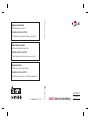 1
1
-
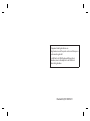 2
2
-
 3
3
-
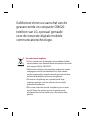 4
4
-
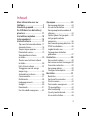 5
5
-
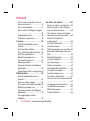 6
6
-
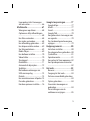 7
7
-
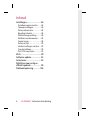 8
8
-
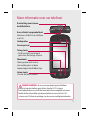 9
9
-
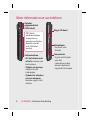 10
10
-
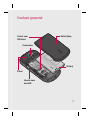 11
11
-
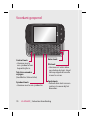 12
12
-
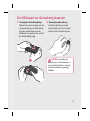 13
13
-
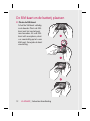 14
14
-
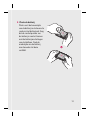 15
15
-
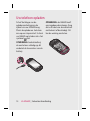 16
16
-
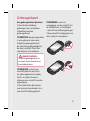 17
17
-
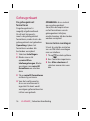 18
18
-
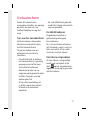 19
19
-
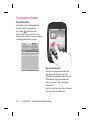 20
20
-
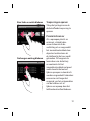 21
21
-
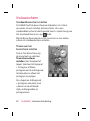 22
22
-
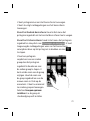 23
23
-
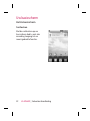 24
24
-
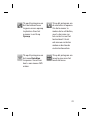 25
25
-
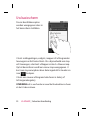 26
26
-
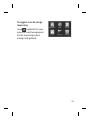 27
27
-
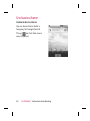 28
28
-
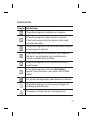 29
29
-
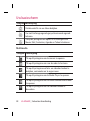 30
30
-
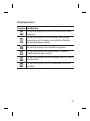 31
31
-
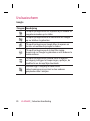 32
32
-
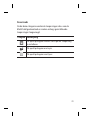 33
33
-
 34
34
-
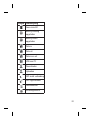 35
35
-
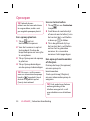 36
36
-
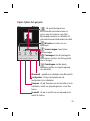 37
37
-
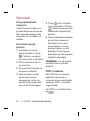 38
38
-
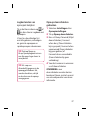 39
39
-
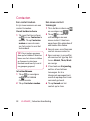 40
40
-
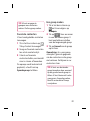 41
41
-
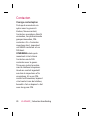 42
42
-
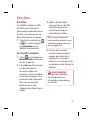 43
43
-
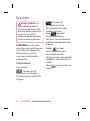 44
44
-
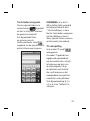 45
45
-
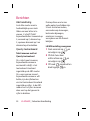 46
46
-
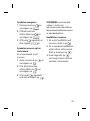 47
47
-
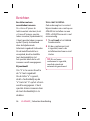 48
48
-
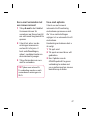 49
49
-
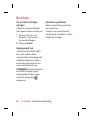 50
50
-
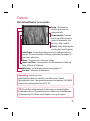 51
51
-
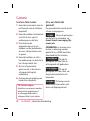 52
52
-
 53
53
-
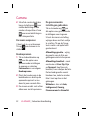 54
54
-
 55
55
-
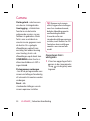 56
56
-
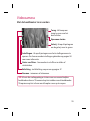 57
57
-
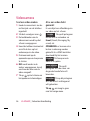 58
58
-
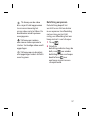 59
59
-
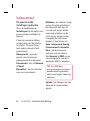 60
60
-
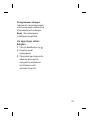 61
61
-
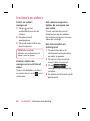 62
62
-
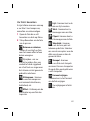 63
63
-
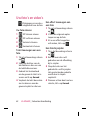 64
64
-
 65
65
-
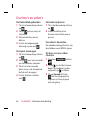 66
66
-
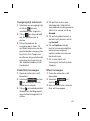 67
67
-
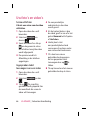 68
68
-
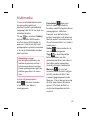 69
69
-
 70
70
-
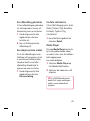 71
71
-
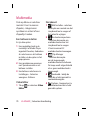 72
72
-
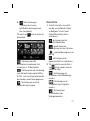 73
73
-
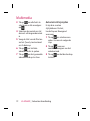 74
74
-
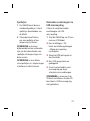 75
75
-
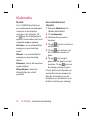 76
76
-
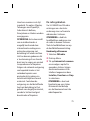 77
77
-
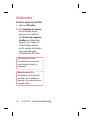 78
78
-
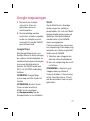 79
79
-
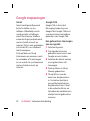 80
80
-
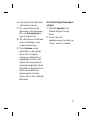 81
81
-
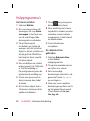 82
82
-
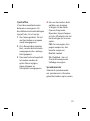 83
83
-
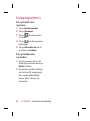 84
84
-
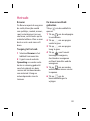 85
85
-
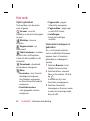 86
86
-
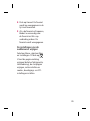 87
87
-
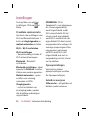 88
88
-
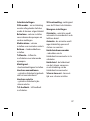 89
89
-
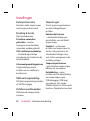 90
90
-
 91
91
-
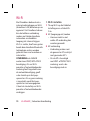 92
92
-
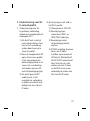 93
93
-
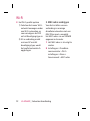 94
94
-
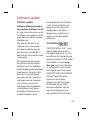 95
95
-
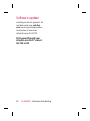 96
96
-
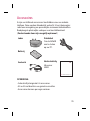 97
97
-
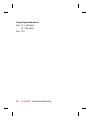 98
98
-
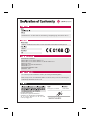 99
99
-
 100
100
-
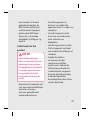 101
101
-
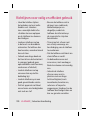 102
102
-
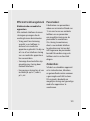 103
103
-
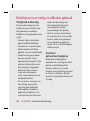 104
104
-
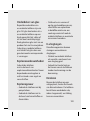 105
105
-
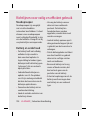 106
106
-
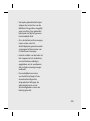 107
107
-
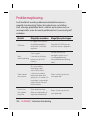 108
108
-
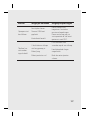 109
109
-
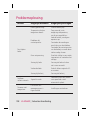 110
110
-
 111
111
-
 112
112
-
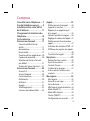 113
113
-
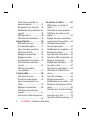 114
114
-
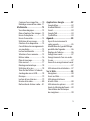 115
115
-
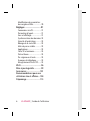 116
116
-
 117
117
-
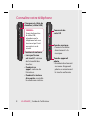 118
118
-
 119
119
-
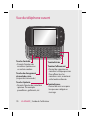 120
120
-
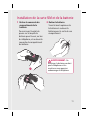 121
121
-
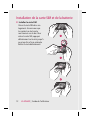 122
122
-
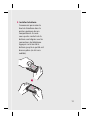 123
123
-
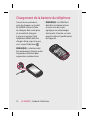 124
124
-
 125
125
-
 126
126
-
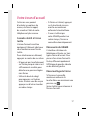 127
127
-
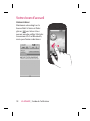 128
128
-
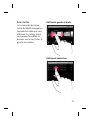 129
129
-
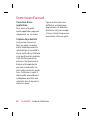 130
130
-
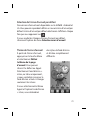 131
131
-
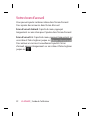 132
132
-
 133
133
-
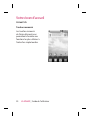 134
134
-
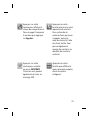 135
135
-
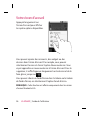 136
136
-
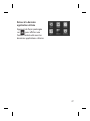 137
137
-
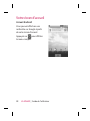 138
138
-
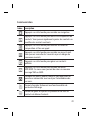 139
139
-
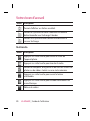 140
140
-
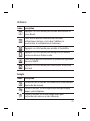 141
141
-
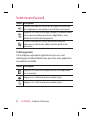 142
142
-
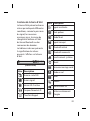 143
143
-
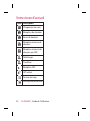 144
144
-
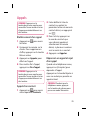 145
145
-
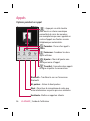 146
146
-
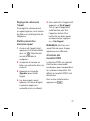 147
147
-
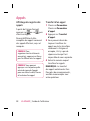 148
148
-
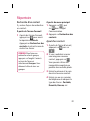 149
149
-
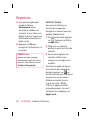 150
150
-
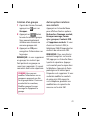 151
151
-
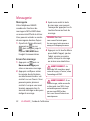 152
152
-
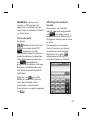 153
153
-
 154
154
-
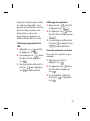 155
155
-
 156
156
-
 157
157
-
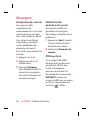 158
158
-
 159
159
-
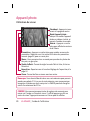 160
160
-
 161
161
-
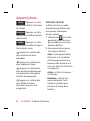 162
162
-
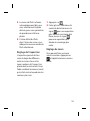 163
163
-
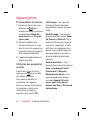 164
164
-
 165
165
-
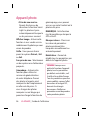 166
166
-
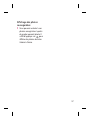 167
167
-
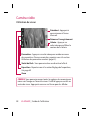 168
168
-
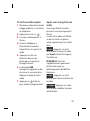 169
169
-
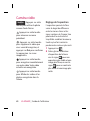 170
170
-
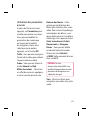 171
171
-
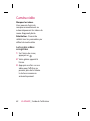 172
172
-
 173
173
-
 174
174
-
 175
175
-
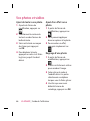 176
176
-
 177
177
-
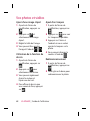 178
178
-
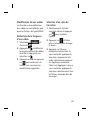 179
179
-
 180
180
-
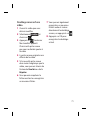 181
181
-
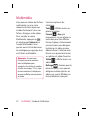 182
182
-
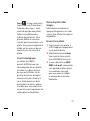 183
183
-
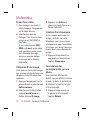 184
184
-
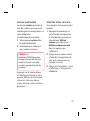 185
185
-
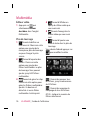 186
186
-
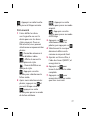 187
187
-
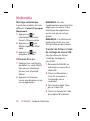 188
188
-
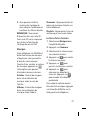 189
189
-
 190
190
-
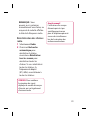 191
191
-
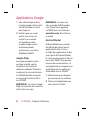 192
192
-
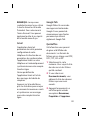 193
193
-
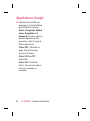 194
194
-
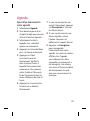 195
195
-
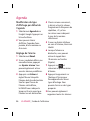 196
196
-
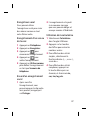 197
197
-
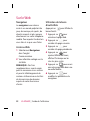 198
198
-
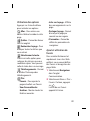 199
199
-
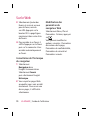 200
200
-
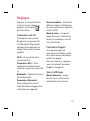 201
201
-
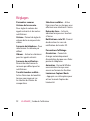 202
202
-
 203
203
-
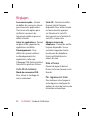 204
204
-
 205
205
-
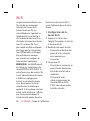 206
206
-
 207
207
-
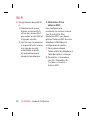 208
208
-
 209
209
-
 210
210
-
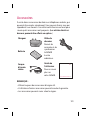 211
211
-
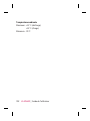 212
212
-
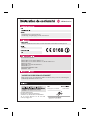 213
213
-
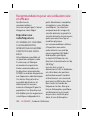 214
214
-
 215
215
-
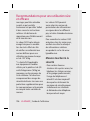 216
216
-
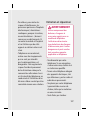 217
217
-
 218
218
-
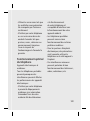 219
219
-
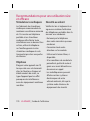 220
220
-
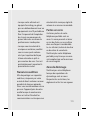 221
221
-
 222
222
-
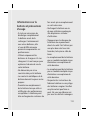 223
223
-
 224
224
-
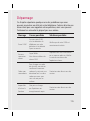 225
225
-
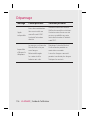 226
226
-
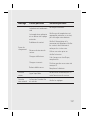 227
227
-
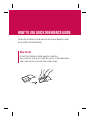 228
228
-
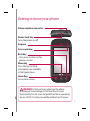 229
229
-
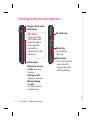 230
230
-
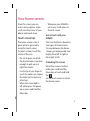 231
231
-
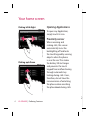 232
232
-
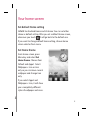 233
233
-
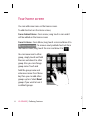 234
234
-
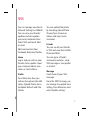 235
235
-
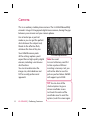 236
236
-
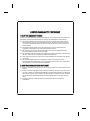 237
237
-
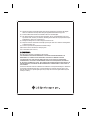 238
238
in andere talen
- français: LG GW620.ATMUBQ Manuel utilisateur